
Wireless LAN
Internet-Radio
MEDION® LIFE
®
P85023 (MD 86891)
Handleiding
Istruzioni per l‘uso
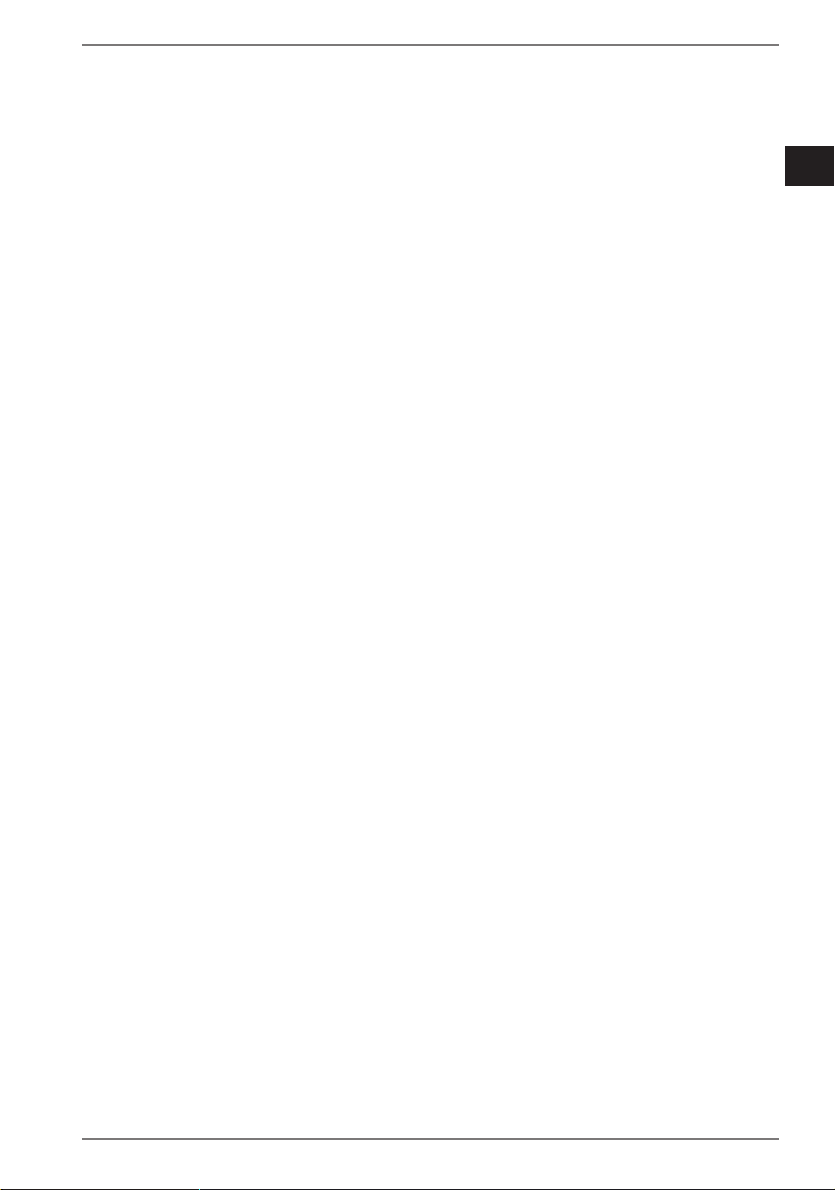
Inhoudsopgave
1. Over deze handleiding .............................................................................. 51
1.1. In deze handleiding gebruikte symbolen en waarschuwingswoorden
51
2. Gebruik voor het beoogde doel ............................................................... 52
3. Veiligheidsinstructies ................................................................................ 52
3.1. Onbevoegde personen .......................................................................................52
3.2. Veilige opstelling ..................................................................................................52
3.3. Aansluiten op het stopcontact ........................................................................53
3.4. Onweer .....................................................................................................................54
3.5. Repareer het toestel nooit zelf .........................................................................54
3.6. Hoofdtelefoon ........................................................................................................54
3.7. Veilige omgang met batterijen ........................................................................55
4. Voorbereiding ............................................................................................ 56
4.1. De inhoud van de verpakking controleren .................................................56
4.2. Batterijen in de afstandsbediening plaatsen ..............................................56
4.3. Aansluitingen .........................................................................................................57
4.4. Resetten bij onjuiste werking ...........................................................................57
5. Overzicht WLAN-radio ............................................................................... 58
5.1. Voorkant ...................................................................................................................58
5.2. Achterkant ...............................................................................................................59
5.3. Bovenkant ...............................................................................................................60
5.4. Afstandsbediening ...............................................................................................61
6. Menustructuur ........................................................................................... 62
6.1. Bediening in de menu's ......................................................................................63
7. Configuratie van de internetradio ........................................................... 63
7.1. Vereiste netwerkmogelijkheden .....................................................................64
8. Netwerkconfiguratie ................................................................................. 64
9. Voeding aansluiten .................................................................................... 64
10. Eerste ingebruikname ............................................................................... 64
10.1. Tijd en datum instellen .......................................................................................65
10.2. WLAN-regio kiezen ...............................................................................................66
10.3. Verbinding maken met een netwerk .............................................................66
10.4. WLAN-verbinding via WPS ...............................................................................66
10.5. Netwerkcode invoeren .......................................................................................67
10.6. WLAN-radio gebruiken als mediaclient ........................................................68
10.7. Verbinding tussen de internetradio en een mediaserver ......................68
11. Muziek beluisteren .................................................................................... 69
11.1. Internetradio luisteren ........................................................................................69
11.2. Radioservice kiezen .............................................................................................69
11.3. Verbinding met een internetradiozender/podcast ..................................73
NL
IT
1 van 90
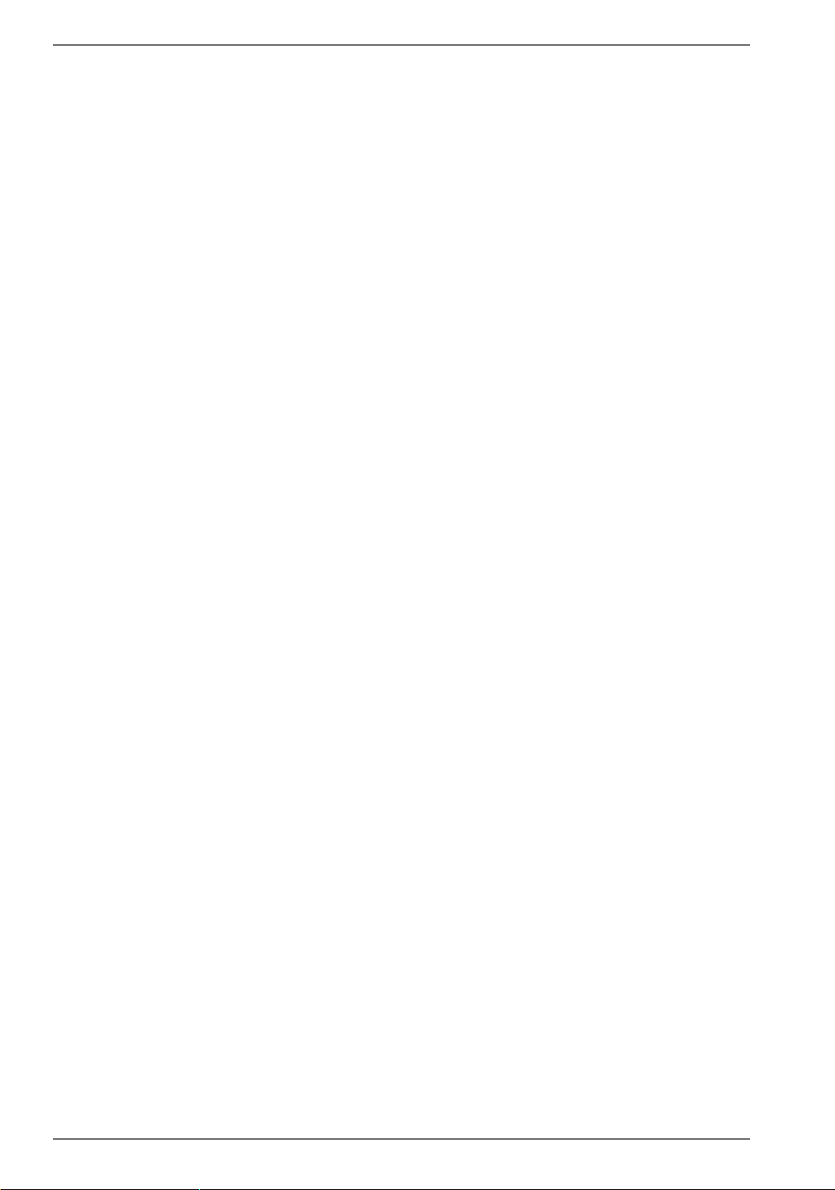
12. DAB-radio luisteren ................................................................................... 74
12.1. Hoofdmenu in de DAB-radiomodus ..............................................................75
13. FM-radio luisteren ..................................................................................... 76
13.1. Radiozenders instellen ........................................................................................76
13.2. Radiostations opslaan .........................................................................................76
13.3. Hoofdmenu in de modus FM-radio ................................................................77
14. Audiobestanden op uw computer/vanaf USB beluisteren ..................... 77
14.1. Hoofdmenu in de modus Music Player .........................................................78
14.2. Afspeeldisplay ........................................................................................................79
15. Instellingen in het menu System Settings ............................................... 80
15.1. Equaliser ...................................................................................................................80
15.2. Network ....................................................................................................................80
15.3. Time/Date ................................................................................................................81
15.4. Language .................................................................................................................81
15.5. Factory Reset ..........................................................................................................81
15.6. Software-update ...................................................................................................81
15.7. Setup wizard ...........................................................................................................82
15.8. Info .............................................................................................................................82
15.9. Backlight ..................................................................................................................82
16. Instellingen in het hoofdmenu ................................................................. 83
16.1. Sleep ..........................................................................................................................83
16.2. Alarm .........................................................................................................................83
17. Audiosignalen van externe apparaten afspelen ..................................... 84
18. Webinterface van de internetradio oproepen ........................................ 84
19. Bediening via de Lifestream IR-applicatie ............................................... 85
19.1. Installatie via Google Play ..................................................................................85
19.2. Installatie via de App Store ................................................................................85
19.3. Gebruik van de app ..............................................................................................85
20. Toestel handmatig terugzetten naar de fabrieksinstellingen ............... 86
21. Storingen verhelpen .................................................................................. 87
22. Reiniging .................................................................................................... 90
23. Afvoeren ..................................................................................................... 90
24. Technische gegevens ................................................................................. 91
25. Conformiteit en licentie-informatie ......................................................... 92
25.1. Verklaring van conformiteit volgens R&TTE................................................92
26. Licentieovereenkomst voor eindgebruikers ........................................... 92
26.1. Audioproducten voor gebruik in combinatie met internetradio .......92
27. Colofon ....................................................................................................... 93
2 van 90
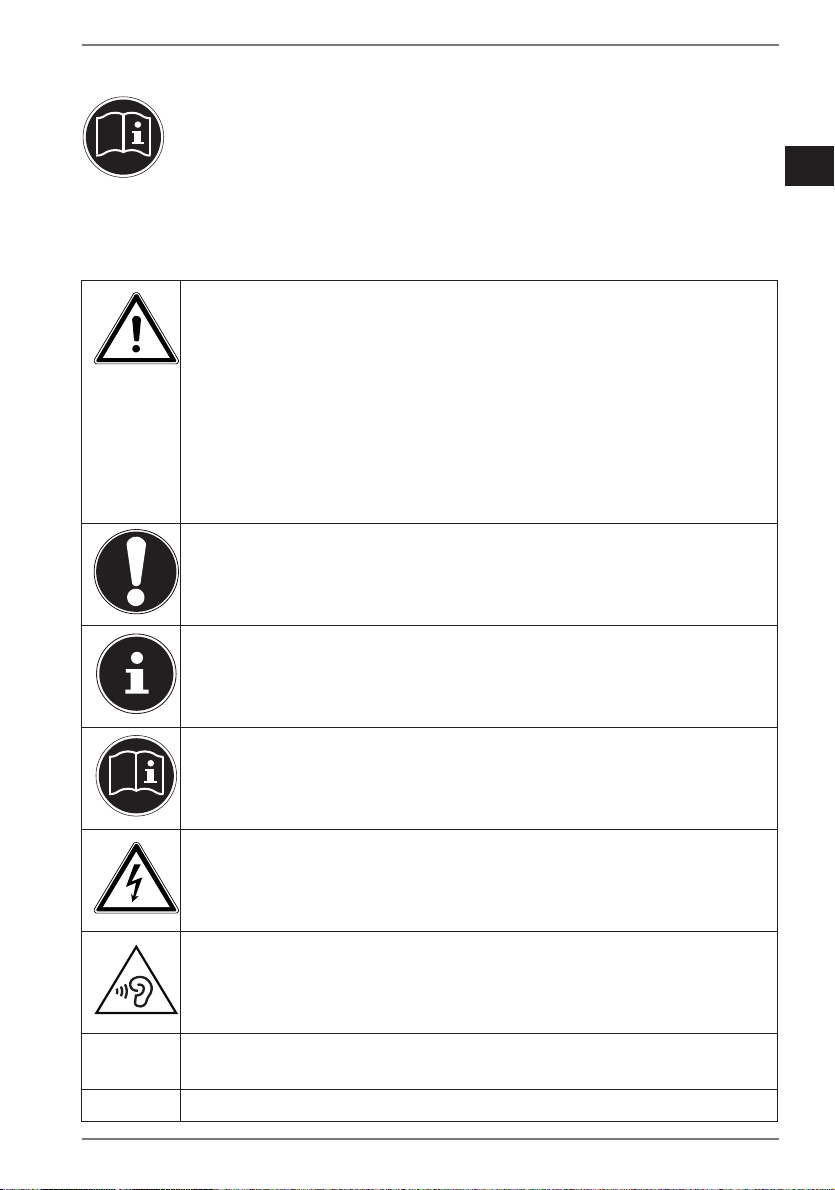
1. Over deze handleiding
Lees deze handleiding zorgvuldig door voordat u het toestel voor het
eerst gebruikt en neem vooral de veiligheidsinstructies in acht!
Bewaar deze handleiding voor toekomstig gebruik. Geef deze handleiding mee, als u het toestel aan iemand anders overdoet.
NL
1.1. In deze handleiding gebruikte symbolen en
waarschuwingswoorden
GEVAAR!
Waarschuwing voor direct levensgevaar!
WAARSCHUWING!
Waarschuwing voor mogelijk levensgevaar en/of ernstig
onherstelbaar letsel!
VOORZICHTIG!
Waarschuwing voor mogelijk middelzwaar of gering letsel!
LET OP!
Neem de aanwijzingen in acht om materiële schade te voorkomen!
OPMERKING!
Verdere informatie over het gebruik van dit toestel!
OPMERKING!
Neem de aanwijzingen in de handleiding in acht!
IT
WAARSCHUWING!
Waarschuwing voor gevaar van een elektrische schok
WAARSCHUWING!
Waarschuwing voor risico's door hoog geluidsvolume!
• Opsommingsteken/informatie over voorvallen die zich tijdens de bediening kunnen voordoen
Advies over uit te voeren handelingen
3 van 90
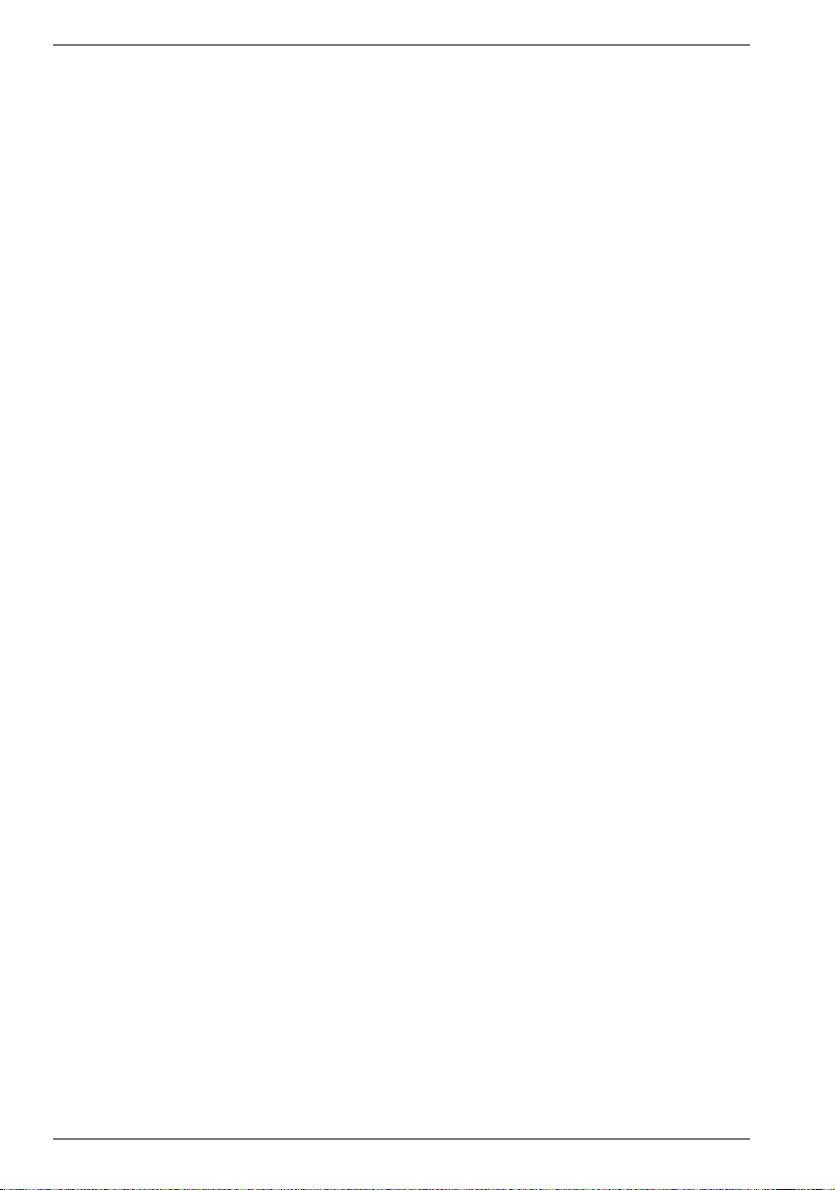
2. Gebruik voor het beoogde doel
Dit toestel is bedoeld voor het afspelen van audiobestanden die via internet resp.
een netwerk worden ontvangen. Daarnaast kunt u met dit toestel FM-radiosignalen
weergeven en audiobestanden vanaf USB-opslagmedia afspelen.
Gebruik het toestel niet voor andere doeleinden. Gebruik het toestel alleen binnen.
Dit toestel mag niet worden gebruikt door personen (inclusief kinderen) met be-
perkte lichamelijke, zintuiglijke of intellectuele vermogens en/of onvoldoende ervaring en/of kennis, tenzij dit gebeurt onder toezicht van een voor hun veiligheid verantwoordelijke persoon, of wanneer deze personen zijn geïnstrueerd in het juiste
gebruik van het toestel. Kinderen moeten onder toezicht staan om ervoor te zorgen
dat ze niet met het toestel spelen.
3. Veiligheidsinstructies
3.1. Onbevoegde personen
Berg het toestel en de accessoires buiten bereik van kinderen op.
• Dit toestel kan gebruikt worden door kinderen vanaf 8 jaar en door
personen met beperkte lichamelijke, zintuiglijke of geestelijke vermogens of met onvoldoende ervaring en/of kennis, mits deze personen onder toezicht staan of zijn geïnstrueerd in het gebruik van
het toestel zodat zij de daarmee samenhangende gevaren begrijpen. Kinderen mogen niet met het toestel spelen. Reiniging en
door gebruikers uit te voeren onderhoud mogen niet worden uitgevoerd door kinderen, tenzij deze 8 jaar of ouder zijn en onder
toezicht staan.
• Kinderen die jonger zijn dan 8 jaar moeten uit de omgeving van
het toestel en het netsnoer worden gehouden.
• GEVAAR! Houd ook de plastic verpakkingen buiten bereik van kinderen. Hierbij bestaat gevaar voor verstikking!
3.2. Veilige opstelling
• Plaats en gebruik alle onderdelen op een stabiele, vlakke en trillingsvrije ondergrond zodat het toestel niet kan vallen.
• Stel het toestel niet bloot aan schokken. Door schokken kan gevoelige elektronica beschadigd raken.
• Stel het toestel niet bloot aan directe warmtebronnen (bv. verwarmingsradiatoren).
• Zet geen voorwerpen met open vuur (bv. brandende kaarsen) op
4 van 90
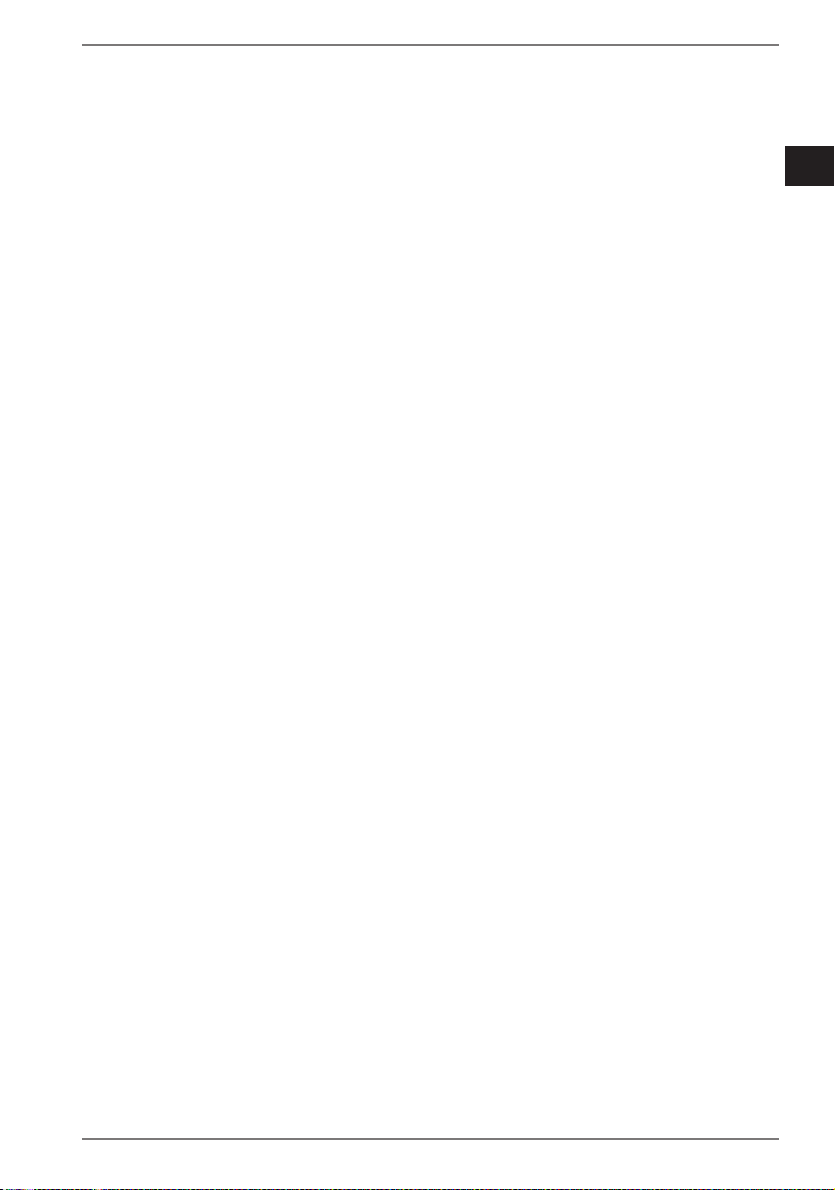
of in de buurt van het toestel.
• Dek de ventilatieopeningen niet af – het toestel heeft voldoende
ventilatie nodig.
• Plaats geen voorwerpen op de snoeren omdat deze daardoor be-
schadigd kunnen raken.
• Laat ten minste 10 cm vrije ruimte tussen muren en het toestel of
de lichtnetadapter. Zorg voor voldoende ventilatie.
• Gebruik het toestel niet in de buitenlucht. Invloeden van buitenaf,
zoals regen, sneeuw etc. kunnen schade veroorzaken.
• Laat ten minste één meter afstand tot hoogfrequente en magneti-
sche storingsbronnen (televisietoestel, luidsprekerboxen, mobiele telefoon etc.) om storing te voorkomen Wanneer het toestel niet
correct functioneert kunt u eerst proberen om het op een andere
plek op te stellen.
• Bij grote schommelingen in temperatuur of luchtvochtigheid kan
er door condensatie vochtvorming optreden die kortsluiting kan
veroorzaken.
3.3. Aansluiten op het stopcontact
• Sluit de lichtnetadapter uitsluitend aan op een goed bereikbaar
stopcontact (230 V / 50 Hz) in de directe omgeving van het toestel. Om het toestel snel spanningsvrij te kunnen maken, moet het
stopcontact altijd goed toegankelijk zijn.
• Gebruik uitsluitend de meegeleverde lichtnetadapter (KSAS-
0241200150HE). Probeer nooit de lichtnetadapter aan te sluiten op
een andere aansluiting, omdat daardoor schade kan worden veroorzaakt.
• Wacht even met het aansluiten van de lichtnetadapter als het toe-
stel van een koude naar een warme ruimte wordt gebracht. De
condensatie die daardoor optreedt, kan het toestel onder bepaalde omstandigheden onherstelbaar beschadigen. Als het toestel
op kamertemperatuur is gekomen, kan het zonder risico gebruikt
worden.
• Zorg ervoor dat u niet over het aansluitsnoer kunt struikelen. Het
aansluitsnoer mag niet ingeklemd of platgedrukt worden.
NL
IT
5 van 90
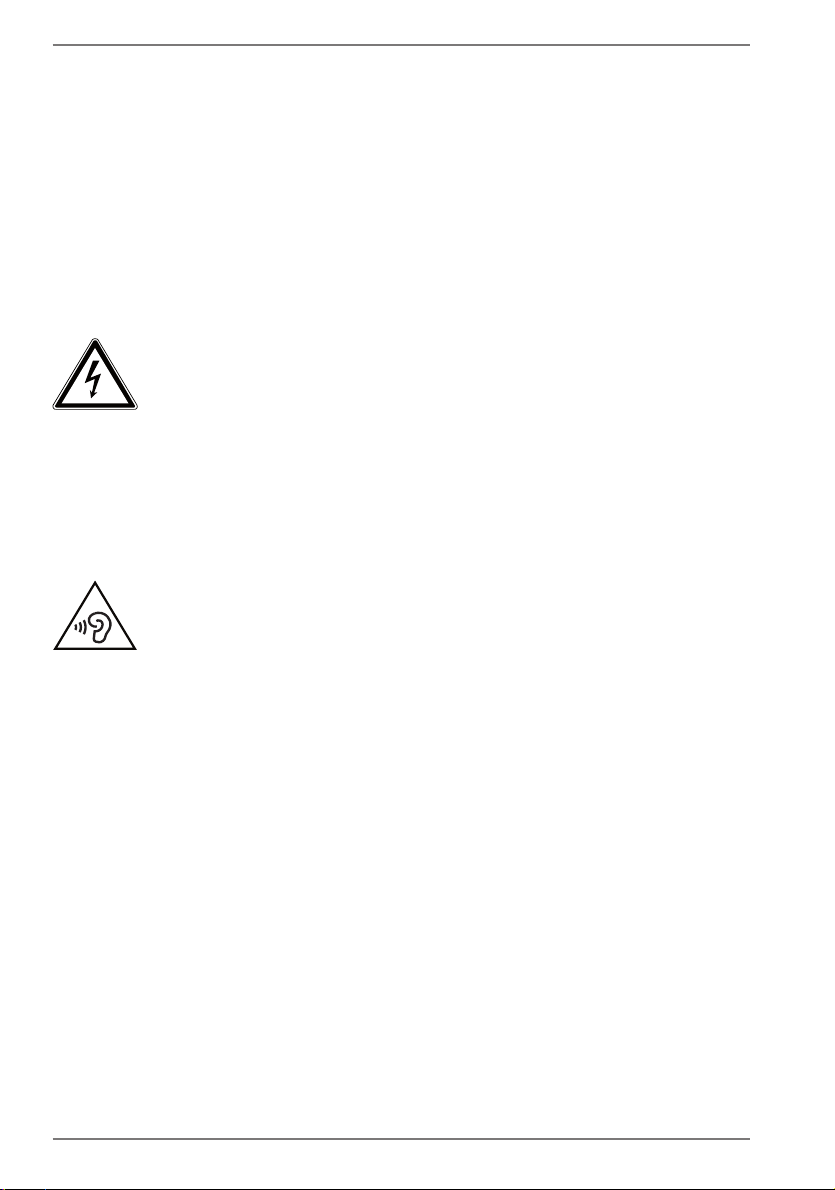
3.4. Onweer
Trek bij onweer of langere afwezigheid de stekker uit het stopcontact
en maak de antennekabel los.
3.5. Repareer het toestel nooit zelf
• Trek bij beschadiging van de lichtnetadapter, het aansluitsnoer of
het toestel zelf meteen de stekker uit het stopcontact.
• Gebruik het toestel niet als het toestel zelf of aansluitsnoeren zichtbaar beschadigd zijn of als het toestel is gevallen.
WAARSCHUWING!
Probeer in geen geval zelf een onderdeel van het toestel
te openen en/of te repareren. Daarbij bestaat gevaar voor
een elektrische schok!
• Neem bij storingen contact op met ons Service Center of een andere deskundige reparatiedienst.
3.6. Hoofdtelefoon
WAARSCHUWING!
Een hoog volume bij het gebruik van een oor- of hoofdte-
lefoon kan doofheid veroorzaken.
Zet het volume op het laagste niveau voordat u een oor- of
hoofdelefoon opzet! Uw gehoor kan beschadigd raken als
het te lang of te plotseling wordt blootgesteld aan harde
geluiden.
6 van 90
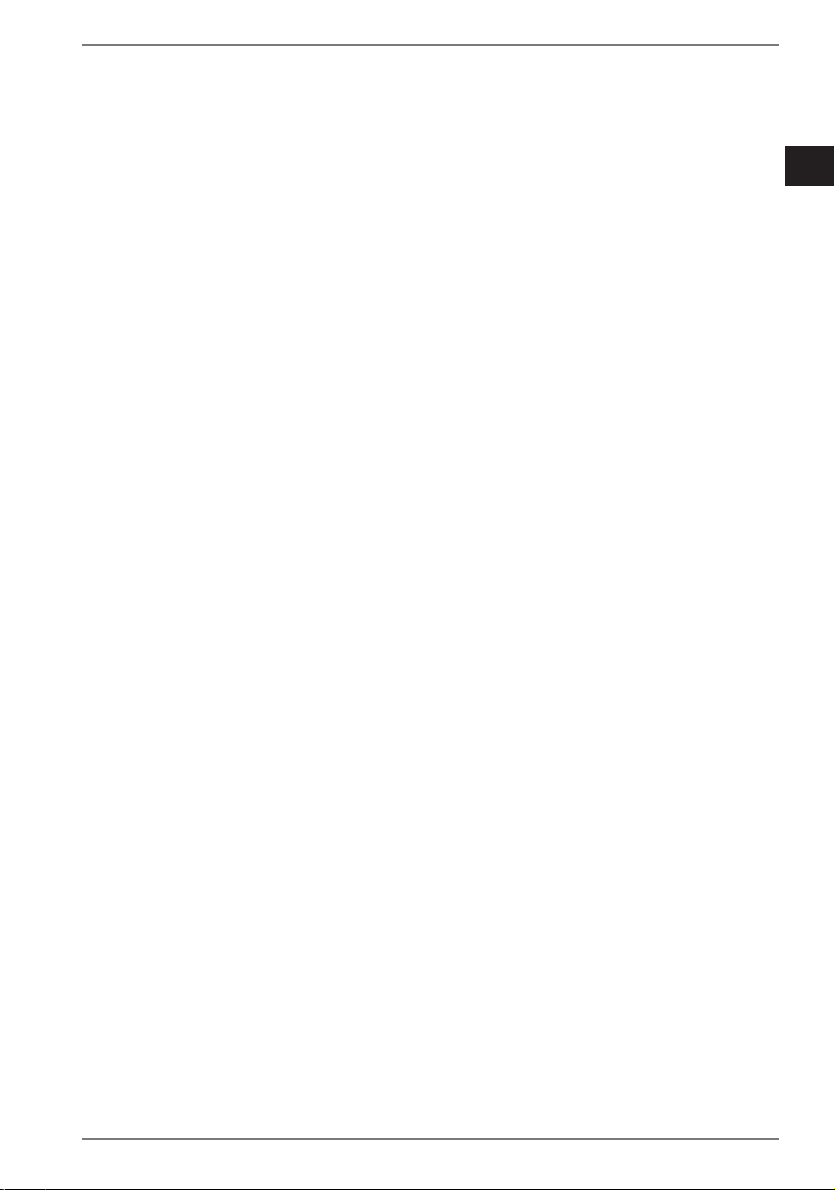
3.7. Veilige omgang met batterijen
De bij het toestel behorende afstandsbediening werkt op batterijen.
Let hierbij op het volgende:
• Houd batterijen uit de buurt van kinderen. Batterijen kunnen bij in-
slikken levensgevaarlijk zijn. Als een batterij is ingeslikt, moet direct medische hulp worden ingeroepen.
• Gooi batterijen niet in het vuur, sluit ze niet kort en neem ze niet
uit elkaar.
• Maak de contacten van het toestel en de nieuwe batterijen indien
nodig eerst schoon.
• Let bij het plaatsen van de batterij op de polariteit (+/–).
• Verwijder de batterijen, als u het toestel langere tijd niet gebruikt.
• Verwijder lege batterijen direct uit het toestel. Batterijen kunnen
gaan lekken.
• Stel batterijen niet bloot aan extreme omstandigheden - plaats het
toestel bv. niet op een verwarming. Batterijen kunnen gaan lekken.
• Probeer gewone batterijen nooit opnieuw op te laden. Deze kun-
nen daardoor exploderen!
• Verwijder lekkende batterijen direct uit de afstandsbediening.
Maak de contacten schoon voordat u nieuwe batterijen plaatst.
Lekkende batterijen kunnen schade veroorzaken.
• Eventueel uitgelopen accuzuur mag niet in contact komen met de
huid, de ogen en slijmvliezen! Als de huid in aanraking is gekomen
met het zuur, spoelt u de plek meteen af met een ruime hoeveelheid schoon water en raadpleegt u direct een arts.
NL
IT
7 van 90
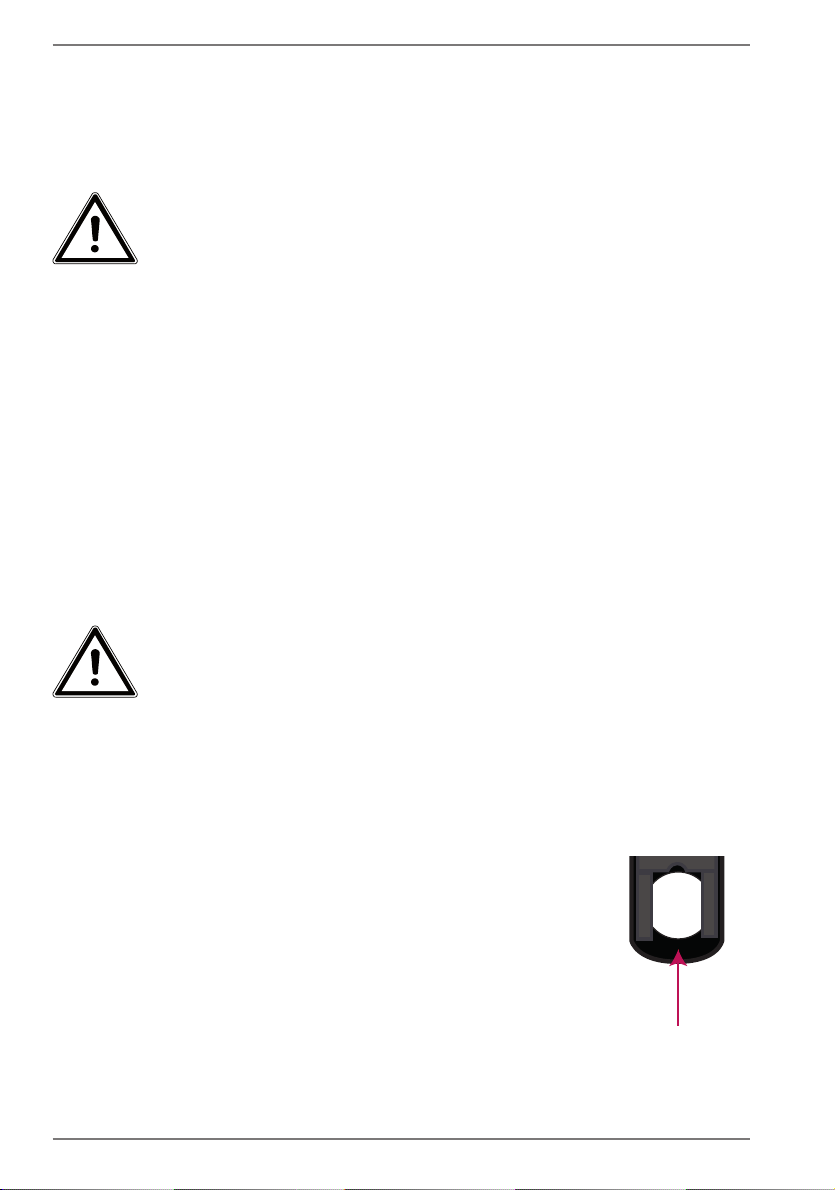
4. Voorbereiding
4.1. De inhoud van de verpakking controleren
Verwijder al het verpakkingsmateriaal, ook de folie op de display.
GEVAAR!
Laat kleine kinderen niet met de verpakkingsfolie spelen.
Hierbij bestaat gevaar voor verstikking!
Controleer de volledigheid van de levering en meld binnen 14 dagen na aankoop
wanneer de levering eventueel niet compleet was. Met het door u gekochte product ontvangt u:
• Internetradio
• Afstandsbediening en batterij (knoopcel 3 V, CR2025)
• Audiokabel
• Netvoeding (model: KSAS0241200150HE)
• Deze handleiding
• Garantiekaart
4.2. Batterijen in de afstandsbediening plaatsen
De afstandsbediening werkt op een knoopcel van 3 V, CR2025.
WAARSCHUWING!
Gevaar voor explosie bij onjuiste vervanging van de batte-
rijen.
Vervang batterijen alleen door hetzelfde of een gelijk-
waardig type.
Verwijder het klepje van het batterijvak aan de achterkant van de afstandsbe-
diening door het omlaag te schuiven. Verwijder eventueel de lege batterij door
deze uit de geleiding omlaag te schuiven en lever de lege batterij in bij een verzamelpunt voor lege batterijen.
Leg de nieuwe batterij van type CR2025 met de pluspool
naar boven in het vak. Let goed op de juiste polariteit (+/-).
Plaats de deksel weer op het batterijvak.
CR 2025
+
8 van 90
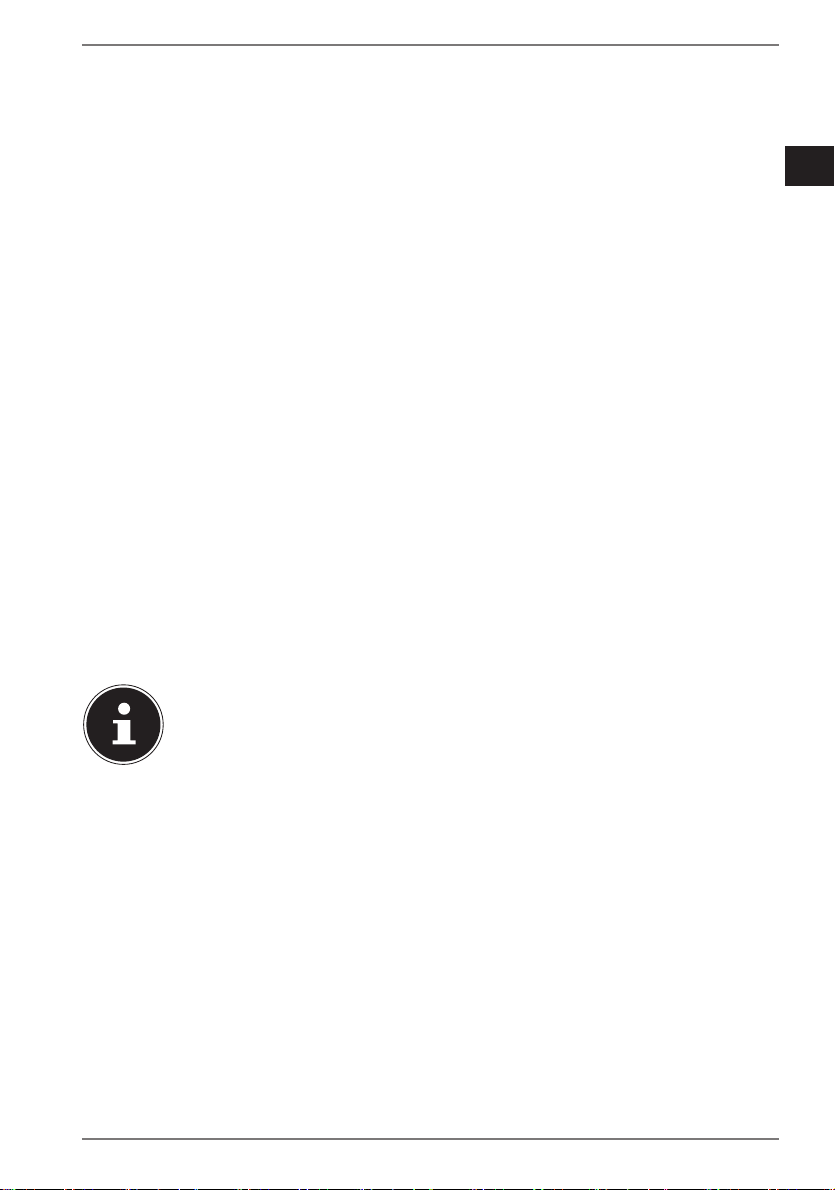
4.3. Aansluitingen
Schakel, voordat u aansluitingen maakt, de radio uit met de netschakelaar op de
achterzijde van het toestel.
Werking in de LAN-modus: De radio is uitgerust met een ingebouwde WiFi-an-
tenne.
Werking in de LAN-modus: Sluit een Ethernetkabel aan op de RJ45-aansluiting.
Werking van de FM/DAB-radio: Richt de antenne op de achterzijde optimaal uit
voor een goede ontvangst.
Lichtnetadapter: Steek de stekker van de meegeleverde voedingsadapter in de
aansluiting DC IN en steek de netstekker in een stopcontact 230 V / 50 Hz.
LINE-OUT: Sluit een 3,5 mm stereokabel aan op de aansluiting LINE-OUT om het
stereosignaal van de internetradio via andere audioapparatuur weer te geven.
AUX-IN: Sluit een 3,5 mm stereokabel aan op de aansluiting AUX-IN om het ste-
reosignaal van andere audioapparatuur via de internetradio weer te geven.
USB: Sluit een USB-opslagmedium aan om de audiobestanden via de internetra-
dio weer te geven.
4.4. Resetten bij onjuiste werking
Als de radio niet correct reageert, schakelt u het toestel met de netschakelaar op de
achterzijde uit en na een paar seconden weer in.
Reset het toestel vervolgens naar de fabrieksinstellingen door in het menu "SYS-
TEM SETTINGS" -> "FACTORY RESET" te openen en de daar gestelde
vraag met "YES" te bevestigen.
Vervolgens moet de installatieprocedure opnieuw worden uitgevoerd.
NL
IT
OPMERKING!
Alle instellingen, bijvoorbeeld de netwerkcode, gaan bij een reset onherstelbaar verloren en moeten opnieuw worden ingevoerd.
9 van 90
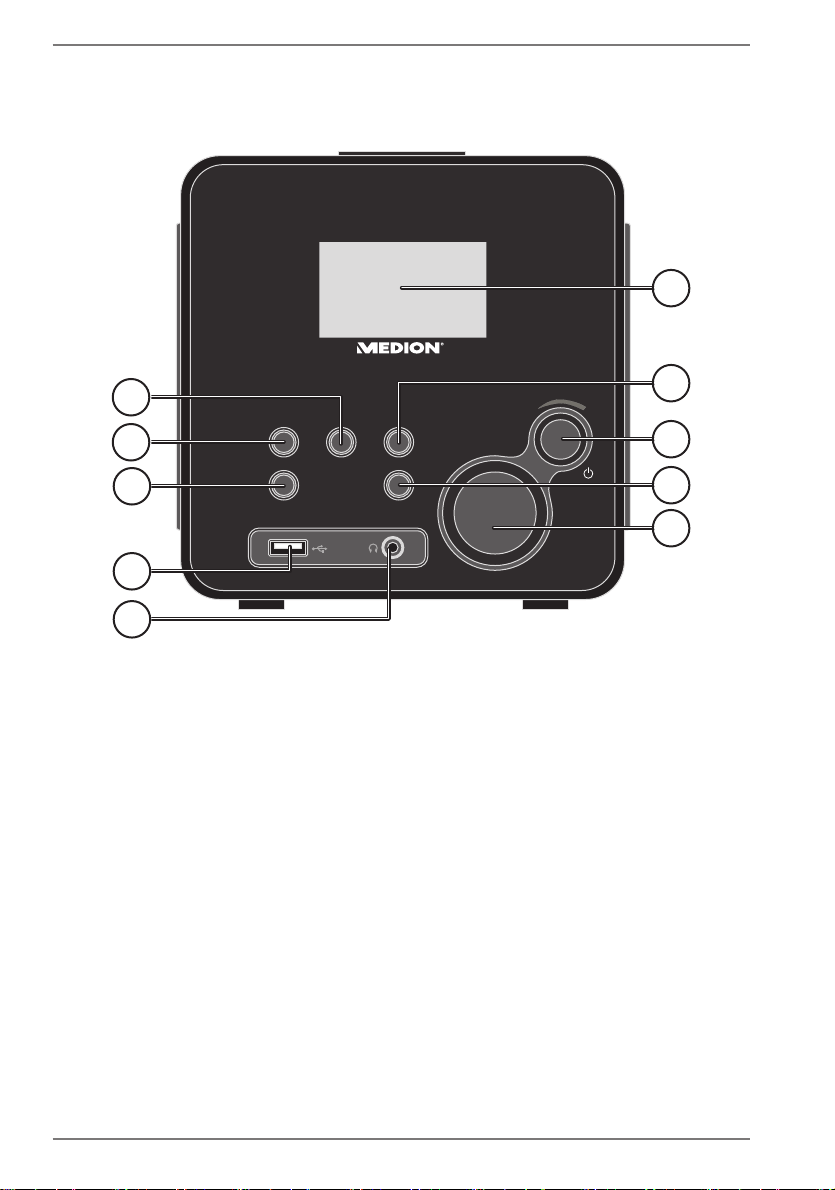
5. Overzicht WLAN-radio
5.1. Voorkant
1
10
9
8
FAV MODE MENU
INFO
BACK
-
+
E
T
A
G
I
V
A
N
2
3
4
5
7
OK
6
1) Display
2) MENU: Menu instellingen oproepen
3) Stand-by: Toestel in de stand-bymodus zetten/volumeregeling
4) BACK: Een menuniveau terug
5) OK: Invoer bevestigen / handmatige zenderzoekfunctie in de FM-modus
6) Hoofdtelefoonaansluiting 3,5 mm stereo-jackplug
7) USB-aansluiting
8) INFO: Wisselen van displayaanduidingen
9) FAV: Favorietenlijst oproepen/opslaan
10) MODE: Modus kiezen
10 van 90
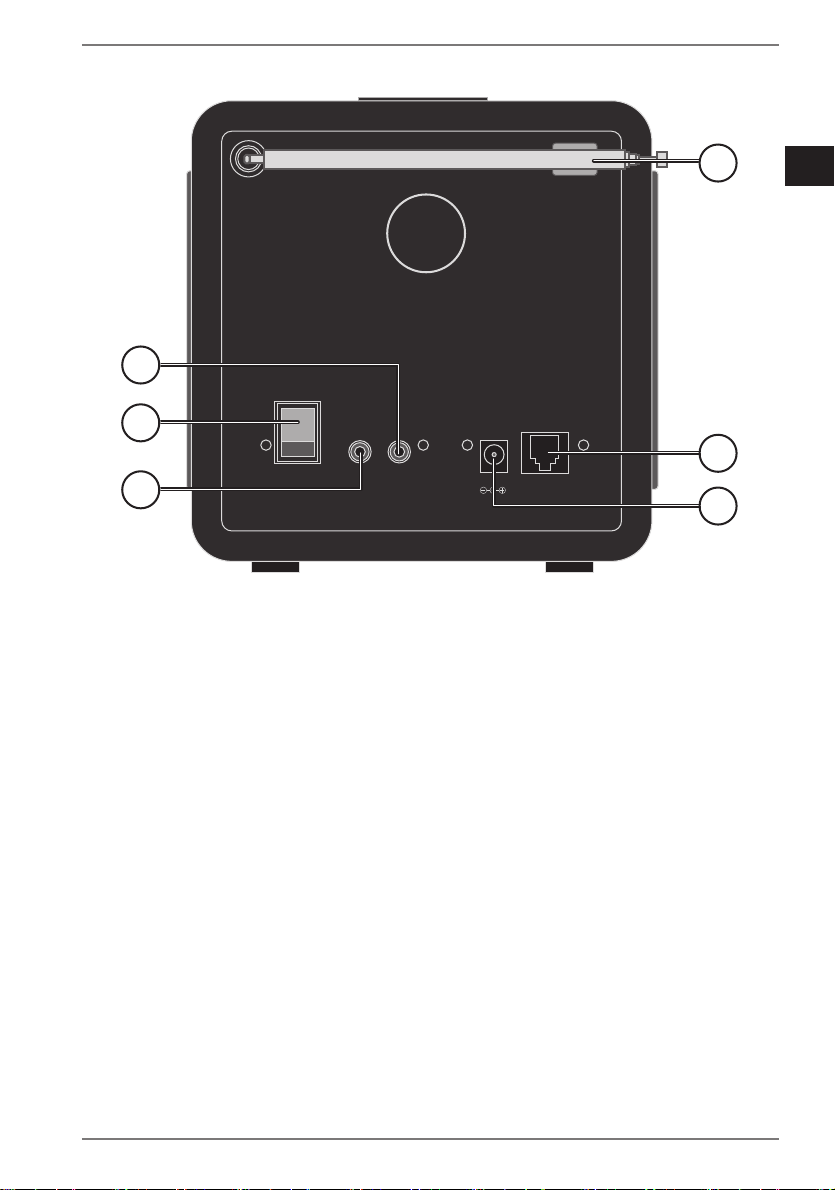
5.2. Achterkant
6
5
4
1) FM-antenne
2) LAN: RJ45 netwerkaansluiting
3) DC POWER : Bus voor netvoeding
4) AUX-IN: Audio-ingang 3,5 mm stereoaansluiting
5) POWER: Aan/uit schakelaar
6) LINE-OUT: Audio-uitgang 3,5 mm stereoaansluiting
ON
OFF
DC POWER AUX-IN LINE-OUT
DC IN LAN
1
NL
IT
2
3
11 van 90
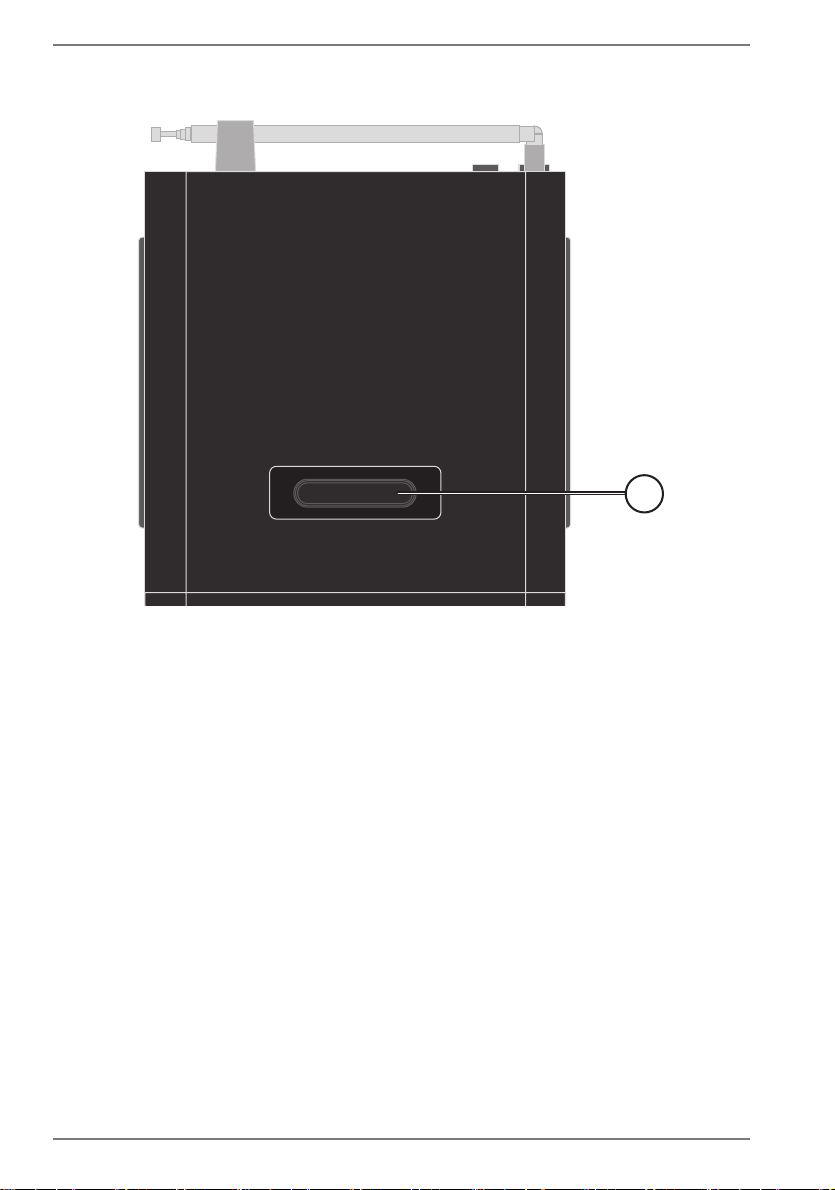
5.3. Bovenkant
Snooze
1) SNOOZE: Uitschakeltijd (sluimeren) instellen
1
12 van 90
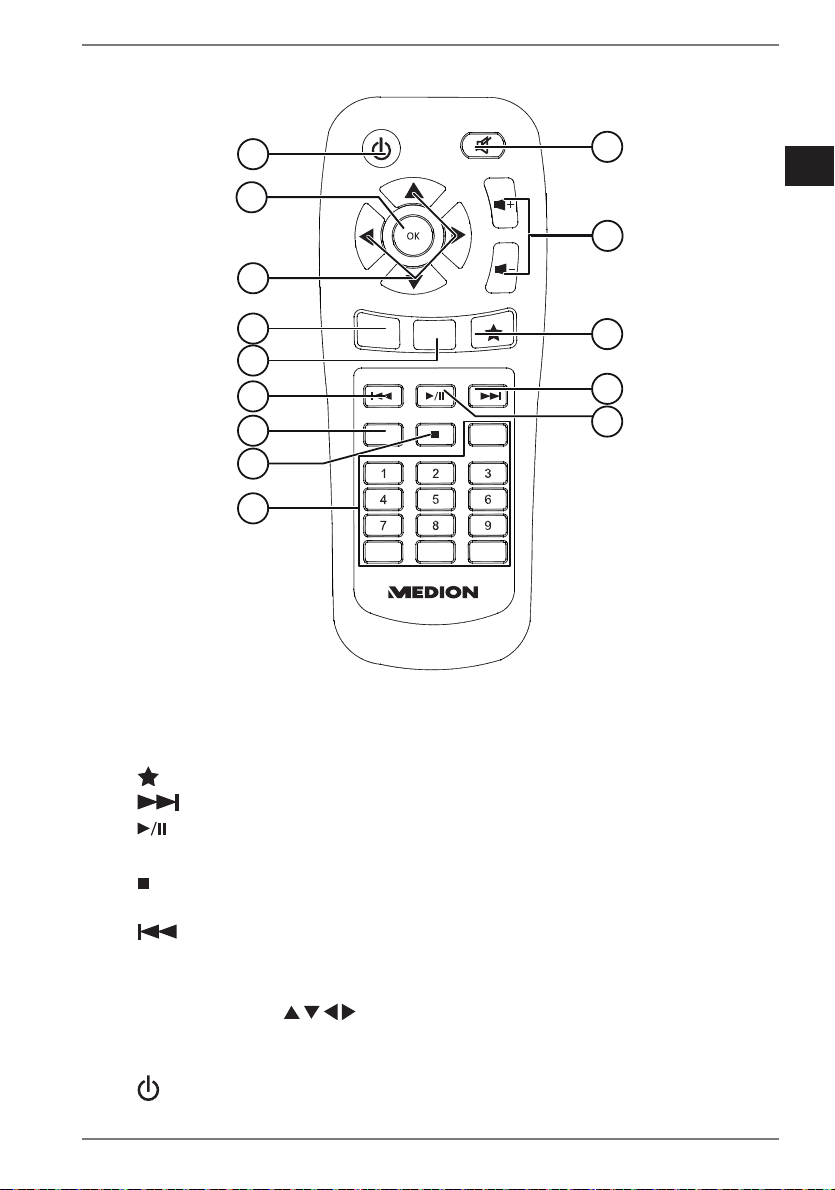
5.4. Afstandsbediening
14
1
13
2
12
11
MODE
MENU
3
10
9
8
SLEEP/
SNOOZE
SHUFFLE/
REPEAT
4
5
7
6
EQ INFO
0
1) MUTE: Geluid dempen
2) Volume verlagen/verhogen
3) Favorieten oproepen
4) Volgende titel afspelen, FM-zenders zoeken vooruit
5) : Afspelen starten/onderbreken
6) CIJFERTOETSEN: Voor het invoeren van cijfers
7) STOP: Afspelen onderbreken
8) SLEEP/SNOOZE: Uitschakeltijd / wekherhaling instellen
9) Vorige titel afspelen, FM-zenders zoeken achteruit
10) MENU: Hoofdmenu oproepen
11) MODE: Modus kiezen
12) Navigatietoetsen
13) OK: Invoer bevestigen;
ingedrukt houden om een titel aan de afspeellijst toe te voegen
14) STAND-BY: Toestel in de stand-bymodus zetten
NL
IT
13 van 90
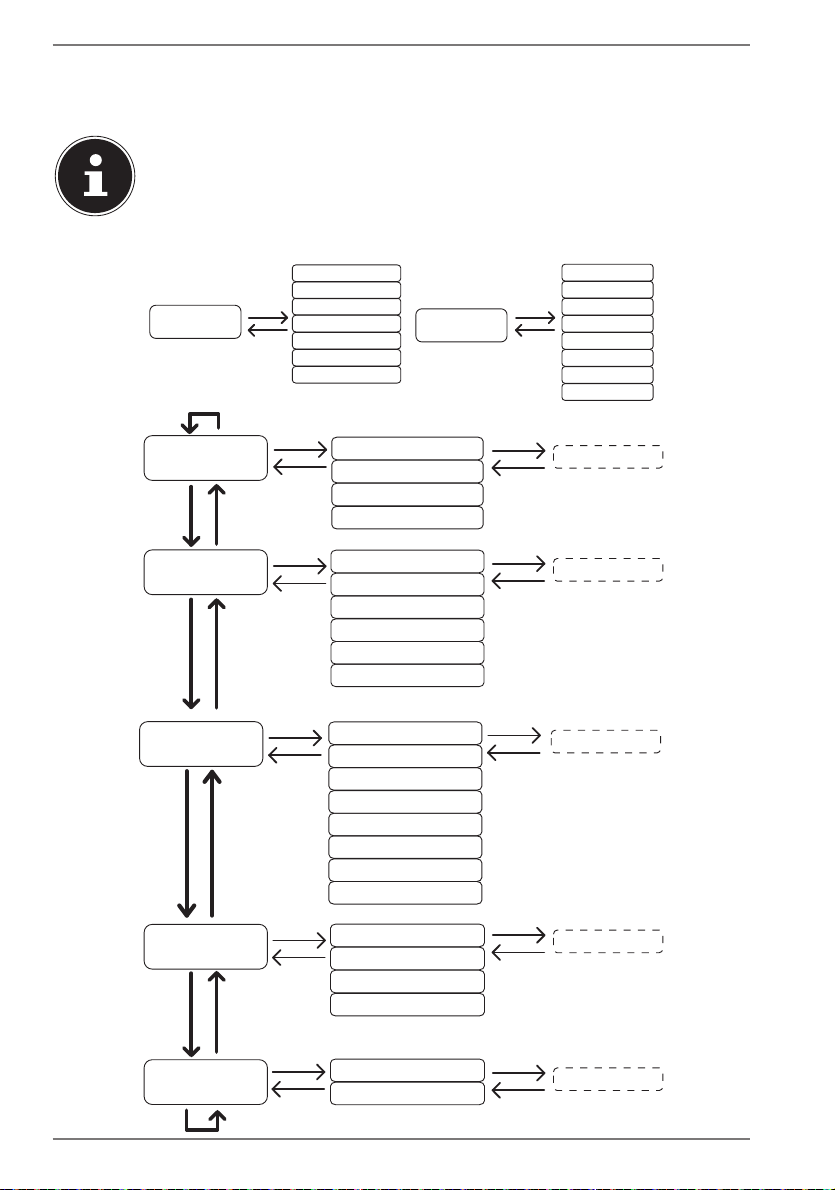
6. Menustructuur
De radio heeft de volgende menustructuur:
OPMERKING!
De menu's "MAIN MENU" en "SYSTEM SETTINGS" kunnen van-
uit elke modus worden opgeroepen. Daarnaast kan het menu "SYS-
TEM SETTINGS" worden opgeroepen vanuit het menu "MAIN
MENU".
Internet Radio
Music player
Main Menu
SELECT
FM
Auxiliary Input
Sleep
Alarms
System settings >
System
settings
SELECT
Equalizer
Network
Time/Date
Language
Factory Reset
Software Update
Setup wizard
Info
Internet radio
MODE
Music player
MODE
DAB
MODE
FM
MODE
MENU
System settings >
MENU
System settings >
MENU
Station list >
Scan
Manual tune >
Prune invalid
DRC
Station order
System settings >
Main menu >
MENU
System settings >
Last listened
Station list >
Main menu >
Shared media >
USB playback
Repeat play
Shue play
Main menu >
Scan setting
Audio setting
Main menu >
SELECT
SELECT
SELECT
SELECT
Submenus
Submenus
Untermenüs
Submenus
14 van 90
AUX IN
MENU
System settings >
Main menu >
SELECT
Submenus
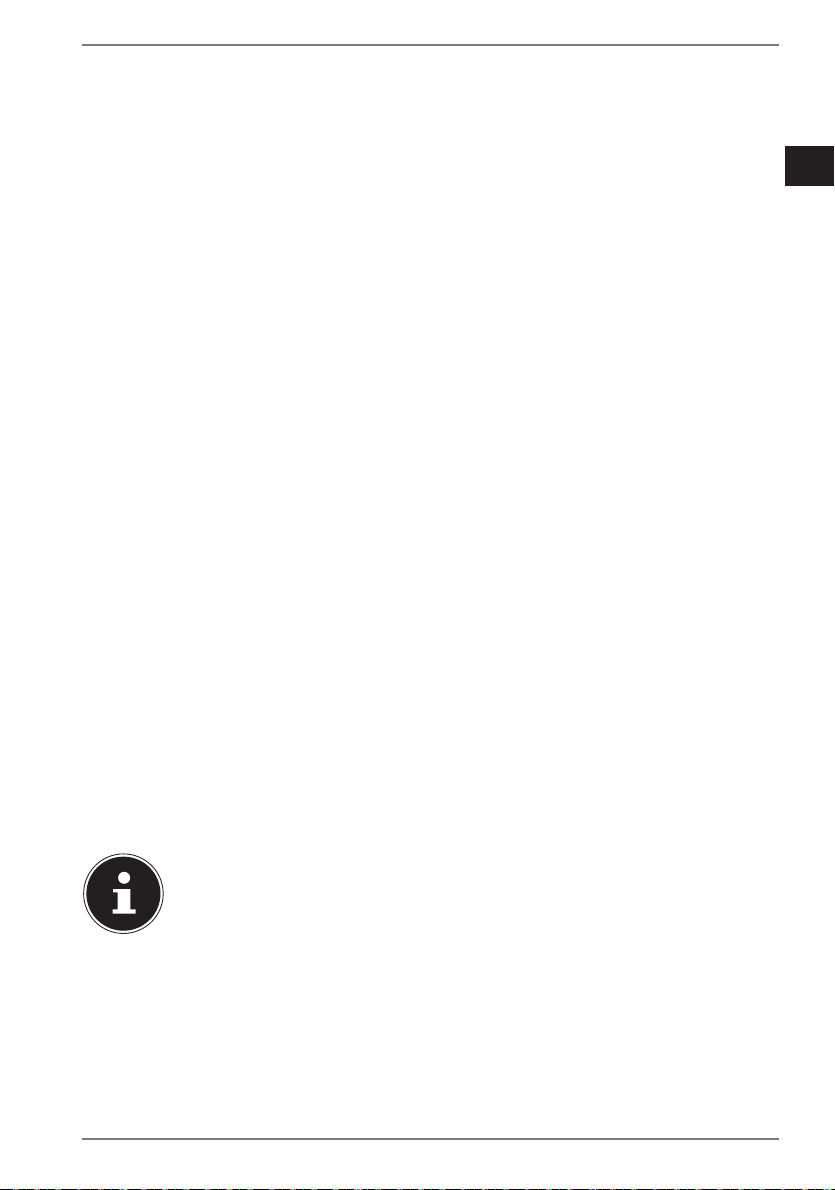
6.1. Bediening in de menu's
Bediening via de afstandsbediening
Alle functies kunnen zowel met de afstandsbediening als ook via de toetsen op het
toestel worden bediend. Via de afstandsbediening zijn sommige functies echter
eenvoudiger en directer te bedienen:
• Speciale tekens en cijfers door meerdere keren indrukken van de cijfer-/tekentoetsen
• Weergavefuncties tijdens het afspelen, PLAY, STOP, vorige/volgende titel, titels
zoeken
Navigatie in de menu's
Druk op de toets MODE om naar een modus te gaan.
Druk op de toets MENU om het hoofdmenu voor de betreffende modus te ope-
nen.
Kies met de draaiknop OK een menuonderdeel en bevestig dit door de draai-
knop in te drukken. U kunt hiervoor ook de navigatietoetsen en de toets OK op
de afstandsbediening gebruiken.
Druk op de toets MENU resp. BACK om een menuniveau terug te gaan.
7. Con guratie van de internetradio
De radio wordt bij verbinding met internet aangemeld op de service vTuner (zie
ook: www.vtuner.com). Op deze manier kunt u meer dan 15000 zenders van over de
hele wereld ontvangen. U kunt tot 500 zenders opslaan in een favorietenlijst.
De radio kan op twee manieren via een Access Point op de PC met internet worden
aangesloten:
• Draadloos via de modus "WLAN": De WiFi-antenne van de radio ontvangt de signalen van uw DSL-router.
• Met een kabel via de RJ45 LAN-aansluiting van de radio in de modus "LAN" voor
zover er een Ethernet netwerk beschikbaar is.
De PC hoeft voor de ontvangst van de radiozenders niet te worden ingeschakeld.
NL
IT
OPMERKING!
De zenderlijst van uw internetradio is kosteloos beschikbaar via de internetdienst van www.vtuner.com en wordt continu bijgewerkt.
Wanneer een radiostation niet beschikbaar is, kan dit verschillende oorzaken hebben aan de kant van de zender. Dit is geen defect van het toestel.
Bij de verbinding met internetstations is het mogelijk dat er vanwege
een groot aantal verbindingen af en toe vertragingen ontstaan. Probeer
dan wat later opnieuw een verbinding met de internetdienst te maken.
15 van 90
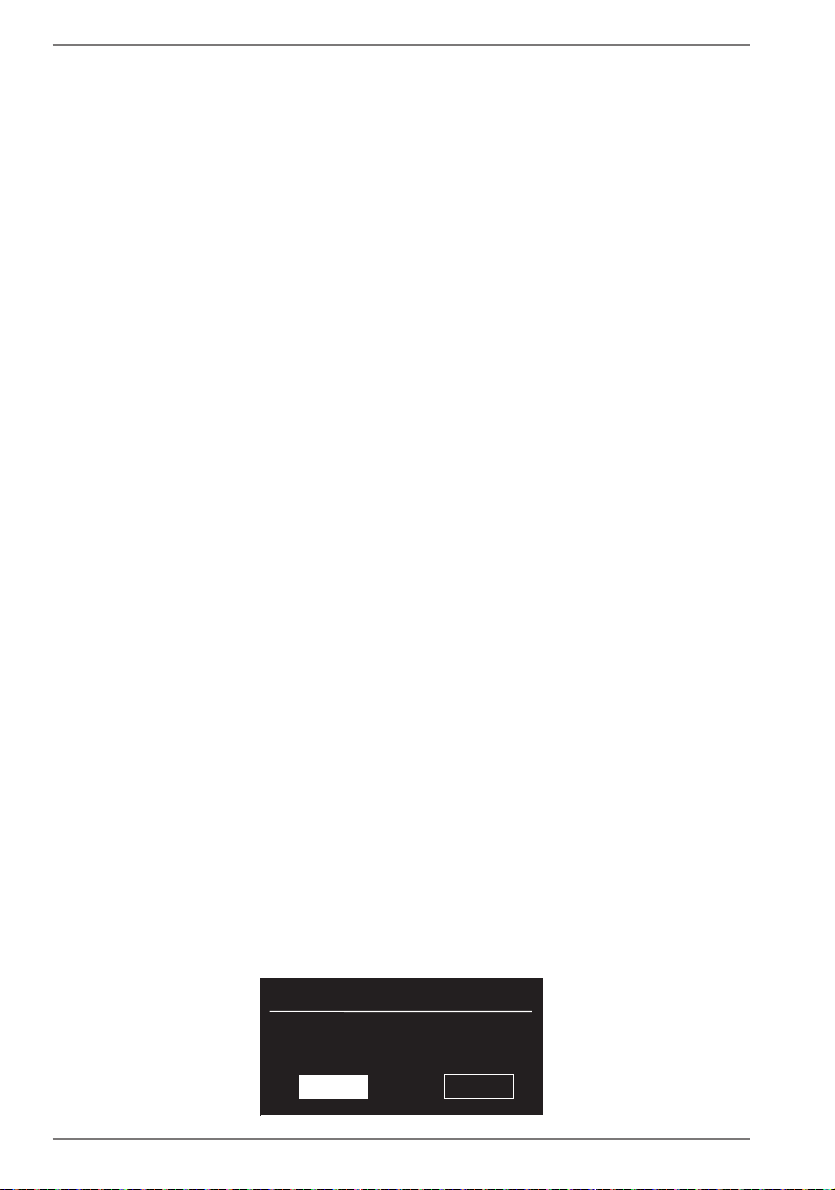
7.1. Vereiste netwerkmogelijkheden
Om het toestel als WLAN-radio te kunnen laten werken moet het netwerk de volgende mogelijkheden bieden:
• De voor het netwerk gebruikte router moet zijn voorzien van een DHCP-serverfunctie zodat de computer of een ander apparaat in het netwerk automatisch
een IP-adres kan worden toegewezen.
• Als u al zo'n router gebruikt, kunt u de WLAN-radio eenvoudig aan het netwerk
toevoegen.
8. Netwerkcon guratie
Voor de internetradio zijn twee netwerkconfiguraties mogelijk: de WLAN-modus
(draadloos) of de LAN-modus (met Ethernetkabel)
• Wanneer er een verbinding moet worden gemaakt met de Ethernetkabel, kiest u
in het configuratieprogramma de verbindingsoptie "WIRED". U kunt alle instel-
lingen achteraf handmatig wijzigen in de systeeminstellingen.
• Wanneer u beschikt over een draadloos 802.11 a/b/g/n-netwerk, kunt u de internetradio verbinden met het netwerk:
Bij de eerste ingebruikname moet u een Access Point (AP) kiezen en eventueel
de netwerksleutel invoeren. Vervolgens zoekt de radio altijd automatisch toegang tot dit AP. Als het AP niet meer gevonden wordt, verschijnt er een melding.
9. Voeding aansluiten
Sluit de stekker van de meegeleverde adapter (modelnummer KSAS-
0241200150HE) aan op de DC IN aansluiting van het toestel.
Om de stroomvoorziening in te schakelen, schakelt u het toestel in met de aan/
uit-schakelaar op de achterzijde.
10. Eerste ingebruikname
• Bij de eerste ingebruikname verschijnt er een keuze voor de menutaal.
Kies de taal waarin u de menu's wilt zien en druk vervolgens op de draaiknop
OK om de keuze te bevestigen.
Het configuratieprogramma verschijnt (in de zojuist ingestelde taal):
Bevestig de vraag "SETUP WIZARD START NOW?" met YES, om het
configuratieprogramma te starten.
Setup wizard
Start now?
YES
16 van 90
NO
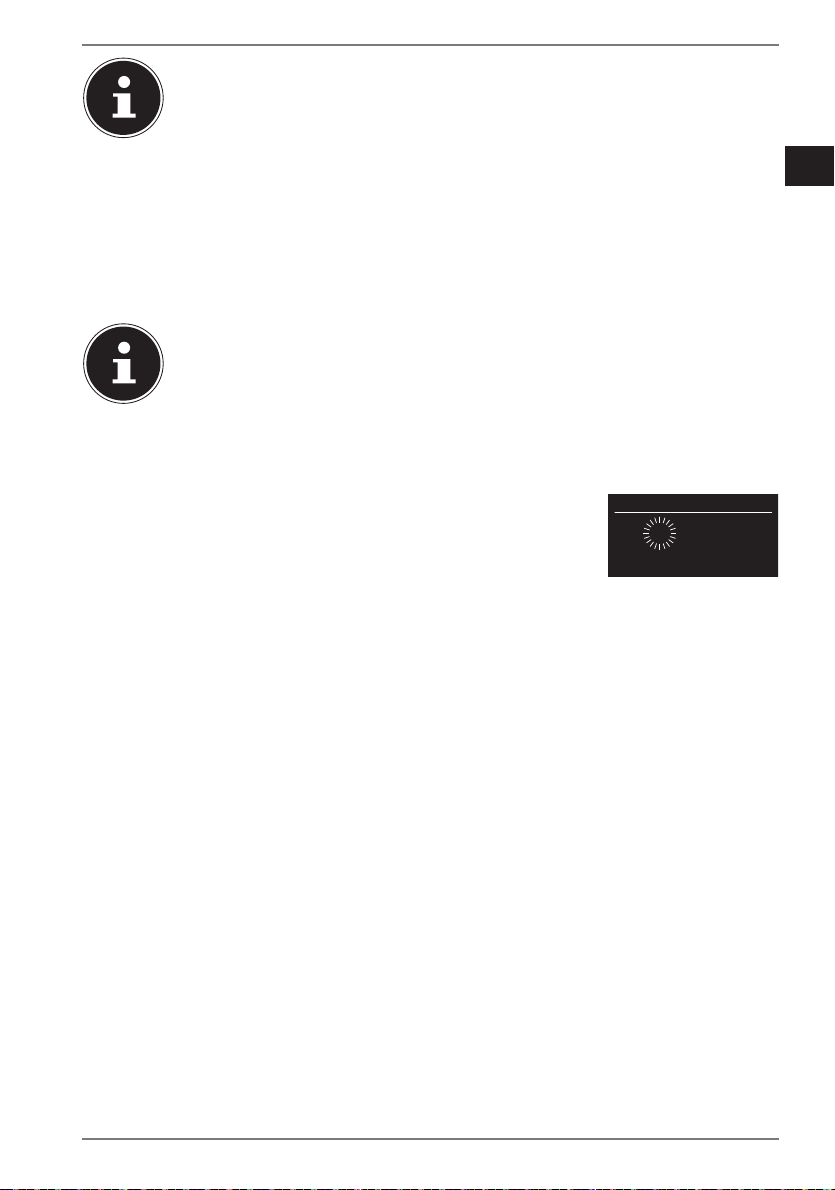
OPMERKING!
Als u "NO" kiest, kunt u in het volgende venster aangeven of de assistent bij de volgende keer inschakelen van het toestel gestart moet worden.
10.1. Tijd en datum instellen
• Stel in of de tijd moet worden weergegeven in 12- of 24-uursnotatie.
• Stel in of de tijd automatisch via de DAB-ontvangst (“UPDATE FROM DAB”),
FM-ontvangst ("UPDATE FROM FM") of automatisch via het netwerk ("UP-
DATE FROM NET") moet worden ingesteld.
OPMERKING!
Als u de optie "UPDATE FROM NETWORK" heeft gekozen, stelt u
in het volgende venster uw tijdzone in.
Schakel vervolgens de automatische instelling op zomer- of wintertijd
aan of uit.
Als u het laatste optie heeft gekozen ("NO UPDATE"), stelt u de tijd bij de vol-
gende stappen handmatig in:
De positie voor de dag knippert. Stel de dag in met de
draaiknop OK en druk de draaiknop in om de instelling te
bevestigen.
De positie voor de maand knippert. Stel de maand in met
de draaiknop OK en druk de draaiknop in om de instelling te bevestigen.
De positie voor het jaar knippert. Stel het jaar in met de draaiknop OK en druk
de draaiknop in om de instelling te bevestigen.
De positie voor de uren knippert. Stel de uren in met de draaiknop OK en druk
de draaiknop in om de instelling te bevestigen.
De positie voor de minuten knippert. Stel de minuten in met de draaiknop OK
en druk de draaiknop in om de instelling te bevestigen.
Set Time/Date
01-01-2010
11:42
NL
IT
17 van 90
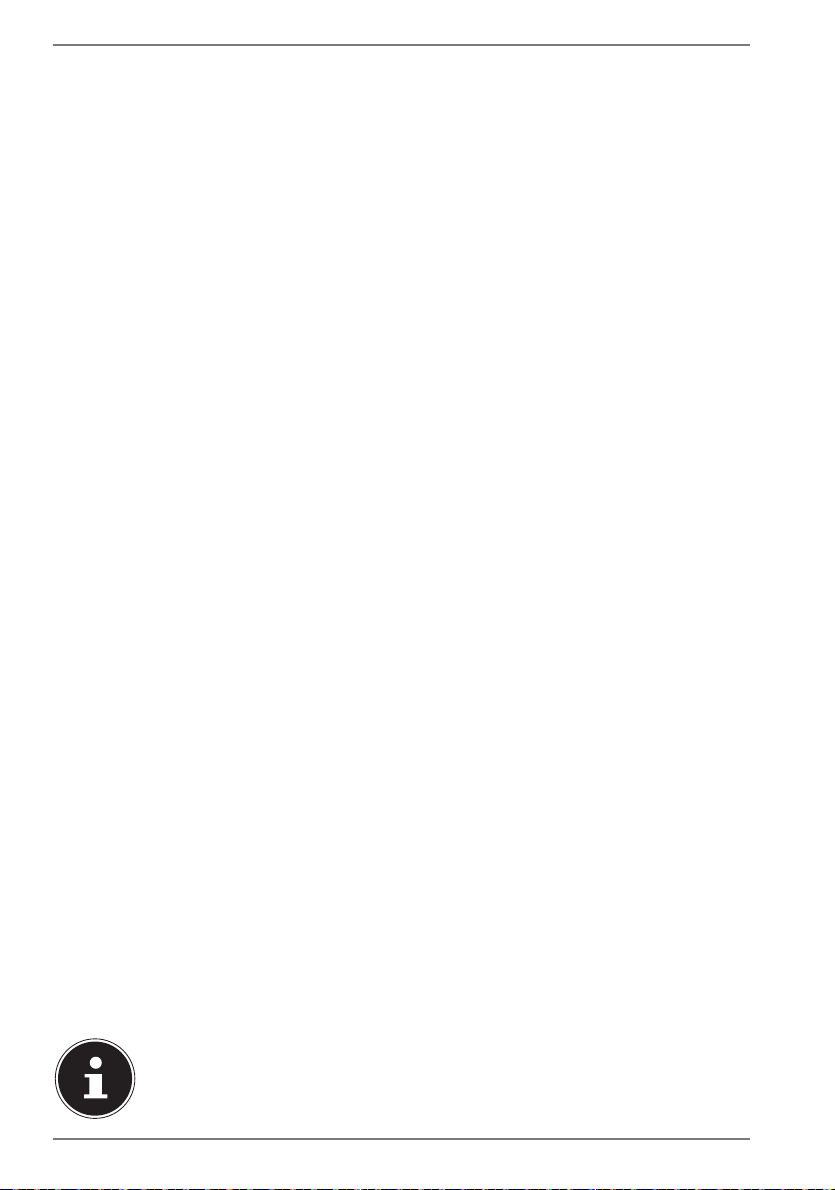
10.2. WLAN-regio kiezen
Kies de regio waarin u de WLAN-radio gebruikt.
Vervolgens start het toestel het zoeken naar beschikbare WLAN-netwerken (Access
Points).
10.3. Verbinding maken met een netwerk
De gevonden netwerken worden met de bijbehorende namen (SSID) in een lijst
weergegeven. WLAN Access Points waarbij het maken van een verbinding mogelijk
is met WPS, worden weergegeven met "[WPS]".
Daaronder ziet u de opties:
RESCAN: Opnieuw zoeken
WIRED: Naar netwerken zoeken via Ethernet
MANUAL CONFIG: Verbindingsinstellingen handmatig invoeren
Verbindingen via LAN:
Wanneer u een netwerkkabel heeft aangesloten voor de verbinding met inter-
net, kiest u de optie "WIRED".
De internetradio zoekt vervolgens een internetverbinding via Ethernet en maakt
automatisch verbinding. Na al of niet geslaagde verbinding wordt een overeenkomstige melding weergegeven.
Verbindingen via WLAN:
Kies een WLAN Access Point waarmee de internetradio moet worden verbonden
en druk de draaiknop in om de keuze te bevestigen.
Bij een onbeveiligd (open) WLAN Access Point maakt de internetradio automatisch
verbinding.
Neem de volgende paragrafen in acht voor verbinding met een beveiligd net-
werk.
10.4. WLAN-verbinding via WPS
Wanneer u een WLAN-netwerk heeft gekozen dat de mogelijkheid biedt voor verbinding via WPS, verschijnt het bijbehorende menu. Wanneer u geen verbinding
wilt maken via WPS kiest u hier de optie "SKIP WPS".
WPS-toets
Kies de optie "PUSH BUTTON" om gebruik te maken van de WPS-functie
met behulp van de WPS-toets op de router.
Druk vervolgens op de WPS-toets op de router en bevestig de verbinding met
de internetradio door de draaiknop in te drukken (OK).
OPMERKING!
Neem hierbij ook de handleiding van de router in acht.
18 van 90
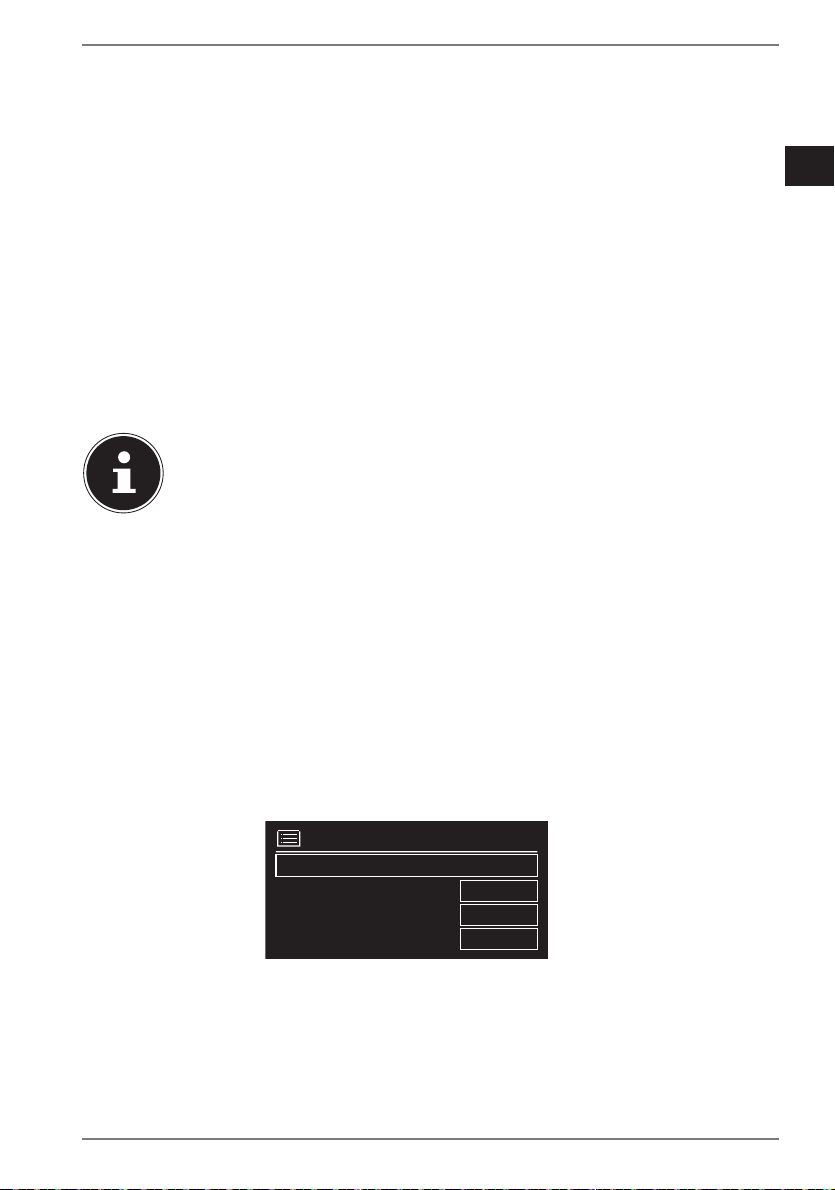
Het toestel maakt nu verbinding met het netwerk. Nadat het maken van de verbinding is geslaagd wordt er een melding weergegeven.
Het toestel is nu verbonden met het netwerk en kan media via het netwerk afspelen, resp. internetradio ontvangen, voor zover er via het netwerk een verbinding
met internet bestaat.
De verbindingsgegevens worden in het toestel opgeslagen zodat deze bij een nieuwe verbinding niet opnieuw ingevoerd hoeven te worden.
PIN invoeren
Wanneer de router niet is voorzien van een WPS-toets maar een mogelijkheid biedt
om een WPS-verbinding te maken met behulp van een PIN-code via de webinterface van de router, kiest u de optie "PIN".
Wanneer er in de webinterface om wordt gevraagd, voert u de PIN-code in die op
de display van de internetradio wordt weergegeven en bevestigt u de invoer door
de draaiknop in te drukken (OK).
OPMERKING!
Neem hierbij ook de handleiding van de router in acht.
Het toestel maakt nu verbinding met het netwerk. Nadat het maken van de verbinding is geslaagd wordt er een melding weergegeven.
Druk op de toets OK ter bevestiging.
De verbindingsgegevens worden in het toestel opgeslagen zodat deze bij een nieuwe verbinding niet opnieuw ingevoerd hoeven te worden.
Het toestel is nu verbonden met het netwerk en kan media via het netwerk afspelen, resp. internetradio ontvangen, voor zover er via het netwerk een verbinding
met internet bestaat.
NL
IT
10.5. Netwerkcode invoeren
Wanneer u het WPS-menu heeft overgeslagen, wordt gevraagd om de netwerksleutel.
Key:
p@s5W
0123456789., ab
cdefghijklmnopq
rstuvwxyzABCDEF
GHIJKLMNOPQRSTU
Voer hier de netwerksleutel voor het WLAN Access Point in met behulp van de teken-/cijfertoetsen op de afstandsbediening. U kunt de netwerksleutel ook invoeren
met de toetsen op het toestel.
Kies daarvoor met de draaiknop een teken en druk ter bevestiging de draaiknop
in (OK) .
Om een teken te wissen kiest u de optie "BKSP" en drukt u de draaiknop in (OK).
BKSP
OK
CANCEL
19 van 90
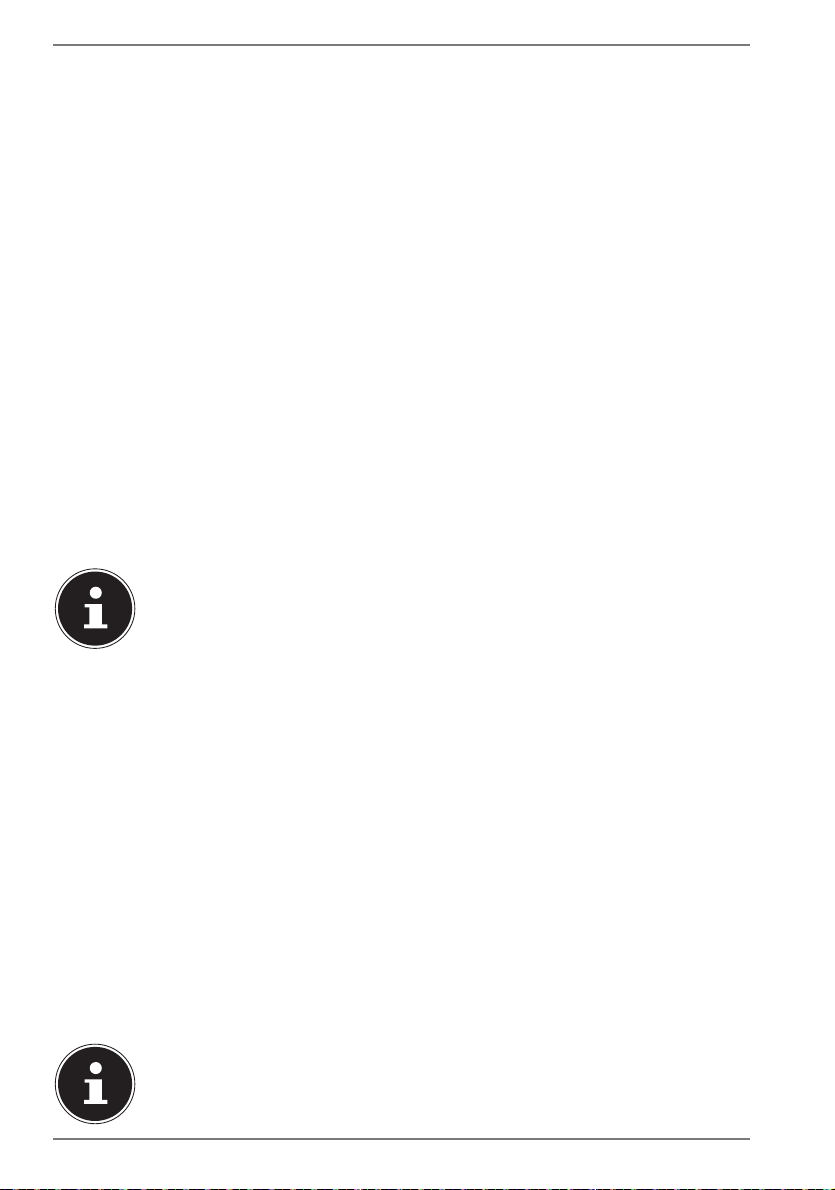
Wanneer u de invoer wilt annuleren, kiest u de optie "CANCEL" en drukt u de
draaiknop in (OK).
Wanneer u de netwerksleutel heeft ingevoerd, kiest u de optie "OK" en beves-
tigt u de keuze door de draaiknop in te drukken (OK).
Het toestel slaat deze code op zodat deze bij een nieuwe verbinding niet opnieuw
ingevoerd hoeft te worden.
Het toestel maakt nu verbinding met het netwerk. Nadat het maken van de verbinding is geslaagd, wordt er een melding weergegeven.
Druk de draaiknop in (OK) om de keuze te bevestigen.
Het toestel is nu verbonden met het netwerk en kan media via het netwerk afspelen, resp. internetradio ontvangen, voor zover er via het netwerk een verbinding
met internet bestaat.
10.6. WLAN-radio gebruiken als mediaclient
Uw WLAN-radio ondersteunt het UPnP-protocol "Universal Plug-and-Play". Als er
UPnP-software is geïnstalleerd, kunt u audiobestanden op uw PC draadloos naar uw
WLAN-radio doorgeven.
De internetradio ondersteunt ook de integratie in het netwerk als Digital Media
Renderer (DMR). Hiermee kunt u muziekbestanden vanaf de computer op de internetradio afspelen en tevens het volume vanaf de computer instellen.
OPMERKING!
Het UPnP-protocol is onder Windows XP pas beschikbaar vanaf Windows Mediaplayer versie 11.
Onder Windows 7 moet de UPnP-verbinding vooraf op de computer
worden bevestigd. Raadpleeg hiervoor de bijbehorende documentatie
van uw besturingssysteem!
10.7. Verbinding tussen de internetradio en een
mediaserver
U verbindt de radio als volgt met de Mediaserver:
Open het menu "MUSIC PLAYER" vanuit het hoofdmenu (of druk enkele
malen op de toets MODE) en kies de optie "SHARED MEDIA".
Het toestel begint met zoeken naar beschikbare media in het netwerk. Wanneer er
een mediaserver is gevonden wordt de naam weergegeven, bv. "WZ-nas-Server"
Wanneer u de geïnstalleerde mediaserver met de radio wilt verbinden, bevestigt
u dit met de draaiknop (OK).
De mappen en muziekbestanden van de mediaserver worden weergegeven. U kunt
nu de muziekbestanden kiezen en afspelen.
OPMERKING!
Mogelijk moet u de verbinding op uw PC bevestigen en vrijgeven.
20 van 90
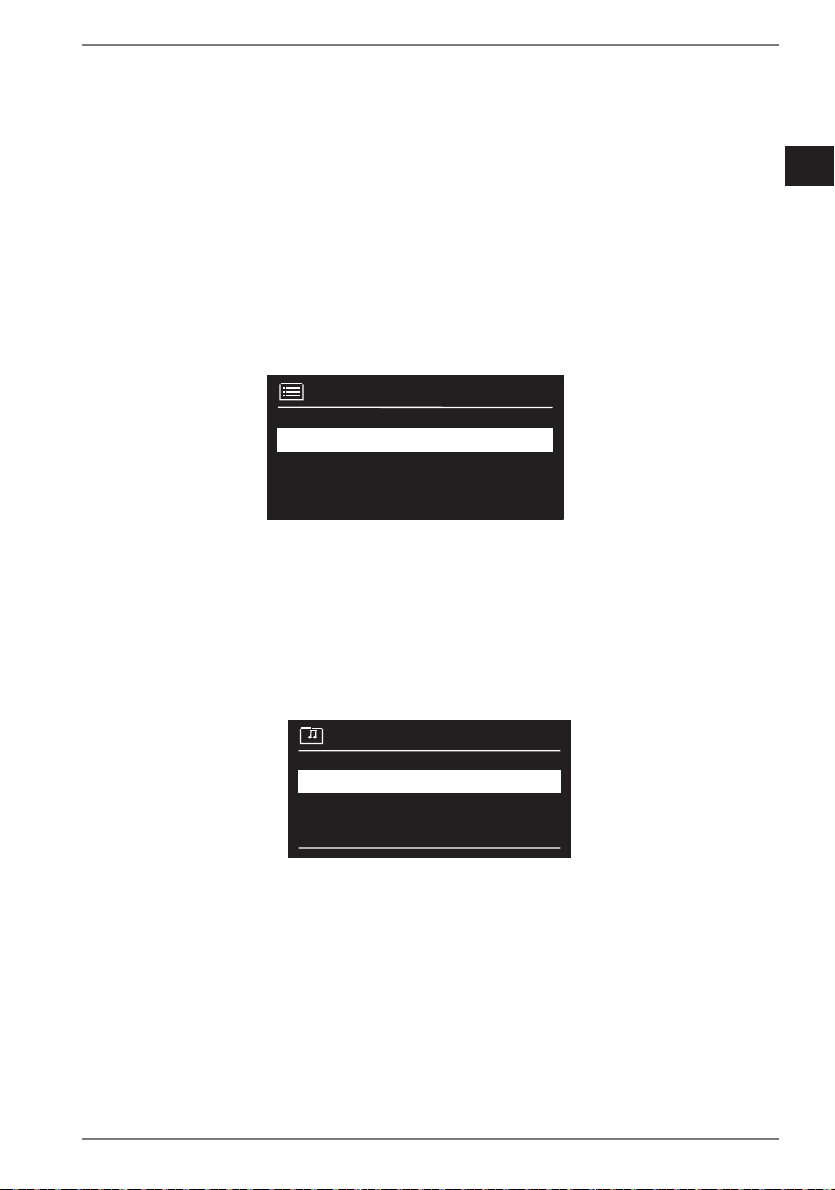
11. Muziek beluisteren
Met uw internetradio kunt u muziek beluisteren vanuit verschillende bronnen: Internetradio, FM-radio, audiobestanden op uw computer en audiobestanden op
draagbare MP3-spelers.
Hieronder worden de afspeelfuncties van de radio bij de verschillende audiobronnen beschreven.
11.1. Internetradio luisteren
Om internetradio te beluisteren kiest u in het hoofdmenu de optie "INTER-
NET RADIO" en bevestigt u de keuze met OK, of drukt u meerdere malen op
de toets MODE.
Op het eerste scherm ziet u naast de menu-items nog twee vermeldingen:
Internet radio
Last listened >
Station list >
System settings >
Main menu >
"LAST LISTENED": Gaat naar het als laatste weergegeven radiostation
"STATION LIST": Toont de beschikbare radiostations van de
internetserver.
11.2. Radioservice kiezen
Kies een vermelding uit de zenderlijst om de volgende diensten direct te kunnen
kiezen:
NL
IT
Stations
Location >
Genre >
Search station >
Popular station >
New Stations >
My Favourites
Hier kunt u de opgeslagen zender oproepen.
Region [Deutschland]
Hier kunt u alle zenders weergeven die zijn toegewezen aan de regio (in dit geval
Duitsland) waar de internetradio met internet is verbonden.
21 van 90
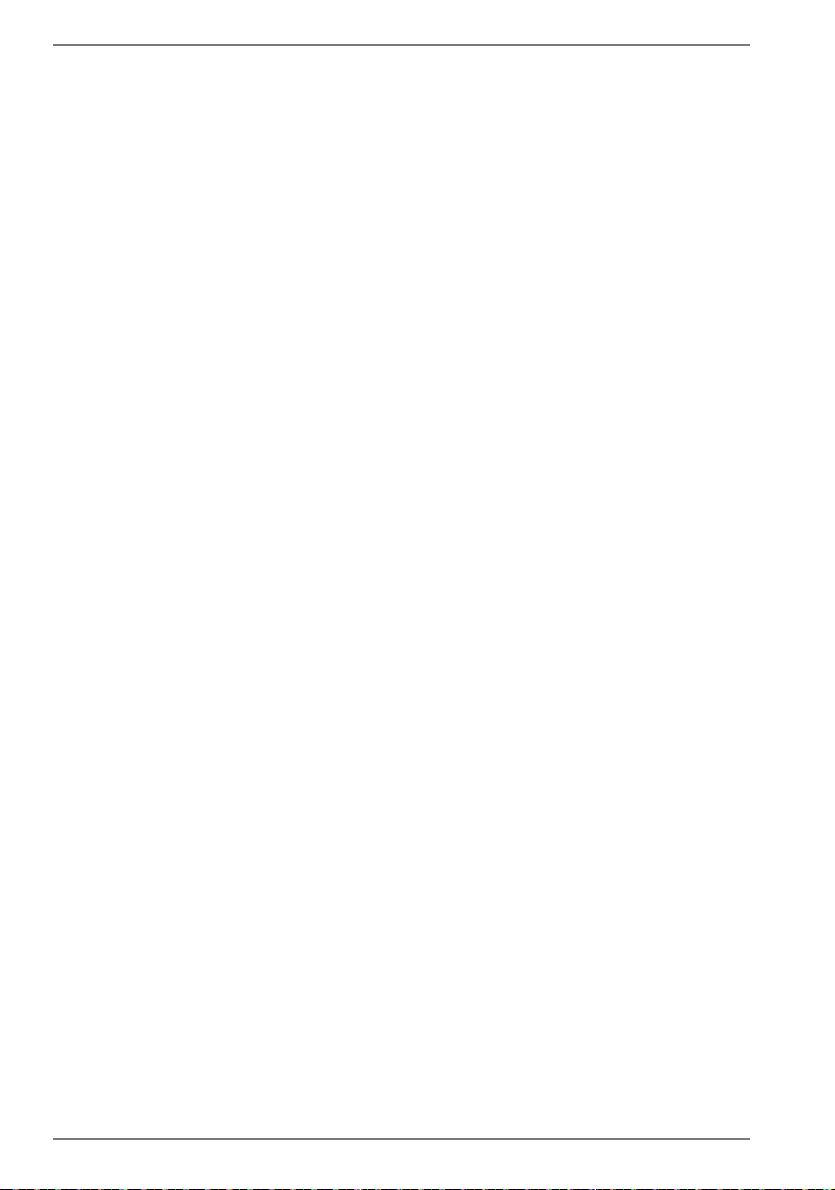
My Weather
De internetradio beschikt over een internetgebaseerde weerservice waarmee u de
weergegevens en -verwachting kunt opvragen.
Wanneer u deze optie kiest, wordt het weerbericht voor uw regio weergegeven.
Met de draaiknop OK kunt u nu 4 dagen voor- en achteruit in de weergegevens
bladeren.
22 van 90
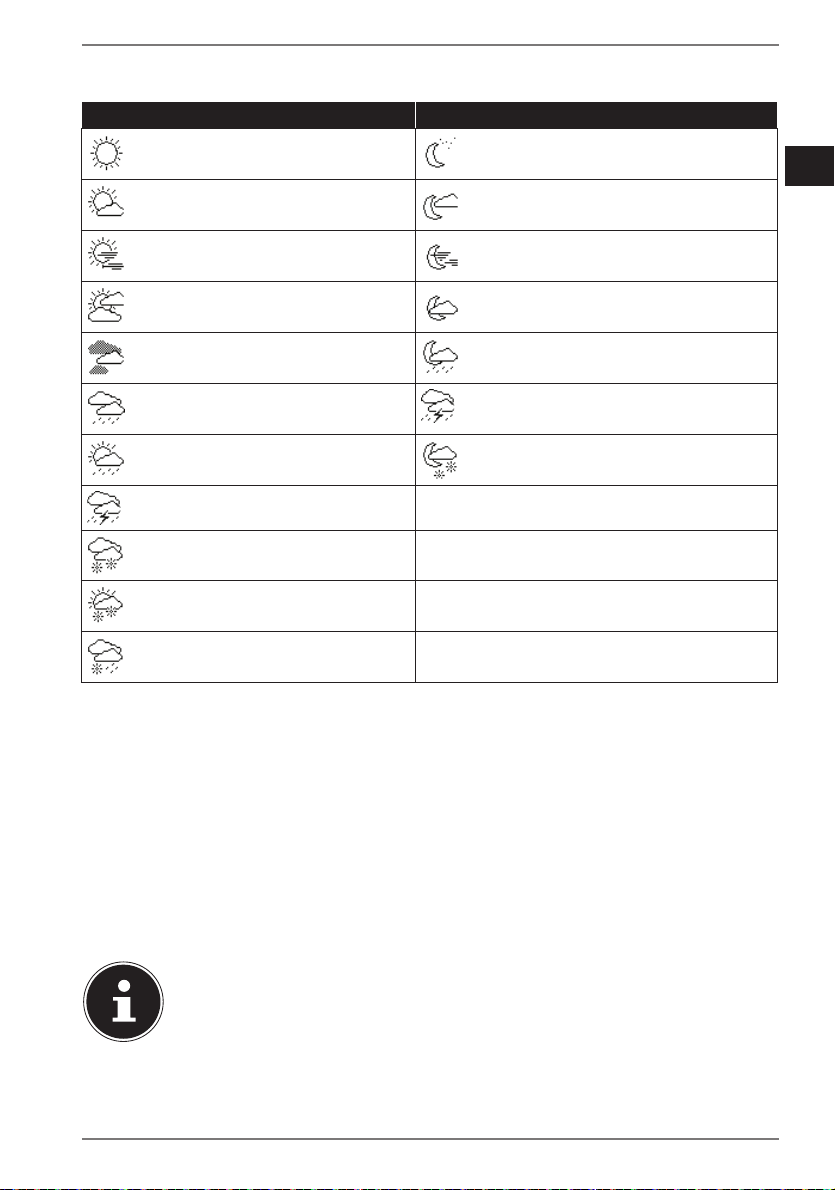
Voor de informatie over de weersgesteldheid wordt gebruikgemaakt van de volgende symbolen:
Weergave overdag Weergave 's nachts
Zonnig Helder
Gedeeltelijk bewolkt Bewolkt
Nevel/mist Nevel/mist
Zwaar bewolkt Bewolkt
Geheel bewolkt Bewolkt met regen
Regenbuien
Bewolkt met regen Bewolkt met sneeuw
Onweer
Sneeuw
Bewolkt met sneeuw
Regen en sneeuw
Onweer
Change my location
Via deze optie kunt u de regio-instelling voor de weergegevens veranderen.
SEARCH CITY: Voer hier de beginletter of de volledige naam in van de stad
waarnaar u wilt zoeken en bevestig de keuze met OK.
Kies vervolgens uit de lijst met resultaten de gewenste stad en bevestig de keuze
met OK.
COUNTRY BROWSE: Kies eerst het land uit de lijst en bevestig de keuze met
OK.
Kies vervolgens een stad uit de lijst en bevestig de keuze met OK.
NL
IT
OPMERKING!
Wanneer de gewenste stad niet wordt gevonden, kunt u een stad in de
omgeving kiezen.
23 van 90
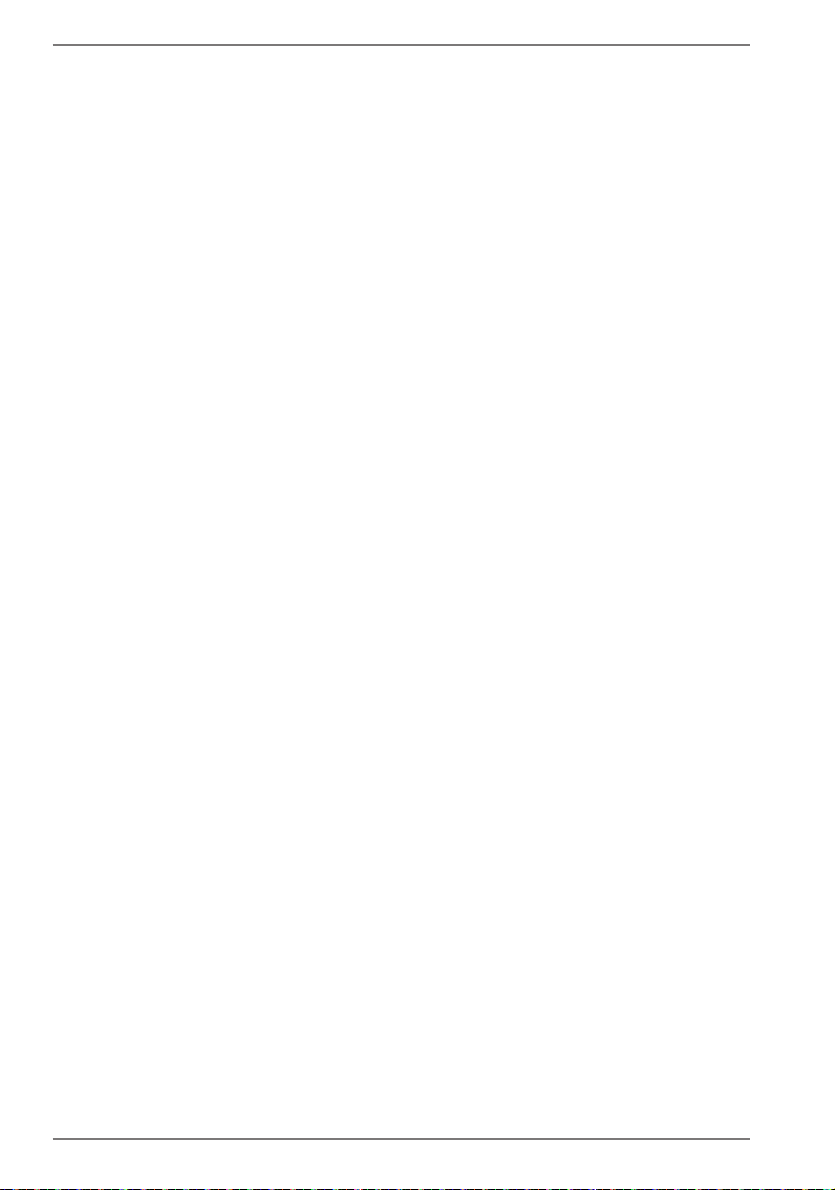
Stations
Kies deze optie om internetradiostations te kiezen aan de hand van de volgende criteria.
LOCATION: Station kiezen op land
GENRE: Station kiezen op genre
SEARCH STATIONS: Station zoeken op naam
POPULAR STATIONS: Station kiezen uit een lijst met populaire stations
NEW STATIONS: Station kiezen uit een lijst met de nieuwste stations
Kies een zender aan de hand van de bovengenoemde zoekcriteria en druk op de
draaiknop OK.
Podcasts
Hier kunt u zoeken naar podcasts aan de hand van de volgende criteria:
LOCATION: Kies een regio uit de lijst en bevestig de keuze met OK. Selecteer
vervolgens een podcast en bevestig de keuze met OK.
GENRE: Kies een genre uit de lijst en bevestig de keuze met OK. Selecteer vervol-
gens een podcast en bevestig de keuze met OK.
SEARCH PODCASTS: Podcasts zoeken op naam
My Added Stations
U kunt zich kosteloos aanmelden via de website http://internetradio.medion.com.
Daar kunt u uw internetradio registreren met een toegangscode. De toegangscode
vindt u als volgt:
Kies in de modus Internetradio de optie "HELP"/"GET ACCESS CODE".
My added Podcasts
Hier kunt u de opgeslagen podcasts oproepen.
Help
Hier kunt u de toegangscode voor uw internetradio opvragen.
24 van 90
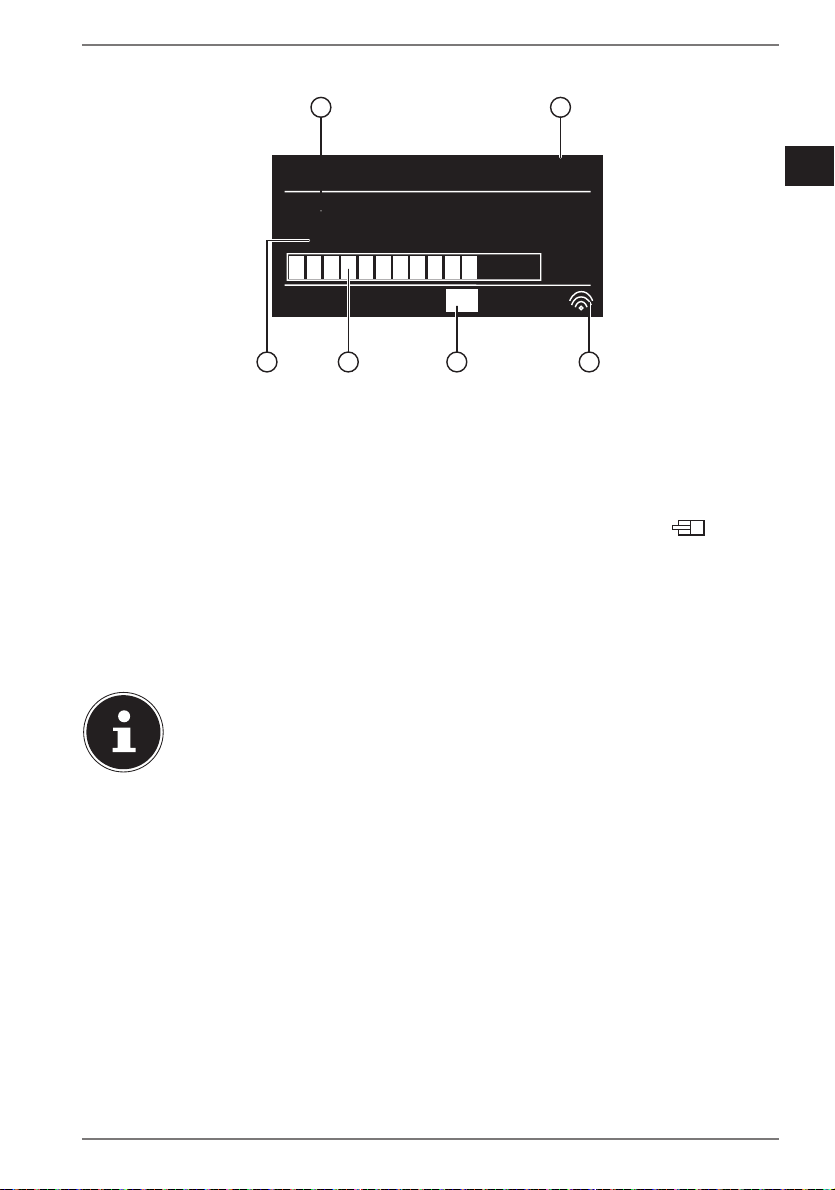
11.3. Verbinding met een internetradiozender/podcast
1 2
Internet radio 11:56
Virgin Radio
Playback Buer
P2
36 45
Nadat u zoals hierboven beschreven een zender of een podcast heeft gekozen,
wordt de radio verbonden met een internetradioserver. Op de display verschijnt de
volgende informatie:
1) Naam van het station
2) Tijd
3) WLAN actief (bij een Ethernetverbinding verschijnt het symbool )
4) Nummer van de geheugenplaats
5) Indicatie van het bufferniveau
6) Verdere informatie over de zender
De radio is correct verbonden met de internetserver en ontvangt de internetradio-
stations.
OPMERKING!
Als er een foutmelding wordt weergegeven, kan de radio de internetserver niet vinden.
NL
IT
Radiostations opslaan
Hou de toets FAV ingedrukt tot de lijst met geheugenplaatsen op de display
wordt weergegeven.
Kies met de draaiknop OK een geheugenplaats tussen 1 en 10 en druk op de
draaiknop OK. Het radiostation is opgeslagen.
Om opnieuw naar het radiostation te gaan drukt u op de toets FAV en kiest u
met de draaiknop OK het station uit de lijst. Druk de draaiknop OK in om het
station weer te geven.
25 van 90
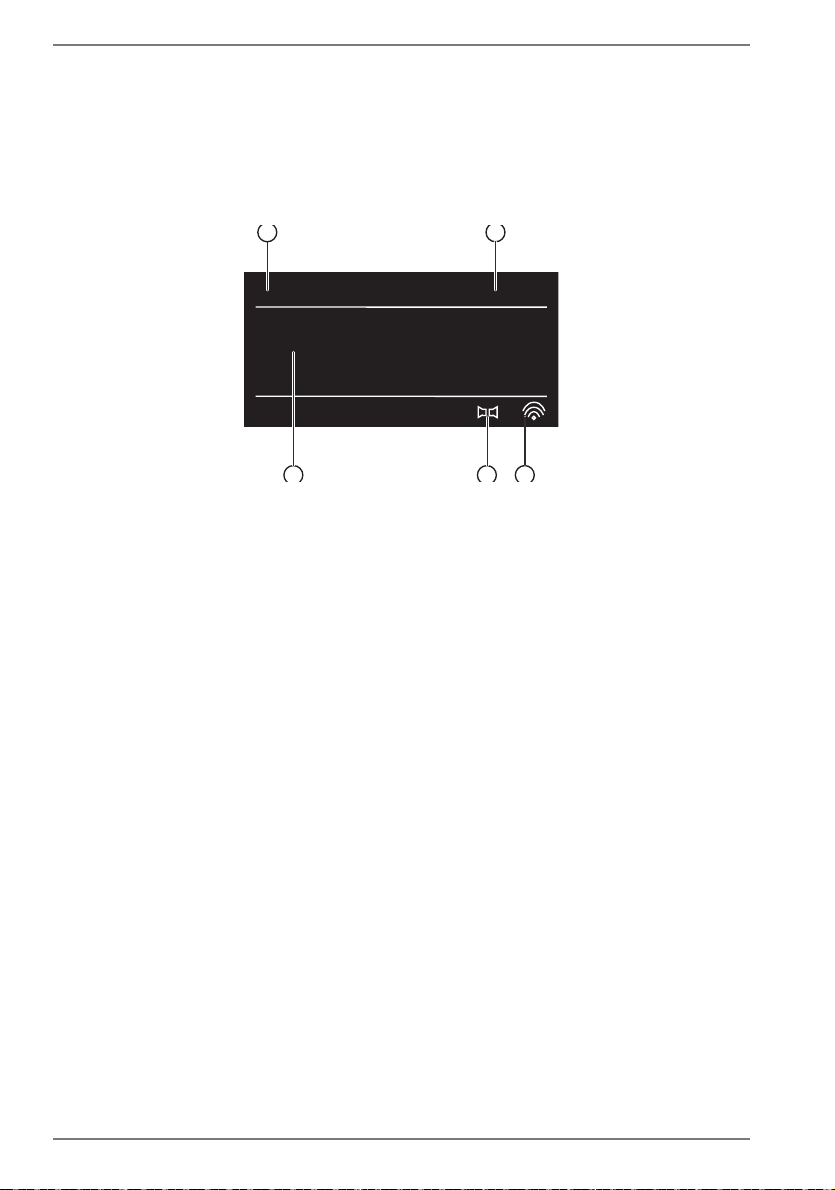
12. DAB-radio luisteren
Om naar DAB-radio te luisteren, kiest u in het hoofdmenu de functie "DAB RA-
DIO" en bevestigt u deze keuze met SELECT of u drukt meerdere keren op de
toets MODE.
De display voor DAB-radio wordt weergegeven:
1
DAB+ 11:56
2
Rasta Music
Shanty B - Voice Of One
345
1) DAB ontvangst
2) Tijd
3) Signaalsterkte
4) DAB stereo-ontvangst
5) Naam van het station
Radiozenders instellen
Draai de draaiknop (OK) naar links en rechts om een radiozender uit de lijst te
kiezen.
Druk de draaiknop in (OK) om de radiozender te kiezen en weer te geven.
Radiostations opslaan
Houd de toets FAV ingedrukt tot de lijst met geheugenplaatsen op de display
wordt weergegeven.
Kies met de draaiknop (OK) een geheugenplaats tussen 1 en 10 en druk de
draaiknop in (OK). Het radiostation is opgeslagen.
Om het radiostation opnieuw te kiezen drukt u op de toets FAV FAV en kiest u
met de draaiknop (OK) het gewenste station uit de lijst. Druk de draaiknop in
(OK) om de zender te kiezen en weer te geven.
26 van 90
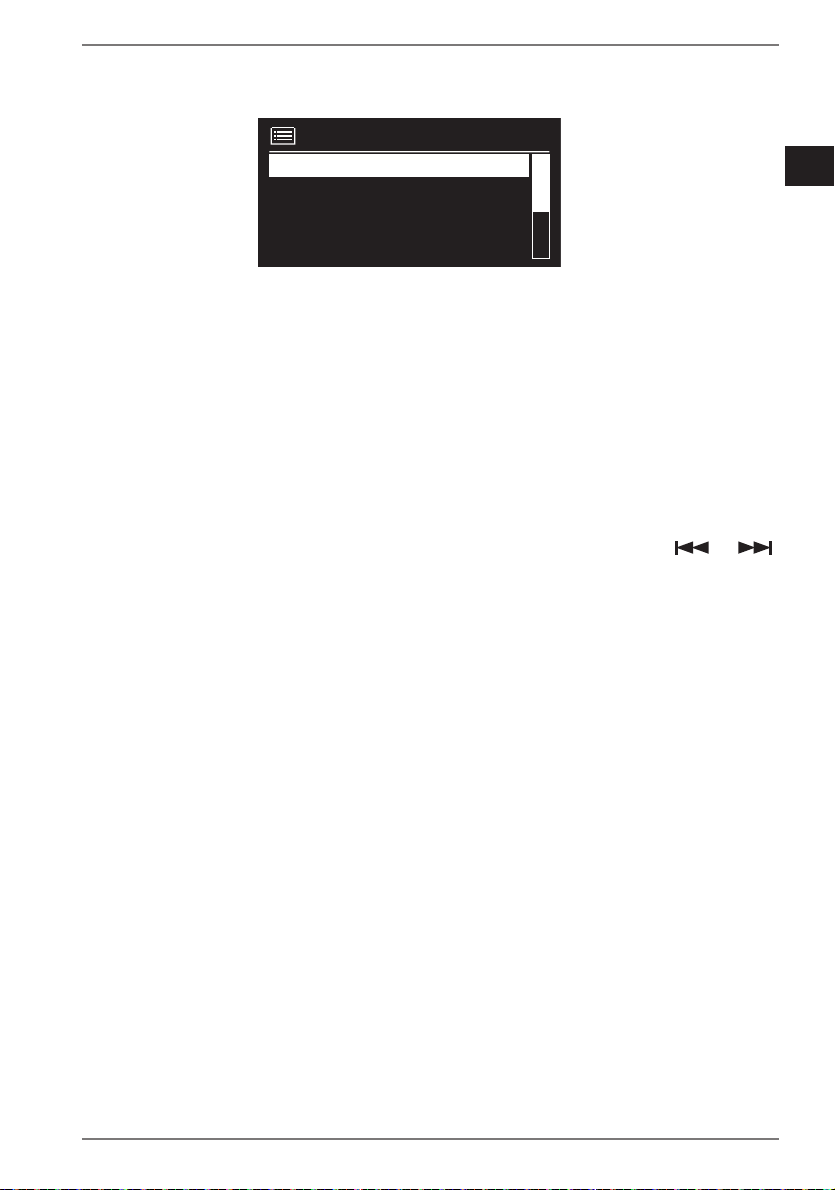
12.1. Hoofdmenu in de DAB-radiomodus
Druk op de toets MENU om het menu voor de radiomodus DAB weer te geven.
DAB+
DAB+
Senderliste >
Station list >
Suchlauf >
Scan >
Manuell einstellen
Manual tune
Senderliste säubern
Prune invalid
Dynamic Range Control >
DRC >
Zenderlijst
Hiermee kunt u de zenderlijst weergeven.
Zenders zoeken
Kies de optie SCAN om direct naar zenders te zoeken. De voortgang van het zoeken wordt weergegeven in de vorm van een balk.
Nadat het zoeken is afgerond verschijnt de zenderlijst.
Manual tune
Op de display worden de kanalen 5A tot 13F met de bijbehorende frequenties
weergegeven. Kies een kanaal en kies vervolgens met de toetsen SKIP en
een zender.
Prune invalid
Kies deze optie en bevestig de volgende vraag met YES, om zenders die niet meer
beschikbaar zijn uit de lijst te wissen.
NL
IT
DRC - Dynamic Range Control
Hiermee kunt u de Dynamic Range Control (DRC) instellen. Dynamic Range Control
verkleint de verschillen tussen harde en zachte delen van de muziek.
Station order
Hier kunt u instellen in welke volgorde de zenderlijst moet worden weergegeven:
Aphanumeric
De zenders worden alfabetisch en numeriek gesorteerd op naam.
Ensemble
De zenders worden gesorteerd op indeling bij een DAB ensemble
Valid
De zenders worden gesorteerd naar de sterkte van het signaal waarmee ze worden
uitgezonden.
27 van 90

13. FM-radio luisteren
1 2
FM 11:56
Alice
Best Music in the World
3t%t4
5 4 367
Om naar FM-radio te luisteren, kiest u in het hoofdmenu de functie "FM Radio"
en bevestigt u de keuze met OK, of drukt u meerdere malen op de toets MODE.
De display voor FM-radio wordt weergegeven:
1) Naam van de zender (bij RDS-ontvangst)/frequentie
2) Tijd
3) WLAN inactief
4) FM ontvangst
5) FM-stereo ontvangst
6) RDS-ontvangst
7) Frequentie, PTY-informatie, datum, radiotext (druk op toets INFO)
13.1. Radiozenders instellen
Draai de draaiknop OK naar links of rechts om de radiofrequentie in te stellen. U
kunt ook meerdere malen op de toetsen en op de afstandsbediening
drukken.
Druk de draaiknop OK in om automatisch zoeken te starten. Automatisch zoe-
ken begint omhoog of omlaag - afhankelijk van de richting waarin de draaiknop
als laatste gedraaid is.
U kunt ook de toetsen en op de afstandsbediening ingedrukt houden
tot het zoeken begint.
13.2. Radiostations opslaan
Houd de toets FAV ingedrukt tot de lijst met geheugenplaatsen op de display
wordt weergegeven.
Kies met de draaiknop OK een geheugenplaats tussen 1 en 10 en druk op de
draaiknop OK. Het radiostation is opgeslagen.
Om opnieuw naar het radiostation te gaan drukt u op de toets FAV en kiest u
met de draaiknop OK het station uit de lijst. Druk de draaiknop OK in om het
station weer te geven.
28 van 90

13.3. Hoofdmenu in de modus FM-radio
Druk op de toets MENU om het menu voor de modus FM-radio weer te geven.
Scan Setting
Bevestig de volgende vraag "STRONG SATIONS ONLY?" met
• YES, als de radio alleen moet zoeken naar zenders met een krachtig signaal;
• NO, als de radio ook moet zoeken naar zenders met een zwak signaal.
Audio Setting
Bevestig de volgende vraag "LISTEN IN MONO ONLY?" met
• YES, als er radiostations in mono moeten worden weergegeven. Gebruik deze
instelling bij een zwakke ontvangst.
• NO, als radiostations in stereo moeten worden weergegeven.
14. Audiobestanden op uw computer/vanaf USB
beluisteren
Om audiobestanden vanaf het netwerk weer te geven kiest u in het hoofdmenu
de functie "Musicplayer" en bevestigt u de keuze met OK, of drukt u meerdere
malen op de toets MODE.
OPMERKING!
Om audiobestanden vanaf het netwerk af te spelen via de radio, moet
u op het netwerk gebruikmaken van software voor een mediaserver
(“10.6. WLAN-radio gebruiken als mediaclient” op pagina 20).
NL
IT
LET OP!
Gebruik geen USB-verlengkabel en sluit het toestel niet rechtstreeks via de USB-aansluiting aan op een pc om schade aan
het toestel te vermijden.
De USB-aansluiting is uitsluitend geschikt voor gebruik met
USB-geheugensticks; andere externe opslagmedia, zoals externe harde schijven, mogen niet op deze USB-aansluiting worden
aangesloten.
Om audiobestanden van een USB-gegevensdrager af te spelen sluit u een USB-gegevensdrager aan op de USB-aansluiting.
Wanneer u een USB-gegevensdrager aansluit gaat het toestel automatisch naar de
modus Music Player en verschijnt de vraag "USB DISK ATTACHED. OPEN
FOLDER?“.
Bevestig de vraag met "YES" om de inhoud van de USB-gegevensdrager direct
te openen.
29 van 90

Als er geen audiobestand beschikbaar is, wordt na het openen van de muziekspeler
het hoofdmenu weergegeven:
Music player
Sharedmedia >
USB playback >
Repeat play: O
Shue: O
System settings >
14.1. Hoofdmenu in de modus Music Player
Shared Media
Bevestig de invoer om direct te zoeken naar audiobestanden op het netwerk.
Als er een mediaserver gevonden is, wordt er een keuzemenu weergegeven. De be-
schikbare media worden door de mediaserver doorgegeven. Dit keuzemenu kan bv.
als volgt worden weergegeven:
JB-Laptop: Audio
Pictures >
Video >
Music >
<Search>
USB Playback
Kies de optie "SEARCH" om direct naar audiobestanden op de USB-gegevensdrager te zoeken.
My Playlist
Kies deze optie om direct op het netwerk te zoeken naar afspeellijsten.
Repeat Play
Zet deze optie op "ON" om de huidige map te herhalen.
Shuffle Play
Zet deze optie op "ON" om de nummers van de huidige map of afspeellijst in willekeurige volgorde af te spelen.
Clear My Playlist
Kies deze optie om de titels in de afspeellijst te wissen.
30 van 90

Prune Servers
Kies deze optie en bevestig de volgende dialoog "PRUNE SHARED MEDIA
WAKE ON LAN SERVERS?" met "YES" wanneer inactieve mediaservers
moeten worden weergegeven. U kunt daarna een mediaserver kiezen en "wekken"
(WOL: Wake On LAN) om de mediabestanden weer te geven.
NL
14.2. Afspeeldisplay
12
Music player 11:56
Flirt
Artist:
Cameo
UPnP
1) Naam nummer
2) Tijd
3) WLAN-signaalsterkte
4) Shuffle-modus
5) Repeat-modus
6) USB afspelen
7) Mediaweergave via server
8) Weergave ID3-tag (Druk op INFO om meer informatie weer te geven)
OPMERKING!
Tijdens het afspelen kunt u de afspeeltoetsen gebruiken als bij een gewone cd-speler. Ondersteunde audioformaten: *.mp3, *.wma, *.wav.
USB
345678
IT
31 van 90
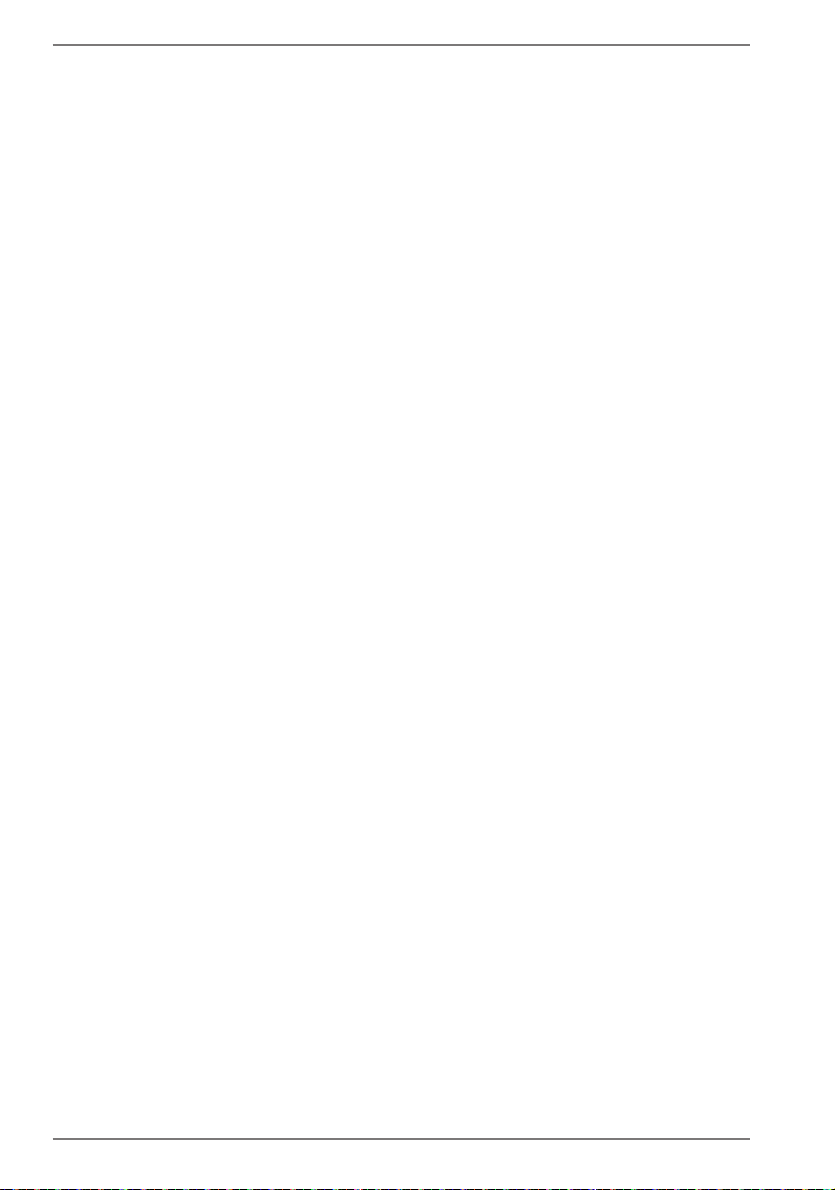
15. Instellingen in het menu System Settings
15.1. Equaliser
Hier kunt u voorgedefinieerde geluidsinstellingen kiezen of een eigen instelling maken.
Kies een van de klankinstellingen:
NORMAL, FLAT, JAZZ, ROCK, MOVIE, CLASSIC, POP, NEWS, MY
EQ of "MY EQ PROFILE SETUP " en bevestig de keuze met de draaiknop
OK. De gekozen klankinstelling wordt direct ingeschakeld.
MY EQ
Wanneer u in de volgende dialoog een eigen klankinstelling heeft opgeslagen,
kiest u "MY EQ" om deze instelling direct te activeren.
MY EQ PROFILE SETUP
Hier stelt u uw eigen klankinstelling in voor de invoer MY EQ.
Stel de lage tonen, hoge tonen en het volume in met behulp van de draaiknop
OK en druk op de toets OK om de instellingen op te slaan.
Bevestig de volgende vraag met "YES" om de klankinstelling op te slaan.
15.2. Network
Network Wizard
Kies deze optie om het zoeken naar netwerken te starten.
Voer vervolgens de WEP/WPA-code in om het toestel met het draadloze AP te ver-
binden.
PBC Wlan Setup
Hiermee kunt u een WPS-verbinding opbouwen:
Schakel de WPS-verbinding in op een apparaat dat WPS ondersteunt en bevestig de
verbinding vervolgens op de internetradio door de optie Ja te kiezen en deze keuze
met OK te bevestigen.
View Settings
Hier wordt de informatie over het op dit moment verbonden netwerk en het MACadres van het toestel weergegeven.
WLAN-regio
Kies hier de WLAN-regio waarin u het toestel gebruikt.
Manual Settings
Kies Kabel (Ethernet) of draadloos (WLAN) en zet de DHCP-functie op Aan of Uit.
NetRemote PIN-Setup
Hier kunt u de viercijferige code voor de verbinding met de Lifestream IR-app van
een smartphone of tablet-PC opnieuw aanmaken.
32 van 90

Network profile
Het toestel slaat de laatste 4 WLAN-netwerken op waarmee verbinding is gemaakt.
Kies een netwerk en druk op OK. Bevestig de volgende vraag met "YES" om
het netwerk uit de lijst te verwijderen.
OPMERKING!
Het momenteel verbonden netwerk kan niet worden verwijderd.
Keep network connected
Kies deze optie en stel de functie in op "YES" wanneer de internetradio ook in
de stand-bymodus resp. bij modi die geen gebruikmaken van WLAN (AUX-IN,
FM-radio, DAB-radio, weergave vanaf USB), met het netwerk verbonden moet
blijven. Op deze manier hebben andere mediaspelers in het netwerk toegang
tot de internetradio en kunnen deze de radio "wekken".
Wanneer de netwerkverbinding niet actief moet blijven, zet u deze optie op
"NO". Met deze instelling wordt de WLAN-functie ook in modi die geen gebruikmaken van WLAN (AUX-IN, FM-radio, DAB-radio, weergave vanaf USB) uitgeschakeld. Bediening via de Lifestream IR-app is in dit geval niet mogelijk.
OPMERKING!
Let er op dat de internetradio bij het in stand houden van de netwerkverbinding (instelling "YES") meer energie verbruikt dan het energieverbruik dat in de technische gegevens is vermeld.
NL
IT
15.3. Time/Date
Hier stelt u de tijd en de datum in zoals beschreven in het hoofdstuk "Eerste ingebruikname".
15.4. Language
Hier kunt u de menutaal instellen
15.5. Factory Reset
Kies deze optie en bevestig de volgende vraag met "YES" om het toestel terug te
zetten op de fabrieksinstellingen.
Alle bestaande netwerkgegevens worden gewist en moeten opnieuw worden ingevoerd om weer verbinding te maken.
15.6. Software-update
Hier kunt u zoeken naar software-updates en deze eventueel installeren.
Auto-check Setting
Kies de optie "YES" om regelmatig automatisch te zoeken naar software-updates.
33 van 90

Check Now
Start direct met zoeken naar software-updates.
15.7. Setup wizard
Start het configuratieprogramma zoals beschreven in het hoofdstuk "Eerste ingebruikname".
15.8. Info
Hier worden de softwareversie en het radio-identificatienummer van het toestel
weergegeven.
15.9. Backlight
Met deze functie kan de verlichting van de display worden ingesteld.
− Displayverlichting na een vooraf ingestelde tijd dimmen
− Helderheid van het beeldscherm
Dimtijd instellen
Kies de optie "TIMEOUT:" en kies met behulp van de draaiknop OK een in-
stelling van "ON, 10, 20,30, 45,60, 90, 120" of "180" seconden.
Helderheid van de display tijdens gebruik
Kies de optie "POWER-ON LEVEL" door draaien en vervolgens indrukken
van de draaiknop OK en stel het gewenste helderheidsniveau "HIGH", "MEDI-
UM", " LOW" in.
34 van 90

16. Instellingen in het hoofdmenu
Via het hoofdmenu kunt u, net als met de toets MODE, de modi oproepen:
INTERNET RADIO
MUSIC PLAYER
FM
AUX IN
Daarnaast kunt u hier de sluimerfunctie en de wekkerfunctie instellen.
16.1. Sleep
Kies deze optie en stel met behulp van de draaiknop OK een van de volgende
tijden voor automatisch uitschakelen:
SLEEP OFF – 15 MINS – 30 MINS – 45 MINS – 60 MINS
Bij de instelling SLEEP OFF is geen uitschakeltijd ingesteld.
U kunt de uitschakeltijd ook instellen door het meermalen indrukken van de toets
SLEEP.
16.2. Alarm
U kunt met uw WLAN-internetradio twee wektijden instellen.
OPMERKING!
Voordat u een wektijd kunt instellen, moet u de klok instellen (“10.1. Tijd
en datum instellen” op pagina 17).
NL
IT
Kies een wektijd en druk op de draaiknop OK.
Kies een van de volgende mogelijkheden en druk de draaiknop OK in om een
instelling te kiezen:
Enable
Kies "OFF" om het weksignaal uit te schakelen.
Kies "DAILY", " ONCE", "WEEKENDS" of "WEEKDAYS" om de wekker in
te schakelen.
Time
Stel hier de tijd in waarop het weksignaal moet klinken.
Mode
Stel hier de modus voor de wekker in:
BUZZER: Wekken met weksignaal
INTERNET RADIO: Wekken met internetradio
FM: Wekken met FM-radio
35 van 90

Preset
Kies hier een zendergeheugenplaats nadat u de optie wekken met de internetra-
dio of wekken met de FM-radio heeft gekozen.
Volume
Stel hier het volume van het weksignaal in.
Instellingen opslaan
Om de bovenstaande instellingen voor de wekker over te nemen, kiest u de op-
tie "SAVE" en drukt u de draaiknop OK in.
17. Audiosignalen van externe apparaten afspe-
len
Op de achterzijde van het toestel bevindt zich een audio-ingang (AUX-IN).
Sluit de bus AUX-IN met behulp van een 3,5 mm audiokabel aan op de au-
dio-uitgang van een extern apparaat om het audiosignaal via de internetradio
weer te geven.
Kies vervolgens het menu AUX. U kunt ook de toets MODE op de afstands-
bediening indrukken en vervolgens met de pijltjestoetsen de modus kiezen en
deze keuze met OK bevestigen.
De audiosignalen van het externe apparaat worden vervolgens via de luidspreker
van de internetradio weergegeven.
18. Webinterface van de internetradio oproepen
Wanneer u het IP-adres van de internetradio in de adresbalk van uw browser in-
voert, verschijnt de webinterface van het toestel.
Het huidige IP-adres kunt u via "SYSTEM SETTINGS/
NETWORK/VIEW SETTINGS" weergeven (“View Settings” op pagina 32).
Hier kunt u ook een vriendelijke naam voor uw internetradio opgeven (fabrieksinstelling: [MEDION]+[MAC-Adres].
36 van 90

19. Bediening via de Lifestream IR-applicatie
De internetradio kan met behulp van de Lifestream IR-app op uw smartphone of tablet-PC worden bediend.
Naast de gangbare instelmogelijkheden zoals Start, Stop, Repeat of het opstellen
van voorkeurslijsten en zoekopdrachten, biedt de Lifestream IR-app de mogelijkheid om het geluid naar eigen wens aan te passen.
19.1. Installatie via Google Play
Open de Android "Play Store" en zoek naar "MEDION Lifestream IR"1.
Installeer de app "Lifestream IR" van Medion. Volg de aanwijzingen van het in-
stallatieprogramma op het scherm.
19.2. Installatie via de App Store
OPMERKING
Om de Lifestream IR-app voor iOS te kunnen installeren moet er een internetverbinding beschikbaar zijn.
Open de App Store en zoek naar "MEDION Lifestream IR"1.
Installeer de app "Lifestream IR" van Medion. Volg de aanwijzingen van het in-
stallatieprogramma op het scherm.
19.3. Gebruik van de app
Nadat u de app heeft geïnstalleerd moet er een verbinding worden gemaakt
tussen de internetradio en uw smartphone of tablet-pc.
Open de app en schakel de internetradio in. Zorg ervoor dat de smartphone/ta-
blet-pc en de internetradio op hetzelfde netwerk zijn aangemeld.
Bij de eerste start geeft de app alle compatibele internetradio's die binnen het
WLAN-netwerk zijn herkend weer met de vriendelijke naam (zie ook “18. Webin-
terface van de internetradio oproepen” op pagina 36).
Kies de juiste internetradio om met de app te gebruiken.
Voer de code "1234" wanneer daarnaar wordt gevraagd. U kunt de zogenaamde
NetRemote PIN voor de internetradio ook opnieuw toewijzen (“NetRemote PIN-
Setup” op pagina 32).
NL
IT
OPMERKING
Als de WLAN-functie wordt uitgeschakeld bij modi die geen gebruikmaken van WLAN (AUX-IN, FM-radio, DAB-radio, weergave vanaf USB) (instelling „Netwerkverbinding op stand-by houden“ op pagina <?>), werkt
de besturing via de Lifestream IR-app niet.
1 U heeft een Google™-account nodig om de Android-app te kunnen gebruiken.
37 van 90

20. Toestel handmatig terugzetten naar de fabrieksinstellingen
Wanneer de internetradio niet meer reageert op invoer of wanneer er problemen
ontstaan bij de internetverbinding, kan het noodzakelijk zijn om het toestel te resetten.
Naast de mogelijkheid om het toestel via het menu te resetten (“15.5. Factory Reset”
op pagina 33), kan de internetradio ook handmatig worden teruggezet via een
toetscombinatie.
Zo zet u de internetradio handmatig terug op de
fabrieksinstellingen:
Trek de stekker van de meegeleverde voedingsadapter uit de aansluiting DC IN.
Houd de draaiknop (OK) en de toets MENU ingedrukt.
Steek het stekkertje van de meegeleverde voedingsadapter weer in de aanslui-
ting DC IN en houd de draaiknop (OK) en de toets MENU ingedrukt totdat het
configuratieprogramma verschijnt.
OPMERKING
Alle bestaande netwerkgegevens worden gewist en moeten opnieuw
worden ingevoerd om weer verbinding te maken.
38 van 90

21. Storingen verhelpen
Wanneer het toestel niet correct werkt, ga dan eerst aan de hand van de onderstaande lijst na of u het probleem zelf kunt verhelpen.
Probeer in geen geval zelf het toestel te repareren. Neem voor reparaties contact op
met ons Service Center of een ander deskundig bedrijf.
Probleem Mogelijke oorzaak Oplossing
De afstandsbediening
werkt niet.
Zijn de batterijen correct
geplaatst?
Batterijen correct plaatsen.
NL
IT
Bedraagt de afstand tot
de radio meer dan 7 meter?
Zijn er obstakels tussen de
afstandsbediening en de
infraroodsensor?
Is de afstandsbediening
op de sensor gericht?
De display blijft zwart. Is de lichtnetadapter aan
beide kanten goed aangesloten?
De gekozen zender is niet
te horen.
U moet de keuze van het
station bevestigen met
OK
Geluid uitgeschakeld
(mute)
Volume te laag Controleer de volume-in-
Hoofdtelefoon aangesloten.
Geen ontvangst Controleer de netwerk-
Afstand verkleinen
Obstakel(s) verwijderen.
Afstandsbediening goed
richten.
Sluit de stekker van de
meegeleverde lichtnetadapter aan op de DC
IN-aansluiting van het
toestel. Steek de stekker
van de lichtnetadapter in
een stopcontact (230 V ~
/ 50 Hz).
MUTE-toets indrukken om
het geluid weer in te schakelen.
stelling.
De luidspreker is uitge-
schakeld. Hoofdtelefoon
verwijderen.
configuratie.
39 van 90

Probleem Mogelijke oorzaak Oplossing
De FM-ontvangst is gestoord.
Geen toegang tot de internetradio.
Antenne niet goed gericht Antenne richten
Geen WLAN-verbinding Controleer de WLAN-rou-
ter resp. de verbindingen.
Geen toegang van de PC
als AP (Media Server) tot
de radio.
De wekker werkt niet. Functie niet ingeschakeld. Controleer de instellingen
Probleem met de verbinding naar de router.
Geen IP-adres gevonden Geen antwoord van de
Radiocodering Voer de viercijferige code
in. Let hiervoor ook op de
vrijgave-instellingen op
de PC.
van de wekker.
Er is geen DHCP-server ingeschakeld.
Er is een verkeerde encryptie voor het netwerk
gekozen.
De RJ45-aansluiting of de
WiFi-module defect.
DNS (Domain Name Server)
De gebruikte DNS herkent
de naam vtuner.com niet.
Controleer de instellingen
van de router.
Juiste encryptie voor het
netwerk instellen.
Neem contact op met de
service-afdeling.
DNS-instellingen op de
router controleren.
Gebruik een andere
DNS-server.
40 van 90

Probleem Mogelijke oorzaak Oplossing
Geen verbinding met de
vTuner-server
De internettoegang is geblokkeerd.
De vTuner-server is niet in
gebruik of overbelast.
Aanmelden mislukt. Opnieuw aanmelden.
De streamer van het ra-
diostation is niet beschikbaar of overbelast.
Probeer het later opnieuw.
vTuner-server controleren.
Probeer het later opnieuw.
NL
IT
De Internetradio is normaal opgestart maar kan
geen IP-adres ontvangen.
De internetradio kan niet
met de Lifestream app
worden bediend.
De internetradio ondersteunt het type service
van het radiostation niet.
Problemen met de internetbuffer. De bandbreedte is onvoldoende voor
stabiele datastromen.
Geen DHCP-server ingeschakeld.
Onjuiste WiFi-encryptie
gekozen.
De netwerkinterfaces zijn
niet in orde.
Internetradio en smartphone/tablet-PC bevinden zich niet in hetzelfde
WLAN.
-
Eventueel de bandbreedte vergroten.
Controleer de routerinstellingen.
WiFi-encryptie opnieuw
kiezen.
Interfaces controleren.
Controleer de netwerkstatus van de internetradio
en de smartphone/tablet-PC.
41 van 90
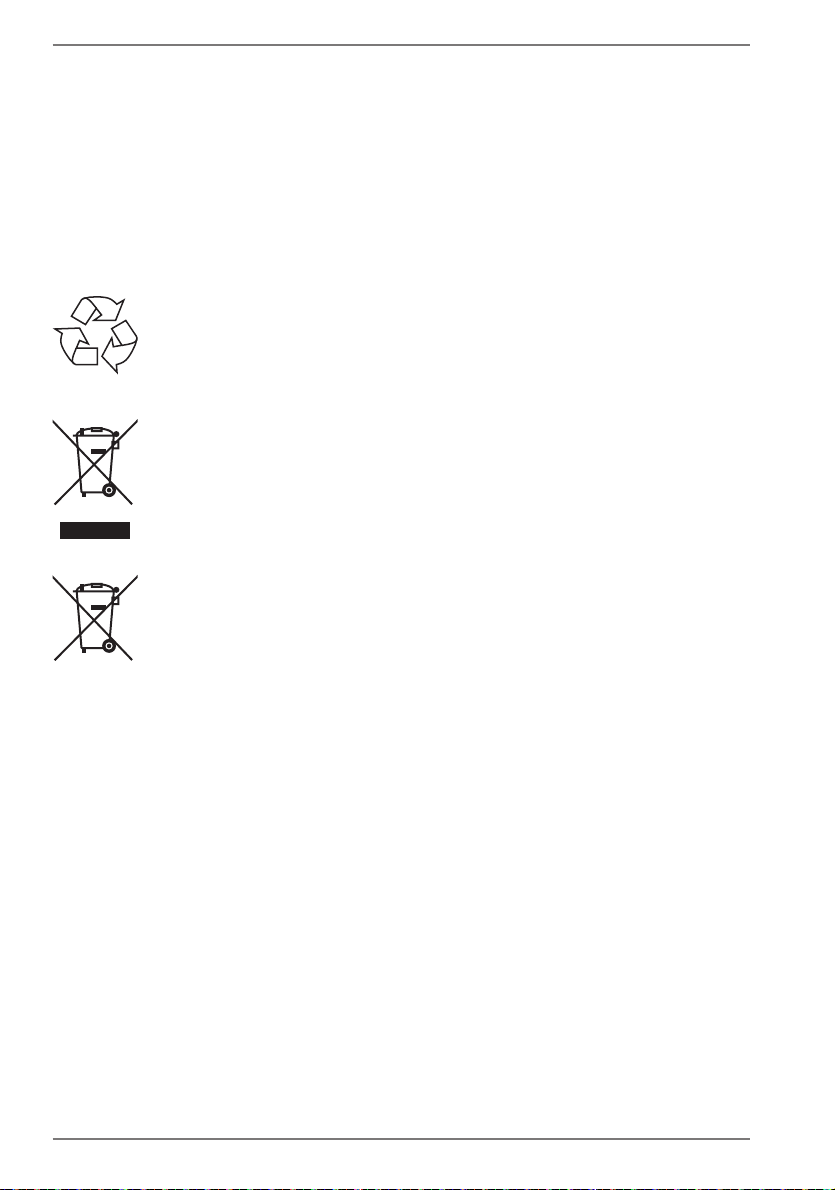
22. Reiniging
Schakel het toestel uit voordat u het schoonmaakt.
Gebruik een zachte, droge doek om het toestel schoon te vegen. Maak geen ge-
bruik van ruwe doeken, scherpe schoonmaakmiddelen, verdunner- of alcoholhoudende oplosmiddelen. Dergelijke schoonmaakmiddelen kunnen het toestel beschadigen!
23. Afvoeren
Verpakking
Ter bescherming tegen schade bij het transport is uw toestel voorzien
van een verpakking. Verpakkingen zijn grondstoffen en kunnen worden
hergebruikt of terug worden gebracht in de grondstoffenkringloop.
Toestel
Gooi het toestel aan het einde van de levensduur in geen geval bij het
gewone huisvuil. Verwijder het toestel op milieubewuste wijze via een
plaatselijk inzamelpunt voor oude apparaten. Vraag bij de plaatselijke
autoriteiten naar de locatie van de inzamelpunten.
Batterijen
Batterijen moeten op de voorgeschreven manier worden afgevoerd. Op
verkooppunten van batterijen en gemeentelijke inzamelpunten staan
daarvoor speciale containers ter beschikking. Neem voor meer informatie contact op met uw lokale afvalwerkingsbedrijf of overheid.
42 van 90

24. Technische gegevens
Lichtnetadapter
Model: KSAS0241200150HE
Fabrikant: Ktec, China
Ingangsspanning: AC 100 – 240 V / 50 - 60 Hz 0,6 A
Uitgangsspanning: 12 V 1,5 A
Afstandsbediening
Batterij voor de afstandsbediening: 1x knoopcel 3 V type CR2025
Toestel
Luidsprekers: 2x 5 W RMS
Afmetingen: ca. 155 x 155 x 161 mm
Gewicht ca. 1,8 kg
WLAN
Frequentiebereik: 2,4 GHz/5 GHz
WiFi-standaard: 802.11 a/b/g/n
Codering: WEP/WPA/WPA2
Bereik: Binnenshuis ca. 35 – 100 m /
Buitenshuis ca. 100 – 300 m
Radio
Frequentiebereik FM: 87,5 – 108 MHz
Aansluitingen
Ingang voedingsadapter: DC 12 V, 1,5 A
Netwerkaansluiting (LAN) RJ-45
LINE-OUT: 3,5 mm stereo-jackplug
AUX-IN: 3,5 mm stereo-jackplug
Hoofdtelefoon: 3,5 mm stereo-jackplug
Uitgangsspanning: max. 150 mV
USB-aansluiting
Versie: 2.0
USB-uitgang: DC 5V max. 300mA
NL
IT
43 van 90
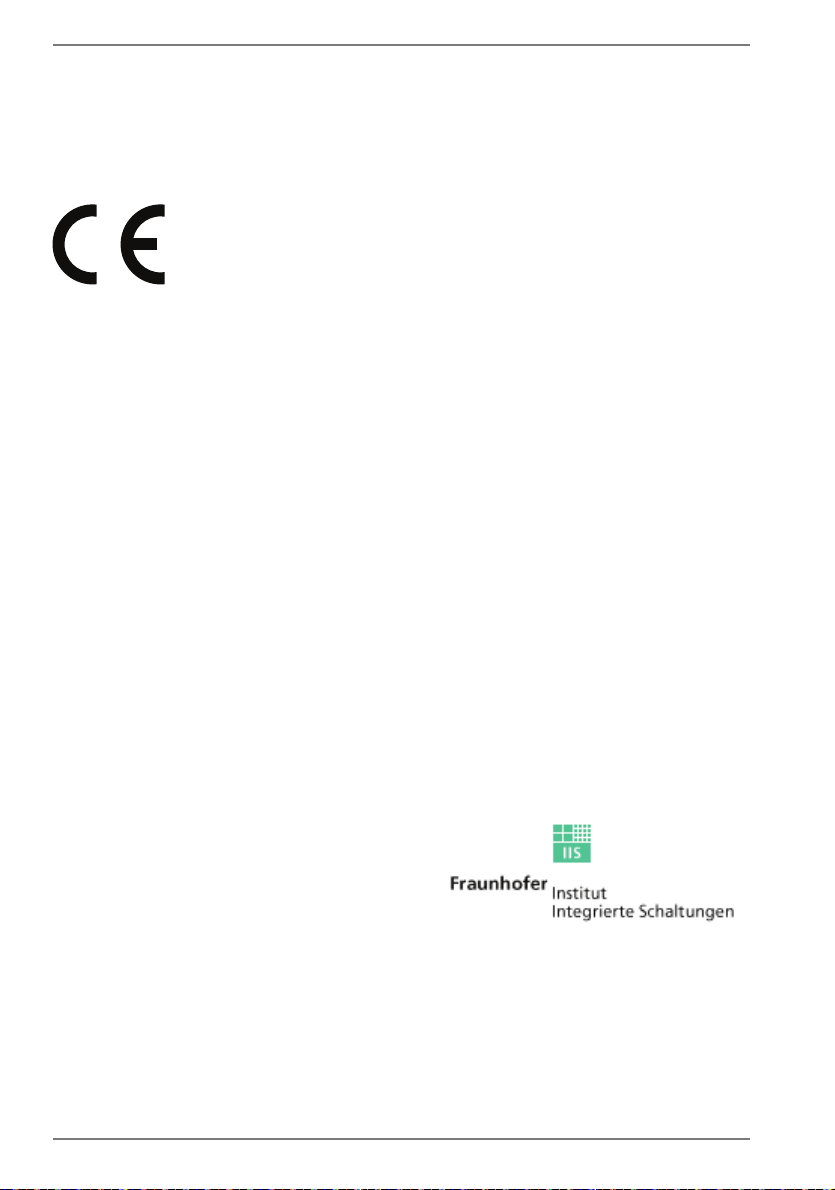
25. Conformiteit en licentie-informatie
Dit toestel maakt gebruik van de weersinformatie van Adaptive Navigation GmbH.
De weergegevens worden beschikbaar gesteld door www.wetter.net.
25.1. Verklaring van conformiteit volgens R&TTE
0700
Hierbij verklaart Medion AG, dat het product 86891 voldoet aan de eisen van de Europese richtlijn R&TTE 1999/5/EG (incl. de eisen van de EMC richtlijn 2004/108/EG
en de laagspanningsrichtlijn 2006/95/EG), de Ecodesign richtlijn 2009/125/EG en de
RoHS richtlijn 2011/65/EU. De complete verklaring van conformiteit is te vinden op
www.medion.com/conformity.
26. Licentieovereenkomst voor eindgebruikers
26.1. Audioproducten voor gebruik in combinatie met
internetradio
Dit document is eigendom van MEDION. Zonder schriftelijk toestemming van MEDION mag dit document niet worden gekopieerd of gepubliceerd. Derden die dit document ontvangen moeten een geheimhoudingsverklaring ondertekenen.
Dit document vervangt alle voorgaande versies. MEDION, de aanbieders van onlinecontent en de portalservices behouden zich het recht voor om, in overeenstemming met de resp. principes voor permanente verbetering van de producten, diensten en documentatie, zonder aankondiging wijzigingen uit te voeren.
MEDION aanvaard geen aansprakelijkheid voor verliezen die vermeend het gevolg
zijn van het gebruik van dit document of de bijbehorende producten.
De audiocompressietechnologie MPEG Layer-3: gelicenseerd door Fraunhofer IIS en
Thomson. http://www.iis.fraunhofer.de/bf/
amm/index.jspp
Dit product bevat software. U ontvangt het
eenvoudige, niet overdraagbare recht tot gebruik van deze software in de vorm van objectcode en uitsluitend voor gebruik in combinatie met dit product.
De rechten op het geestelijk eigendom aan de in dit product opgenomen software
berusten bij de contractpartijen (resp. de licentiegever) die deze software beschikbaar stellen. Al deze rechten blijven voorbehouden.
Het is de gebruiker ten strengste verboden om de broncode van de in dit product
opgenomen software te wijzigen, te vertalen, met behulp van reverse engineering
te reconstrueren, te decompileren, te disassembleren of op enigerlei wijze de wer-
44 van 90

king van de in dit product opgenomen software te imiteren voor zover deze beperking niet in strijd is met geldende wet- en regelgeving.
Wij aanvaarde geen enkele aansprakelijkheid voor de functionaliteit of prestaties
van de software en noch wij, noch onze leveranciers of licentiegevers zijn aansprakelijk voor indirecte schade, bijzondere, secundaire of gevolgschade (zoals winstderving) die in verband met het gebruik van de in dit product opgenomen software
ontstaat of is ontstaan tenzij een dergelijke uitsluiting van aansprakelijkheid niet is
toegestaan in de regio waar het product is aangeschaft.
Deze bepalingen gelden tevens voor elke update aan de software en het product.
Dit product is beschermd door bepaalde intellectuele eigendomsrechten van Mi-
crosoft. Zonder een door Microsoft opgestelde licentie is een niet aan het product
gekoppeld gebruik of verspreiding van deze technologie verboden.
Eric Young maakt bij deze zijn recht geldend, te worden erkend als auteur van delen
van de in deze software toegepaste OpenSSL softwarebibliotheek.
UPnP™ is een handelsmerk van de UPnP Implementers Corporation.
27. Colofon
Copyright © 2013
Alle rechten voorbehouden.
Deze handleiding is auteursrechtelijk beschermd.
Vermenigvuldiging in mechanische, elektronische of enige an-
dere vorm zonder de schriftelijke toestemming van de fabrikant is verboden.
Het copyright berust bij:
Medion AG
Am Zehnthof 77
D-45307 Essen
Duitsland
De handleiding is via de Service Hotline te bestellen en is via het serviceportal
www.medion.com/nl/service/start/ beschikbaar voor download.
U kunt ook de bovenstaande QR-code scannen en de handleiding via het serviceportal naar uw mobiele toestel downloaden.
NL
IT
45 van 90

x
46 van 90

Indice
1. Informazioni relative al presente manuale ........................................... 143
1.1. Parole chiave e simboli utilizzati ..................................................................143
2. Utilizzo conforme..................................................................................... 144
3. Indicazioni di sicurezza ........................................................................... 144
3.1. Tenere i dispositivi elettrici fuori dalla portata dei bambini ..............144
3.2. Posizionamento .................................................................................................. 144
3.3. Collegamento alla rete elettrica ...................................................................145
3.4. Temporale ............................................................................................................. 145
3.5. Non effettuare mai riparazioni autonomamente ................................... 146
3.6. Cuffie ...................................................................................................................... 146
3.7. Utilizzo sicuro delle pile ................................................................................... 146
4. Preparazione ............................................................................................ 147
4.1. Contenuto della confezione .......................................................................... 147
4.2. Inserimento delle pile nel telecomando ...................................................148
4.3. Connessioni .........................................................................................................148
4.4. Ripristino in caso di funzionamento difettoso ........................................ 148
5. Panoramica............................................................................................... 149
5.1. Lato anteriore ...................................................................................................... 149
5.2. Lato posteriore ....................................................................................................150
5.3. Superiore ..............................................................................................................150
5.4. Telecomando ....................................................................................................... 151
6. Struttura del menu .................................................................................. 152
6.1. Utilizzo tramite i menu.....................................................................................153
7. Configurazione per Internet radio ......................................................... 153
7.1. Caratteristiche necessarie per la rete ..........................................................154
8. Configurazione in modalità WLAN ......................................................... 154
9. Alimentazione .......................................................................................... 154
10. Prima messa in funzione ......................................................................... 154
10.1. Impostazione di data e ora ............................................................................. 155
10.2. Selezione della regione Wlan ........................................................................156
10.3. Creazione di una connessione alla rete .....................................................156
10.4. Connessione WLAN tramite WPS ................................................................156
10.5. Inserimento della chiave di rete ...................................................................157
10.6. Utilizzo della radio WLAN come Media Client ......................................... 158
10.7. Collegamento tra radio WLAN e Media Server .......................................158
11. Ascolto di musica ..................................................................................... 159
11.1. Ascolto della radio via Internet ..................................................................... 159
11.2. Collegamento a un canale radio Internet / un podcast ....................... 163
12. Ascolto della radio DAB ........................................................................... 164
12.1. Menu principale in modalità radio DAB ....................................................165
NL
IT
47 di 90

13. Ascolto della radio FM .............................................................................166
13.1. Menu principale in modalità radio FM ....................................................... 167
14. Ascolto di file musicali dal computer/da periferica USB ...................... 167
15. Impostazioni del menu "Conig. di sistema" ........................................... 170
15.1. Equaliser ................................................................................................................ 170
15.2. Network ................................................................................................................. 170
15.3. Ora/Data ................................................................................................................ 171
15.4. Language .............................................................................................................. 171
15.5. Factory Reset ....................................................................................................... 171
15.6. Software Update ................................................................................................ 172
15.7. Installaz. guidata ................................................................................................ 172
15.8. Informazioni.........................................................................................................172
15.9. Backlight ...............................................................................................................172
16. Impostazioni nel menu "Menu principale" ............................................ 173
16.1. Sleep ....................................................................................................................... 173
16.2. Alarm ...................................................................................................................... 173
17. Riproduzione di segnali audio di dispositivi esterni ............................ 174
18. Visualizzazione dell'interfaccia Web della Internet radio ....................174
19. Controllo del dispositivo tramite l'applicazione Lifestream IR ............ 175
19.1. Installazione tramite Google Play ................................................................175
19.2. Installazione tramite App Store ....................................................................175
19.3. Utilizzo dell'app .................................................................................................. 175
20. Ripristino manuale delle impostazioni predefinite del dispositivo .... 176
21. Risoluzione dei problemi ........................................................................ 177
22. Pulizia ....................................................................................................... 179
23. Smaltimento ............................................................................................. 180
24. Dati tecnici ................................................................................................ 181
25. Informazioni di conformità e di licenza .................................................182
25.1. Informazioni sulla conformità alla direttiva R&TTE ...............................182
26. Accordi di licenza per l'utente finale ......................................................182
26.1. Prodotti audio da utilizzare con la Internet radio .................................182
27. Note legali ................................................................................................ 183
48 di 90

1. Informazioni relative al presente manuale
Prima di iniziare a utilizzare il dispositivo, leggere attentamente il presente manuale e soprattutto attenersi alle istruzioni di sicurezza.
Conservare le presenti istruzioni per i successivi utilizzi del dispositivo.
Nel caso di vendita o cessione del dispositivo, consegnare anche il presente manuale di istruzioni.
1.1. Parole chiave e simboli utilizzati
PERICOLO!
Avviso di rischio letale immediato!
AVVERTIMENTO!
Avviso di un possibile rischio letale e/o del rischio di
gravi lesioni irreversibili.
ATTENZIONE!
Seguire le indicazioni al fine di evitare lesioni alle
persone e danni alle cose.
ATTENZIONE!
Seguire le indicazioni al fine di evitare danni alle cose.
NL
IT
NOTA!
Segnalazione di ulteriori informazioni sull'utilizzo del dispositivo.
NOTA!
Seguire le istruzioni per l'uso!
AVVERTIMENTO!
Segnalazione di pericolo di scosse elettriche!
AVVERTIMENTO!
Segnalazione di pericolo a causa di volume troppo
alto.
•
Istruzioni da seguire
Punto elenco/Segnala un'informazione relativa a un evento che si
può verificare durante l'utilizzo
49 di 90

2. Utilizzo conforme
Il dispositivo serve per la riproduzione di dati audio ricevuti tramite Internet o una
rete. Inoltre, è possibile la riproduzione di file audio
da supporti dati USB e segnali radio FM/DAB. Non utilizzare l’apparecchio per scopi diversi. Far funzionare l’apparecchio solo in ambienti interni. L’apparecchio non
deve essere utilizzato da persone (compresi bambini) con capacità fisiche, sensoriali
o mentali limitate o che non dispongono dell’esperienza e della conoscenza necessarie, a meno che non vengano sorvegliate da persone competenti o che abbiano
ricevuto le istruzioni su come utilizzare l’apparecchio. I bambini devono essere sorvegliati per garantire che non giochino con l’apparecchio.
3. Indicazioni di sicurezza
3.1. Tenere i dispositivi elettrici fuori dalla portata dei
bambini
Il dispositivo non è concepito per essere utilizzato da persone (compresi i bambini) con capacità fisiche, sensoriali o intellettive limitate
o prive di esperienza e/o di conoscenze e che pertanto devono essere controllate da una persona responsabile della loro sicurezza oppure devono ricevere da quest'ultima le istruzioni relative al corretto utilizzo del dispositivo. Non lasciare i bambini incustoditi; assicurarsi che
non giochino con il dispositivo.
Non consentire mai ai bambini di utilizzare gli apparecchi elettrici
senza la dovuta sorveglianza.
PERICOLO!
Il materiale di imballaggio non è un giocattolo. I bambini
non devono giocare con i materiali dell’imballaggio. Pericolo di soffocamento!
3.2. Posizionamento
• Collocare e utilizzare tutti i componenti su una base piana, stabile e
priva di vibrazioni, per evitare la caduta dell’apparecchio.
• Non sottoporre l’apparecchio a urti e vibrazioni, in quanto potreb-
bero danneggiare i delicati circuiti elettronici.
• Accertarsi che l’apparecchio non sia esposto a fonti dirette di calo-
re (ad es. termosifoni o luce artificiale intensa).
• Non devono essere presenti fiamme libere (ad es. candele accese)
50 di 90

sull’apparecchio o nelle sue vicinanze.
• Accertarsi che le fessure di aerazione non siano coperte, in modo
da garantire sempre una sufficiente circolazione dell’aria.
• Non appoggiare alcun oggetto sui cavi, in quanto potrebbero danneggiarsi.
• Mantenere una distanza minima di ca. 10 cm tra le pareti e
l’apparecchio/l’alimentatore. Garantire un’aerazione sufficiente.
• Non utilizzare l’apparecchio all’aperto, in quanto agenti esterni
come pioggia, neve, ecc. potrebbero danneggiarlo.
• Mantenere una distanza di almeno un metro dalle fonti di disturbo
ad alta frequenza e magnetiche (televisori, diffusori acustici, cellulari, ecc.) per evitare malfunzionamenti.
• In caso di forti oscillazioni di temperatura o di umidità, la condensa
può formare umidità all’interno dell’apparecchio con conseguente pericolo di cortocircuito. In tal caso, prima di mettere in funzione l’apparecchio, attendere che abbia raggiunto la temperatura
dell’ambiente.
3.3. Collegamento alla rete elettrica
• Collegare il dispositivo soltanto a una presa elettrica (230 V AC ~ 50
Hz) ben accessibile, che si trovi in prossimità del luogo di installazione. Nel caso in cui si rendesse necessario scollegare rapidamente il dispositivo dalla rete elettrica, la presa deve essere liberamente accessibile.
• Utilizzare esclusivamente l'alimentatore fornito in dotazione
(KSAS0241200150HE). Evitare di collegare l'alimentatore ad altre
connessioni, poiché ciò potrebbe provocare danni.
• Se il dispositivo viene spostato da un ambiente freddo a uno caldo,
attendere prima di collegare l'alimentatore, perché l'acqua di condensa che vi si accumula potrebbe danneggiarlo. Quando il dispositivo ha raggiunto la temperatura dell'ambiente, può essere messo in funzione in sicurezza.
• Assicurarsi che il cavo non costituisca pericolo di inciampo. Il cavo
non deve essere serrato o schiacciato.
NL
IT
3.4. Temporale
In caso di temporali scollegare la spina.
51 di 90

3.5. Non e ettuare mai riparazioni autonomamente
• In caso di danni all'alimentatore, al cavo di collegamento o al dispositivo, staccare immediatamente la spina dalla presa.
• Non mettere in funzione il dispositivo, quando esso o i cavi di collegamento presentano danni visibili o quando il dispositivo è caduto.
AVVERTIMENTO!
Non provare in alcun caso ad aprire e/o riparare una par-
te del dispositivo per conto proprio. Pericolo di scossa elettrica!
• In caso di guasto rivolgersi al nostro servizio di assistenza o a un altro laboratorio autorizzato.
3.6. Cu e
AVVERTIMENTO!
L'utilizzo degli auricolari ad alto volume può danneggiare
l'udito. Prima di indossare gli auricolari, impostare il volume al minimo! L'udito può subire danni se ci si espone troppo a lungo o improvvisamente a un volume alto.
3.7. Utilizzo sicuro delle pile
Il telecomando del dispositivo richiede una pila a bottone. Osservare
a riguardo le seguenti indicazioni:
• Tenere le pile fuori dalla portata dei bambini. Se inghiottite, le pile
possono essere letali. In caso di ingestione di una pila, chiamare
immediatamente un medico.
• Non gettare le pile nel fuoco, non cortocircuitarle o smontarle.
• Se necessario, prima di inserire le batterie, pulire i contatti delle
batterie e dell‘apparecchio.
• Fare sempre attenzione alla polarità (+/–) durante l'inserimento
delle pile.
• Rimuovere le pile se il dispositivo non viene utilizzato per un periodo di tempo prolungato.
• Rimuovere immediatamente le pile scariche dall’apparecchio! Il rischio di fuoriuscita di liquidi è elevato!
• Non esporre le pile a condizioni estreme; ad esempio non posizionare il dispositivo sui termosifoni! Il rischio di fuoriuscita di liquidi è
52 di 90

elevato!
• Non tentare mai di ricaricare le normali pile, in quanto si rischiereb-
be l'esplosione!
• Rimuovere immediatamente le pile scariche dal telecomando. Pu-
lire i contatti prima di inserire le nuove pile. Pericolo di corrosione
dovuto agli acidi delle pile!
• In caso di fuoriuscita di acido dalle pile, evitare assolutamente il
contatto con la pelle, gli occhi e le mucose! Se nonostante ciò la
pelle dovesse venire a contatto con gli acidi, pulire subito i punti interessati con abbondante acqua pura e rivolgersi immediatamente a un medico.
4. Preparazione
4.1. Contenuto della confezione
Rimuovere tutto il materiale da imballaggio, anche la pellicola sul display.
PERICOLO!
Non lasciare che i bambini giochino con le pellicole d’imballaggio. Pericolo di soffocamento!
NL
IT
Verificare l’integrità della confezione ed entro 14 giorni dall'acquisto comunicare l'eventuale incompletezza della fornitura. La confezione del prodotto acquistato inclu-
de quanto segue:
• Radio WLAN
• Telecomando con pila (pila a bottone , CR2025)
• Cavo audio
• Alimentatore (Ktec KSAS0241200150HE)
• Istruzioni per l'uso
• Certificato di garanzia
53 di 90

4.2. Inserimento delle pile nel telecomando
Il telecomando necessita di una pila a bottone CR2025 da 3 V.
AVVERTENZA!
Pericolo di esplosione in caso di sostituzione scorretta del-
le batterie.
Sostituirle soltanto con batterie dello stesso tipo o di tipo
equivalente.
Premere il fermo e farlo scorrere per aprire il vano pile (2). Ri-
muovere la pila scarica e provvedere allo smaltimento presso un punto di raccolta per pile usate.
Inserire nel vano la nuova pila di tipo CR 2025 con il polo po-
sitivo verso l’alto. Fare attenzione alla corretta polarità (+/-).
Richiudere il vano.
CR 2025
+
4.3. Connessioni
Prima di effettuare i collegamenti, spegnere la radio con l’interruttore sul retro del
dispositivo.
Funzionamento in modalità WLAN: Nel dispositivo è incorporata un’antenna WiFi.
Funzionamento in modalità LAN: collegare il cavo Ethernet alla porta RJ 45 LAN.
Utilizzo della radio FM/DAB: ribaltare l’antenna FM sul retro del dispositivo ed
estrarla.
Alimentatore: collegare la spina del dispositivo all’alimentatore fornito in dota-
zione mediante la connessione DC IN e la spina a una presa installata a norma.
LINE-OUT: per trasferire il suono stereo dalla Internet radio ad altri dispositivi au-
dio, collegare un cavo jack stereo da 3,5 mm alla porta LINE-OUT.
AUX-IN: per riprodurre sulla Internet radio il suono stereo di altri dispositivi au-
dio, collegare un cavo jack stereo da 3,5 mm alla porta AUX-IN.
USB: per riprodurre i file audio di un supporto dati USB tramite la Internet radio,
collegare il dispositivo a questa porta.
4.4. Ripristino in caso di funzionamento difettoso
Se il dispositivo non risponde, spegnerlo con l’interruttore sul lato e riaccenderlo
dopo alcuni secondi.
In seguito ripristinare le impostazioni predefinite del dispositivo aprendo il menu
SYSTEM SETTINGS -> FACTORY RESET e confermando con YES.
A questo punto occorre effettuare nuovamente la procedura di installazione.
NOTA!
Tenere presente che tutte le impostazioni, ad es. la password di rete, andranno perdute irrimediabilmente dopo un reset e dovranno essere
reinserite.
54 di 90

5. Panoramica
5.1. Lato anteriore
NL
IT
1
10
9
8
FAV MODE MENU
INFO
BACK
-
+
E
T
A
G
I
V
A
N
2
3
4
5
OK
7
6
1) Display
2) MENU: richiama il menu di impostazione
3) STANDBY: attiva la modalità standby del dispositivo / Regolatore di volume
4) BACK: indietro di un livello nel menu
5) OK: conferma l’immissione
6) collegamento cuffie con jack da 3,5 mm
7) USB: porta USB
8) INFO: cambia le indicazioni visualizzate sul display
9) FAV: visualizza elenco stazioni / memorizza stazioni
10) MODE: seleziona la modalità di funzionamento
55 di 90

5.2. Lato posteriore
6
1
5
4
ON
OFF
DC POWER AUX-IN LINE-OUT
DC IN LAN
1) Antenna telescopica FM/DAB
2) LAN: porta di rete RJ45
3) DC POWER : connessione per alimentatore
4) AUX IN: ingresso audio stereo da 3,5 mm
5) POWER: Interruttore On/Off
6) LINE OUT: uscita audio stereo da 3,5 mm
5.3. Superiore
2
3
Snooze
1) SLEEP/SNOOZE: interrompe la sveglia
56 di 90
1

5.4. Telecomando
14
1
13
2
12
11
MODE
MENU
3
10
9
8
SLEEP/
SNOOZE
SHUFFLE/
REPEAT
4
5
7
6
EQ INFO
0
1) MUTE: esclusione dell’audio
2) Riduzione/aumento del volume
3) Visualizzazione dei preferiti
4) riproduce il brano seguente, ricerca stazioni FM in avanti
5) : avvio / interruzione della riproduzione
6) TASTI NUMERICI: per l'inserimento dei caratteri
7) STOP: arresto della riproduzione
8) SLEEP/SNOOZE: imposta il tempo di spegnimento/interrompe la sveglia
9) riproduce il brano precedente, ricerca stazioni FM all'indietro
10) MENU: richiama il menu di impostazione
11) MODE: selezione modalità di funzionamento
12) Tasti di spostamento
13) OK: conferma l’immissione;
tenere premuto per aggiungere il brano all'elenco di riproduzione
14) STANDBY: attiva la modalità standby del dispositivo
NL
IT
57 di 90

6. Struttura del menu
La struttura del menu della radio WLAN è la seguente:
NOTA!
I menu “MAIN MENU” e “SYSTEM SETTINGS” possono esse-
re richiamati in qualsiasi modalità di funzionamento. Inoltre, è possibile richiamare il menu “SYSTEM SETTINGS” dal menu “MAIN
MENU”.
Main Menu
Internet radio
MODE
Music player
MODE
DAB
MODE
FM
MODE
SELECT
Internet Radio
Music player
FM
Auxiliary Input
Sleep
Alarms
System settings >
MENU
System settings >
MENU
System settings >
MENU
Station list >
Scan
Manual tune >
Prune invalid
DRC
Station order
System settings >
Main menu >
MENU
System settings >
Last listened
Station list >
Main menu >
Shared media >
USB playback
Repeat play
Shue play
Main menu >
Scan setting
Audio setting
Main menu >
System
settings
SELECT
SELECT
SELECT
SELECT
SELECT
Equalizer
Network
Time/Date
Language
Factory Reset
Software Update
Setup wizard
Info
Submenus
Submenus
Untermenüs
Submenus
58 di 90
AUX IN
MENU
System settings >
Main menu >
SELECT
Submenus
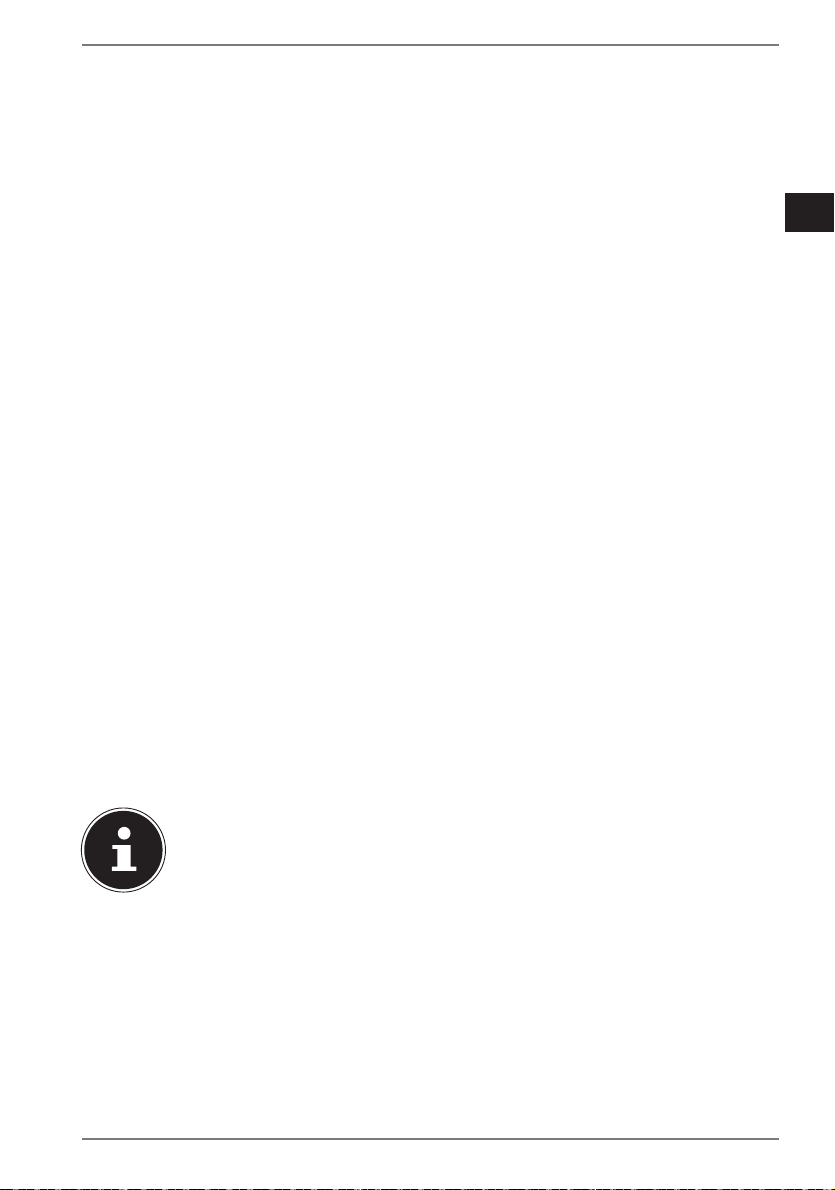
6.1. Utilizzo tramite i menu
Comando con il telecomando
Tutte le funzioni possono essere eseguite sia attraverso il telecomando, sia attraverso i tasti sull’apparecchio. Il telecomando consente di attivare in modo semplice e
diretto alcune funzioni:
• Immissione di numeri e caratteri premendo più volte i tasti alfanumericin
• Funzioni di riproduzione con PLAY, STOP, titolo precedente/successivo, ricerca fra
i titoli
Navigazione nei menu
Premere il tasto MODE per scegliere la modalità di funzionamento.
Premere il tasto MENU per richiamare il menu principale per la relativa modali-
tà.
Con la manopola OK o con uno dei tasti di spostamento del telecomando sele-
zionare una voce e confermarla premendo la manopola. In alternativa, è possibile utilizzare anche i tasti di spostamento e il tasto OK del telecomando.
Premere il tasto MENU o BACK per tornare indietro di un livello nel menu.
7. Con gurazione per Internet radio
Una volta collegata a Internet, la radio WLAN effettua l'accesso al servizio vTuner
(vedere anche: www.vtuner.com). È possibile ricevere ca. 13000 stazioni radio da
tutto il mondo. È possibile memorizzare fino a 500 stazioni nell’elenco dei preferiti.
È possibile collegare la radio WLAN al PC a Internet tramite un Access Point al PC:
• Senza fili in "modalità W-LAN": l’antenna WiFi della radio WLAN riceve i segnali
del router DSL.
• Con il cavo tramite la connessione LAN RJ45 della radio WLAN in "modalità LAN",
nel caso in cui sia disponibile una rete Ethernet.
Il PC non deve necessariamente essere acceso per ricevere le stazioni radio.
NL
IT
NOTA!
L’elenco delle stazioni per la Internet radio è fornito gratuitamente dal
servizio Internet www.vTuner.com e viene aggiornato costantemente.
Se una stazione radio non è disponibile le cause possono essere diverse
e comunque dipendono dal gestore della stazione, non si tratta di un difetto del dispositivo.
Durante il collegamento alle radio via Internet, potrebbero verificarsi ritardi a causa delle numerose richieste. In tal caso provare a ricollegarsi al
servizio Internet in un secondo momento.
59 di 90

7.1. Caratteristiche necessarie per la rete
Per utilizzare il dispositivo come radio WLAN, occorre che la rete abbia le seguenti
caratteristiche:
• Il router installato per la rete deve avere la funzione di server DHCP, in modo che
possa assegnare automaticamente un indirizzo IP al dispositivo collegato in rete.
• Se si utilizza già un router così configurato, è possibile collegare la radio WLAN
alla rete senza ulteriori operazioni.
8. Con gurazione in modalità WLAN
Per la radio WLAN sono possibili due configurazioni di rete: in modalità WLAN (senza fili) o in modalità LAN (con cavo Ethernet).
• Se è collegato un cavo Ethernet, il dispositivo si avvia automaticamente in modalità WIRED. Tramite il setup è possibile modificare queste impostazioni anche in seguito manualmente.
• Se si dispone di una rete senza fili 802.11b/g, la modalità WLAN consente di collegare la radio WLAN direttamente a Internet.
Dopo l'accensione, la radio WLAN cerca automaticamente come client di rete
wireless tutti gli AP (Access Point) disponibili. Alla prima accensione è necessario confermare l’AP ed eventualmente la password di accesso. In seguito la radio
WLAN accede automaticamente a questo AP. Nel caso in cui non riesca più a trovare questo AP, viene visualizzato un messaggio.
9. Alimentazione
Collegare la spina dell'alimentatore in dotazione (modello numero
KSAS0241200150HE) alla porta DC IN sul dispositivo.
Per attivare l’alimentazione elettrica, accendere l’apparecchio con il tasto on/off
sul retro dello stesso.
10. Prima messa in funzione
• Se si accende il dispositivo per la prima volta, viene visualizzata una richiesta in
inglese per l'impostazione della lingua:
Selezionare la lingua nella quale visualizzare i menu e premere la manopola OK
per confermare.
Viene visualizzata la richiesta per 'avvio della configurazione guidata.
Confermare la richiesta "SETUP WIZARD START NOW" con YES per av-
viare la configurazione guidata.
Setup wizard
Start now?
YES
60 di 90
NO

NOTA!
Se si seleziona NO, nella finestra successiva è possibile indicare se la
procedura guidata deve avviarsi alla prossima accensione del dispositivo.
10.1. Impostazione di data e ora
Stabilire se il formato dell’ora deve essere visualizzato in 12 o 24 ore.
Selezionare se l'ora deve essere impostata automaticamente con la ricezione
DAB (UPDATE FROM DAB), FM (UPDATE FROM FM) oppure automati-
camente attraverso la rete (UPDATE FROM NETWORK).
NOTA!
Se è stata selezionata l'opzione "UPDATE FROM NETWORK", impo-
stare il proprio fuso orario nella finestra successiva.
Nella voce di menu "DST" impostare quindi l'impostazione automatica
dell'ora legale (DST=Daylight Saving Time) a ON o OFF.
Se è stata selezionata l'ultima voce (NO UPDATE), impostare l'ora manual-
mente come segue:
Sul display lampeggia la cifra del giorno. Impostare il giorno con la manopola
OK e premere la manopola per confermare.
Sul display lampeggia la cifra del mese. Im-
postare il mese con la manopola OK e premere la manopola per confermare.
Sul display lampeggia la cifra dell’anno. Im-
postare l’anno con la manopola
OK e premere la manopola per confermare.
Sul display lampeggia la cifra dell’ora. Impostare l’ora con la manopola OK e pre-
mere la manopola per confermare.
Sul display lampeggia la cifra dei minuti. Impostare i minuti con la manopola OK
e premere la manopola per confermare.
Set Time/Date
01-01-2010
11:42
NL
IT
61 di 90

10.2. Selezione della regione Wlan
Scegliere il paese in cui si utilizza la radio WLAN.
Il dispositivo inizia a cercare le reti WLAN disponibili.
10.3. Creazione di una connessione alla rete
Le reti trovate vengono visualizzate con il relativo nome (SSID) in un elenco. Gli Access Point WLAN, che consentono il collegamento tramite WPS, sono indicati con
[WPS].
Le reti trovate vengono visualizzate con il relativo nome in un elenco.
Di seguito sono riportate le voci:
[RESCAN]: avvia una nuova ricerca
[WIRED]: ricerca reti via Ethernet
[MANUAL CONFIG.]: immissione manuale dei dati di connessione
Connessione tramite LAN
Se è stato collegato un cavo di rete per la connessione a Internet, selezionare la
voce WIRED.
La Internet radio cercherà una connessione a Internet tramite Ethernet e si collegherà automaticamente. In seguito viene visualizzato un messaggio che indica se la
connessione è riuscita oppure no.
Connessione tramite WLAN:
Selezionare l'Access Point WLAN a cui collegare la Internet radio e premere la
manopola per confermare.
Se l'Access Point WLAN non è criptato (è quindi aperto), la Internet radio vi si collegherà automaticamente.
Per la connessione a una rete criptata, attenersi ai paragrafi seguenti.
10.4. Connessione WLAN tramite WPS
Una volta selezionata la rete WLAN che offre la connessione tramite WPS, viene visualizzato il menu WPS. Se non si desidera creare una connessione tramite WPS, selezionare la voce "SKIP WPS".
Tasto WPS
Per potere utilizzare la funzione WPS tramite il tasto WPS del router, selezionare
l'opzione PUSH BUTTON.
Infine, premere il tasto WPS sul router e confermare la connessione sulla Internet
radio premendo la manopola (OK).
NOTA!
Attenersi anche alle istruzioni per l'uso del router.
62 di 90

A questo punto il dispositivo si collegherà alla rete. Verrà visualizzato un messaggio
indicante che la connessione è avvenuta.
Se è disponibile una connessione a Internet tramite la rete, il dispositivo può riprodurre file multimediali via rete o stazioni radio via Internet.
Il dispositivo memorizza i dati per la connessione, quindi non sarà necessario reinserirli a ogni nuovo accesso.
Immissione del PIN
Se il router non dispone di un tasto WPS, ma è possibile effettuare la connessione
WPS inserendo il PIN nell'interfaccia Web del router, selezionare l'opzione PIN.
Quando richiesto dall'interfaccia Web del router, inserire il codice PIN visualizzato
sul display della Internet radio e confermare premendo la manopola (OK).
NOTA!
Seguire se necessario anche le istruzioni per l'uso del router.
A questo punto il dispositivo si collegherà alla rete. Verrà visualizzato un messaggio
indicante che la connessione è avvenuta.
Premere il tasto OK per confermare.
Il dispositivo memorizza i dati per la connessione, quindi non sarà necessario reinserirli a ogni nuovo accesso.
Se è disponibile una connessione a Internet tramite la rete, il dispositivo può riprodurre file multimediali via rete o stazioni radio via Internet.
NL
IT
10.5. Inserimento della chiave di rete
Se è stato saltato il menu WPS, viene visualizzata la schermata per l'inserimento della chiave di rete.
Inserire la chiave di rete per l'Access Point WLAN utilizzando i tasti dei numeri/caratteri presenti sul telecomando. È possibile inserire la chiave di rete anche con i tasti
del dispositivo:
Scegliere un carattere con la manopola, quindi premerla (OK) per confermare.
Per eliminare un carattere, selezionare la voce BKSP e premere la manopola
(OK).
Per interrompere l'inserimento, selezionare la voce CANCEL, quindi premere
la manopola (OK).
Dopo avere inserito la chiave di rete, scegliere la voce OK e confermare con la
manopola (OK).
Key:
p@s5W
0123456789., ab
cdefghijklmnopq
rstuvwxyzABCDEF
GHIJKLMNOPQRSTU
BKSP
OK
CANCEL
63 di 90

Il dispositivo memorizza la password, quindi non sarà necessario inserirla a ogni
nuovo collegamento.
A questo punto il dispositivo si collegherà alla rete. Verrà visualizzato un messaggio
indicante che la connessione è avvenuta.
Premere la manopola (OK) per confermare.
Se è disponibile una connessione a Internet tramite la rete, il dispositivo può riprodurre file multimediali via rete o stazioni radio via Internet.
10.6. Utilizzo della radio WLAN come Media Client
La radio WLAN supporta il protocollo UPnP "Universal Plug-and-Play" e DLNA (Digital Living Network Alliance).
È possibile trasferire i file audio dal PC alla radio WLAN senza fili, se è installato un
software UpnP. Mediante il protocollo UPnP/DLNA, la radio WLAN può fungere da
Digital Media Renderer (DMR). In tal modo, i file musicali dei dispositivi compatibili
con UPnP/DLNA possono essere riprodotti dalla radio WLAN, regolando ad esempio
il volume direttamente dal computer.
NOTA!
Il protocollo UPnP/DLNA è disponibile in Windows XP solo a partire dalla versione 11 di WindowsMediaplayer. In Windows 7, il collegamento
UPnP deve essere prima confermato sul computer. A tale proposito consultare anche la documentazione del proprio sistema operativo.
10.7. Collegamento tra radio WLAN e Media Server
Per collegare la radio WLAN al Media Server procedere come segue:
Nel menu principale aprire il menu "MUSIC PLAYER" (oppure premere più
volte il tasto MODE). Selezionare la voce SHARED MEDIA.
La radio WLAN avvia la procedura di inizializzazione. Dopo alcuni secondi, se è stato
trovato il Media Server, ne viene visualizzato il nome: „WT-nas-Server“
Per collegare alla radio WLAN il Media Server installato, confermare con la mano-
pola OK.
64 di 90
NOTA!
È possibile che sia necessario confermare il collegamento al PC e renderlo disponibile.

11. Ascolto di musica
Con la radio WLAN è possibile ascoltare musica da diverse sorgenti: Internet radio,
radio FM, radio DAB, file audio sul computer e file audio su lettori MP3 portatili.
Di seguito sono descritte le funzioni di riproduzione della radio WLAN con le diverse sorgenti audio.
NL
11.1. Ascolto della radio via Internet
Per ascoltare le Internet radio, selezionare la voce "INTERNET RADIO" nel
menu principale e confermare con OK o premere più volte il tasto MODE.
Sulla prima schermata del display, oltre alle voci di menu, si trovano due ulteriori
voci.
Internet radio
Last listened >
Station list >
System settings >
Main menu >
LAST LISTENED: Richiama l'ultima stazione radio riprodotta
STATION LIST: Effettua ricerche nell'elenco delle stazioni radio del server Inter-
net in base ai criteri seguenti:
Selezione dei servizi radio
Selezionare l’immissione STATION LIST per poter selezionare i seguenti
servizi:
Internet Radio
My Favourites
Germany
My Weather Change my location
Stations
Internet Radio
Stations
Podcasts
My Added StationsMy Added Podcasts
Help
IT
My Favourites:
Seleziona le stazioni dall'elenco dei preferiti
Region (Germany):
Qui sono elencate in base al genere tutte le stazioni della regione selezionata.
65 di 90

My Weather
La radio Internet dispone di un servizio meteo basato su Internet che consente di visualizzare le notizie e le previsioni meteo.
Selezionando questa voce del menu, appare il meteo regionale. Con il selettore rotativo OK è ora possibile consultare le previsioni dei 4 giorni precedenti e successivi.
66 di 90

Per rappresentare le condizioni meteorologiche, vengono utilizzati i
seguenti simboli:
Giorno Notte
Sole Sereno
Parzialmente nuvoloso Nuvoloso
Nebbia Nebbia
Molto nuvoloso Nuvoloso
Coperto Nuvoloso con pioggia
Pioggia
Nuvoloso con pioggia Nuvoloso con neve
Temporale
Neve
Nuvoloso con neve
Pioggia e neve
Temporale
Change my location
Per modificare la regione delle previsioni meteo, è disponibile questa
voce del menu:
SEARCH CITY: inserire le lettere iniziali o l’intero nome della città che si
desidera vedere e confermare con OK.
COUNTRY BROWSE: selezionare il paese da un elenco e confermare con OK.
Selezionare la città da un elenco e confermare con OK.
NL
IT
NOTA!
Se non si riesce a trovare la città desiderata, selezionare una
città vicina.
67 di 90

Stations
Selezionare questa voce per selezionare un canale radio Internet secondo i criteri
seguenti.
LOCATION: seleziona il canale secondo il paese.
GENRE: seleziona il canale secondo il genere.
SEARCH STATIONS: cerca il canale secondo il nome.
POPULAR STATIONS: seleziona il canale da un elenco di canali preferiti.
NEW STATIONS: seleziona il canale da un elenco dei nuovi canali.
Selezionare un canale secondo i criteri di ricerca spiegati sopra e
premere sul selettore rotativo OK.
Podcasts
Qui è possibile selezionare i podcast secondo i criteri seguenti:
LOCATION: selezionare una regione da un elenco e confermare con OK. Quindi
selezionare un podcast e confermare con OK.
GENRE: selezionare un genere da un elenco e confermare con OK. Quindi selezio-
nare un podcast e confermare con OK.
SEARCH PODCASTS: cerca podcast secondo il nome.
My added stations
È possibile registrarsi gratuitamente al sito Internet
http://internetradio.medion.com.
Qui è possibile registrare la propria radio Internet secondo il codice di accesso. Per
ricevere il codice d‘accesso, procedere come segue entrare in modalità radio Internet, selezionare STATION LIST -> HELP -> GET ACCESS CODE.
My added Podcasts
Qui è possibile visualizzare i podcast salvati.
Help
Qui è possibile consultare alcune risposte alle domande poste con maggiore frequenza e richiedere un codice d‘accesso per la propria radio Internet.
68 di 90

11.2. Collegamento a un canale radio Internet / un
podcast
Dopo aver selezionato un canale/podcast seguendo la procedura descritta sopra,
la radio viene collegata con il server della radio Internet. Sul display appaiono le seguenti voci:
1 2
Internet radio 11:56
Virgin Radio
Playback Buer
P2
36 45
1) Nome della stazione radio
2) Ora
3) WLAN attiva (con la connessione Ethernet appare il simbolo )
4) Numero della posizione in memoria
5) Memoria buffer
6) Ulteriori informazioni sul canale radio
La radio WLAN è collegata al server Internet e riceve le stazioni delle Internet radio.
NL
IT
NOTA!
Se appare un messaggio d’errore, la radio non riesce a trovare il server
Internet.
Memorizza canale radio
Tenere premuto il tasto FAV fino a quando sul display è visualizzato l'elenco del-
le posizioni di memoria.
Selezionare con la manopola OK una posizione di memoria da 1 a 10 e premere
la manopola OK. La stazione radio è memorizzata.
Per richiamare la stazione radio, premere il tasto FAV e con la manopola OK se-
lezionare la stazione dall'elenco. Premere la manopola OK per riprodurre la stazione.
69 di 90

12. Ascolto della radio DAB
Per ascoltare la radio DAB, nel menu principale selezionare la funzione “DAB
RADIO” e confermare con OK o premere più volte il tasto MODE.
Verrà visualizzato il display della radio DAB:
1
DAB+ 11:56
2
Rasta Music
Shanty B - Voice Of One
345
1) Ricezione DAB
2) Ora
3) Forza di ricezione
4) Ricezione stereo DAB
5) Nome stazione
Impostazione stazioni radio
Ruotare la manopola OK verso sinistra e destra per selezionare una stazione ra-
dio dall’elenco.
Premere la manopola OK per riprodurre la stazione radio.
Radiosender speichern
Tenere premuto il tasto FAV fino a quando sul display è visualizzato l’elenco del-
le posizioni di memoria.
Selezionare con la manopola OK una posizione di memoria da 1 a 10 e premere
la manopola OK. La stazione radio è memorizzata.
Per richiamare la stazione radio, premere il tasto FAV e con la manopola OK se-
lezionare la stazione dall’elenco. Premere la manopola OK per riprodurre la stazione.
70 di 90
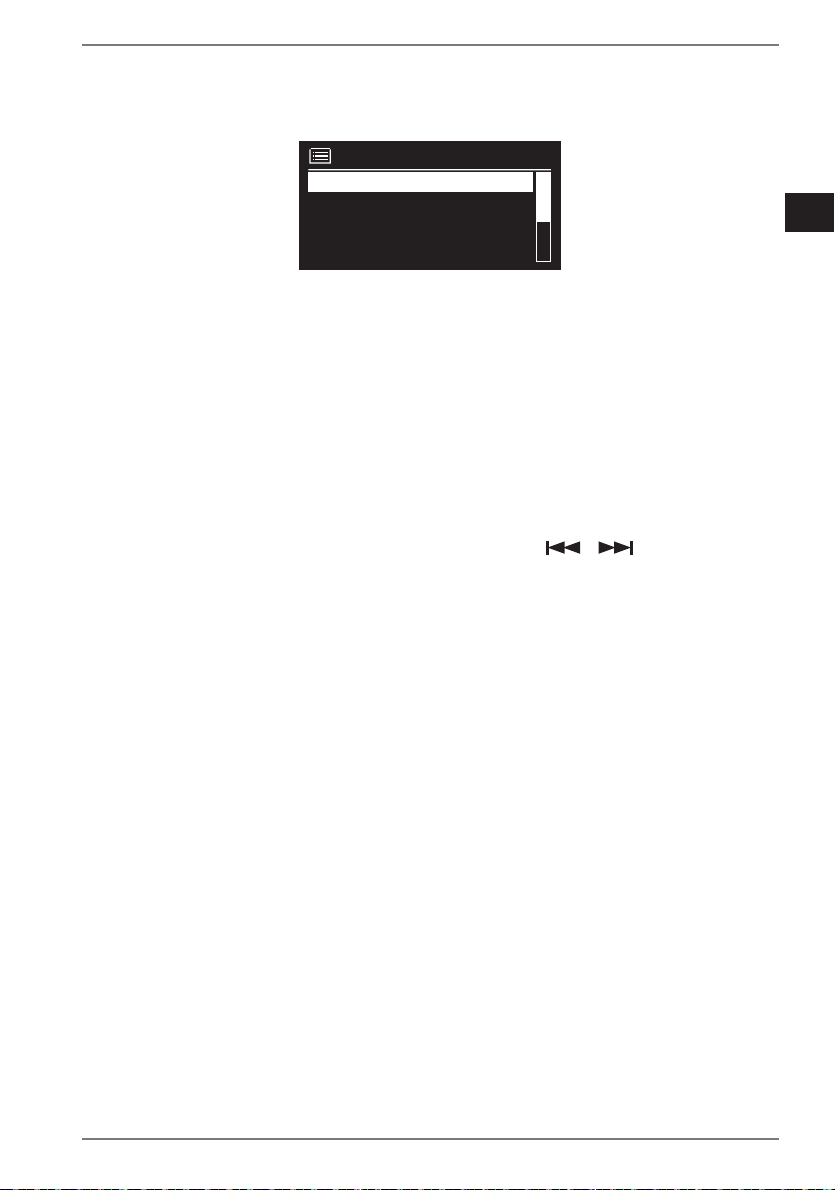
12.1. Menu principale in modalità radio DAB
Premere il tasto MENU per visualizzare il menu per la modalità radio DAB.
DAB+
DAB+
Senderliste >
Station list >
Suchlauf >
Scan >
Manuell einstellen
Manual tune
Senderliste säubern
Prune invalid
Dynamic Range Control >
DRC >
Station List
Qui è possibile visualizzare l’elenco delle stazioni
Scan
Selezionare la voce SCAN per avviare immediatamente la ricerca delle stazioni. L’avanzamento della ricerca è indicato con una barra.
Al termine della ricerca viene visualizzato l’elenco delle stazioni.
Manual tune
Sul display vengono visualizzati i canali da 5A a 13F con le relative frequenze. Scegliere un canale e in seguito selezionarlo con i tasti SKIP e .
Prune invalid
Selezionare questa voce per eliminare dall’elenco le stazioni non più disponibili.
NL
IT
DRC - Dynamic Range Control
Qui è possibile impostare il Dynamic Range Control (DRC). Dynamic Range Control
riduce le differenze tra le tonalità alte e basse.
Station order
Impostare l’ordine con il quale devono essere elencati i canali:
Alphanumeric
I canali vengono disposti in ordine alfabetico e numerico.
Ensemble
I canali vengono ordinati in base all’appartenenza a un DAB Ensemble.
Valid
I canali vengono ordinati in base all’intensità del loro segnale di trasmissione.
71 di 90
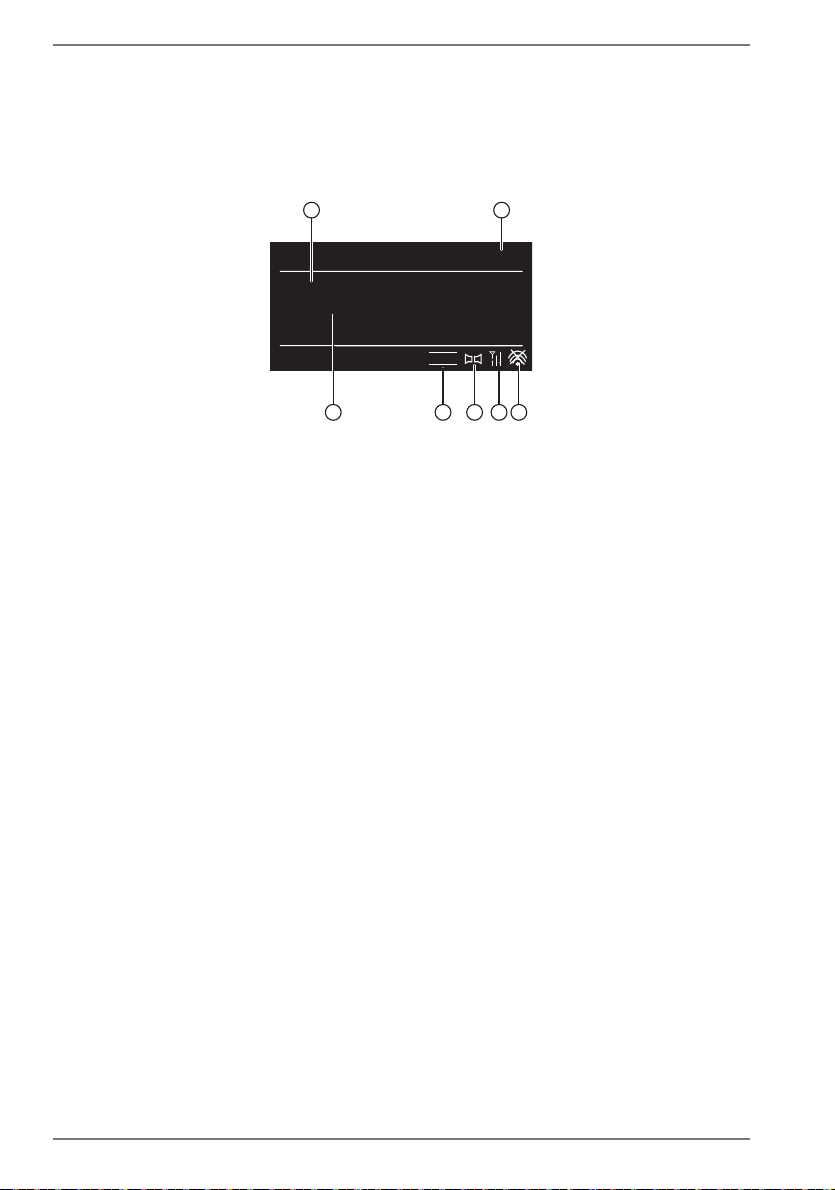
13. Ascolto della radio FM
Per ascoltare la radio FM, nel menu principale selezionare la funzione “FM
ADIO” e confermare con OK o premere più volte il tasto MODE.
Viene visualizzato il display della radio FM:
1 2
FM 11:56
Alice
Best Music in the World
3t%t4
5 4 367
1) Nome canale (per ricezione RDS)/indicatore frequenza
2) Ora
3) WLAN inattivo
4) Ricezione FM attiva
5) Ricezione stereo FM
6) Ricezione RDS
7) Frequenza, informazioni PTY, radio text (premere il tasto INFO)
Impostazione delle stazioni radio
Ruotare la manopola OK verso sinistra o verso destra per impostare la frequen-
za radio.
Premere la manopola OK per avviare la ricerca automatica. La ricerca automati-
ca può procedere verso l’alto o verso il basso in base all’ultima direzione in cui è
stata ruotata la manopola.
Memorizzazione delle stazioni radio
Tenere premuto il tasto FAV fino a quando sul display viene visualizzato l’elenco
delle posizioni di memoria.
Selezionare con la manopola OK una posizione di memoria da 1 a 10 e premere
la manopola OK. La stazione radio è memorizzata.
Per richiamare la stazione radio, premere il tasto FAV e con la manopola OK se-
lezionare la stazione dall’elenco. Premere la manopola OK per riprodurre la stazione.
72 di 90

13.1. Menu principale in modalità radio FM
Premere il tasto MENU per visualizzare il menu per la modalità radio FM.
Scan Setting (Impostazione ricerca)
Confermare la richiesta che segue “STRONG STATIONS ONLY?” con
• YES, se la radio WLAN deve trovare solo i canali con un segnale forte;
• NO, se la radio WLAN deve trovare anche i canali con un segnale debole;
Audio Setting (Impostazioni audio)
Confermare la richiesta che segue “LISTEN IN MONO ONLY?” con
• YES, se le stazioni radio devono essere riprodotte in Mono. Utilizzare questa
impostazione quando la ricezione è debole.
• NO, se le stazioni radio devono essere riprodotte in Stereo.
14. Ascolto di le musicali dal computer/da peri-
ferica USB
Per ascoltare file audio dalla rete, nel menu principale selezionare la funzione
"MUSIC PLAYER" e confermare con OK o premere più volte il tasto MODE.
NOTA!
Per riprodurre file audio dalla rete tramite la radio WLAN, è necessario
installare il software Media Server (cfr. „10.6. Utilizzo della radio WLAN
come Media Client“ veda pagina 64).
NL
IT
ATTENZIONE!
Per evitare danni all‘apparecchio, non utilizzare prolunghe USB
e non collegare l‘apparecchio direttamente al PC attraverso la
porta USB.
La porta USB è concepita solo per l‘uso di una memoria USB. Altri mezzi di memoria come per esempio dischi fissi esterni non
possono essere utilizzati con la porta USB.
Per riprodurre file audio da un supporto USB, collegare una memoria USB nella porta USB.
Collegando una memoria USB, l’apparecchio passa automaticamente in modalità
riproduzione musicale e appare la richiesta “USB DISK ATTACHED. OPEN
FOLDER?”.
Confermare con YES, per aprire direttamente il contenuto della memoria USB.
Se non sono disponibili file audio, dopo avere richiamato la riproduzione viene visualizzato il menu principale.
73 di 90

Music player
Sharedmedia >
USB playback >
Repeat play: O
Shue: O
System settings >
Shared Media
Confermare la voce per cercare direttamente i file audio in rete.
Se è stato trovato un Mediaserver, viene visualizzato un menu di selezione le cui
voci sono trasmesse dal Mediaserver. Questo menu di selezione può apparire ad es.
come segue:
JB-Laptop: Audio
Pictures >
Video >
Music >
<Search>
USB Playback
Confermare la voce per cercare direttamente le playlist in rete.
My Playlist
Impostare questa funzione a ON, per riprodurre il brano attuale.
Repeat Play
Impostare questa funzione su ON, per ripetere la cartella in corso di
riproduzione.
Shuffle Play
Impostare questa funzione a ON per riprodurre il brano della cartella/playlist attuale in ordine casuale.
Clear my playlist
Confermare la voce per cancellare la playlist attualmente impostata.
Prune Servers
Selezionare questa impostazione e confermare con la finestra di dialogo “DISPLAY AND WAKE UP INACTIVE SERVERS?“ con YES, se si desidera vi-
sualizzare media server inattivi. È possibile selezionare un media server e “svegliarlo”
(WOL, funzione wake on LAN), per riprodurne i contenuti.
74 di 90

Display di riproduzione
12
Music player 11:56
Flirt
Artist:
Cameo
USB
UPnP
1) Nome brano
2) Ora
3) Forza di ricezione WLAN
4) Modalità Shuffle
5) Modalità Repeat
6) Riproduzione multimediale USB
7) Riproduzione multimediale tramite server
8) Visualizzazione di Tag ID3
(premere INFO per visualizzare ulteriori informazioni)
NOTA!
Durante la riproduzione è possibile utilizzare i tasti di riproduzione come
con un normale lettore CD.
I formati audio supportati sono: *.mp3, *.wma, *.wav.
NL
IT
345678
75 di 90

15. Impostazioni del menu "Conig. di sistema"
15.1. Equaliser
Qui è possibile selezionare i formati audio predefiniti o creare un proprio formato.
Scegliere uno dei formati audio
NORMAL, FLAT, JAZZ, ROCK, MOVIE, CLASSIC, POP, NEWS, MY
EQ o MY EQ PROFILE SETUP e confermare con la manopola OK. L'imposta-
zione sonora viene applicata immediatamente.
MY EQ
Se è stato memorizzato un formato audio personalizzato nella voce successiva,
selezionare MY EQ per applicarlo direttamente.
MY EQ PROFILE SETUP
Qui è possibile impostare il proprio formato audio per la voce MY EQ.
Impostare Bassi, Alti e Intensità (amplificazione dei bassi/loudness) e premere il
tasto MENU.
Confermare la seguente richiesta con YES per memorizzare il formato audio.
15.2. Network
Network Wizard
Scegliere questa voce per avviare la ricerca delle reti.
In seguito, selezionare una rete ed effettuare la connessione ad essa, come descritto
in „10.3. Creazione di una connessione alla rete“ veda pagina 62.
PBC Wlan Setup
Qui è possibile attivare direttamente una connessione a un Access Point (Router)
tramite WPS (PBC = Push Button Control). In seguito, confermare la connessione al
router con il pulsante WPS corrispondente o nel menu del router.
View Settings
Qui sono visualizzate le informazioni sulla rete attualmente collegata e l’indirizzo
MAC del dispositivo.
WLAN Region
Scegliere la regione Wlan in cui si utilizza il dispositivo.
Manual Settings
Scegliere Via cavo (ETHERNET) o Senza cavo (WLAN) e impostare la funzione
DHCP a ON o OFF.
NetRemote PIN-Setup
Questa voce consente di reimpostare il codice a quattro cifre necessario per il collegamento all'applicazione Lifestream IR di uno smartphone o di un tablet PC.
76 di 90

Network profile
Il dispositivo memorizza le ultime 4 reti Wlan a cui si è collegato.
Scegliere una rete e premere OK. Confermare quindi la richiesta con YES per
cancellare la rete dall'elenco.
NOTA!
La rete attualmente collegata non può essere cancellata.
Keep network connected
Selezionare questa voce e impostare la funzione su YES per lasciare la Internet
radio collegata alla rete anche quando si trova in stand-by o in modalità di funzionamento che non richiedono la WLAN (AUX-IN, radio FM, radio DAB, riproduzione USB). In tal modo, gli altri lettori multimediali possono accedere alla Internet radio e "risvegliarla".
Se la connessione di rete non deve essere mantenuta attiva, impostare questa
funzione su NO. Con questa impostazione, la funzione WLAN verrà disattivata
anche per le modalità che non utilizzano la WLAN (AUX-IN, radio FM, radio DAB,
riproduzione USB). In tal caso, non sarà disponibile controllare il dispositivo tramite l'app Lifestream IR.
NOTA!
Se viene mantenuta la connessione alla rete in stand-by (impostazione YES), la Internet radio consumerà più corrente di quella indicata nei
dati tecnici per la modalità stand-by.
NL
IT
15.3. Ora/Data
Impostare la data e l'ora come descritto in „10. Prima messa in funzione“ veda
pagina 60.
15.4. Language
Qui si imposta la lingua del menu.
15.5. Factory Reset
Scegliere questa voce e confermare la richiesta con YES per ripristinare le im-
postazioni predefinite.
Tutte le informazioni di rete vengono cancellate ed è necessario inserirle di nuovo
per effettuare un collegamento.
77 di 90

15.6. Software Update
Qui è possibile cercare ed eventualmente installare l’aggiornamento software.
Auto check setting
Scegliere la voce YES per cercare periodicamente in maniera automatica l’ag-
giornamento software.
Check now
Avvia direttamente la ricerca dell’aggiornamento software.
15.7. Installaz. guidata
Consente di avviare la configurazione guidata come descritto in „10. Prima messa in
funzione“ veda pagina 60.
15.8. Informazioni
Qui sono visualizzati la versione del software e il numero identificativo del dispositivo.
15.9. Backlight
Questa funzione consente di impostare la luminosità del display:
− Attenuazione del display in modalità stand-by dopo un tempo preimpostato
− Luminosità del display
Impostazione del tempo per l'attenuazione
Selezionare la voce TIMEOUT: e, ruotando la manopola OK, scegliere ON,
10, 20,30, 45,60, 90, 120 o 180 secondi.
Luminosità del display in funzionamento
Selezionare la voce POWER-ON LEVEL ruotando e in seguito premendo la
manopola OK, quindi impostare il livello di luminosità desiderato: HIGH, ME-
DIUM, LOW.
78 di 90

16. Impostazioni nel menu "Menu principale"
Nel menu principale è possibile richiamare la modalità di funzionamento con il tasto MODE:
INTERNET RADIO
MUSIC PLAYER
FM
AUX IN
Inoltre, qui è possibile impostare la funzione snooze e la sveglia.
16.1. Sleep
Scegliere questa voce e selezionare con la manopola OK le seguenti impostazio-
ni per lo spegnimento automatico:
SLEEP OFF – 15 MINS – 30 MINS – 45 MINS – 60 MINS – 75
MINS – 90 MINS
Con l'impostazione SLEEP OFF non viene impostato nessun tempo di spegnimento.
È possibile impostare il tempo di spegnimento anche premendo più volte il ta-
sto SLEEP.
16.2. Alarm
Sulla radio WLAN si possono impostare due orari per la sveglia.
NOTA!
Prima di impostare un orario per la sveglia, è necessario impostare l’ora
(vedere pagina 77).
NL
IT
Scegliere una sveglia (ALARM1 o ALARM2) e premere la manopola OK.
Scegliere una delle voci seguenti e premere la manopola
OK per definire le impostazioni:
Enable
Selezionare OFF per disattivare l'allarme.
Selezionare DAILY (Ogni giorno), ONCE (Una volta), WEEKENDS (Fine set-
timana), WEEKDAYS (Giorni della sett.) per attivare l'allarme.
Time
Impostare l’ora a cui deve attivarsi la sveglia.
79 di 90

Mode
Impostare la modalità per la sveglia:
BUZZER: sveglia con la suoneria
INTERNET RADIO: sveglia con la Internet radio
DAB: sveglia con la radio DAB
FM: sveglia con la radio FM
Preset
Scegliere una posizione di memoria per le stazioni, se è è stata prima selezionata
l’opzione Sveglia con RADIO INTERNET, Sveglia con radio DAB oppure Sveglia con radio FM.
Volume
Impostare il volume della sveglia.
Save
Per completare l'impostazione della sveglia, selezionare la voce SAVE.
17. Riproduzione di segnali audio di dispositivi
esterni
Sul retro del dispositivo si trova un ingresso audio (AUX IN), che consente di riprodurre il segnale audio di dispositivi esterni.
Per riprodurre file audio esterni, collegare un dispositivo, ad es. un lettore CD,
alla porta AUX IN usando un jack stereo da 3,5 mm.
Con il tasto MODE o NEL menu MENU PRINCIPALE selezionare la modalità
AUX IN. Ora i segnali audio del dispositivo esterno vengono riprodotti dagli altoparlanti della radio WLAN.
18. Visualizzazione dell'interfaccia Web della
Internet radio
Inserendo nel browser l'indirizzo IP della Internet radio, viene visualizzata la rela-
tiva interfaccia Web.
L'indirizzo IP attuale è indicato in SYSTEM SETTINGS/
NETWORK/VIEW SETTINGS („View Settings“ veda pagina 76).
Qui è possibile assegnare un nuovo nome descrittivo alla Internet radio (l'impostazione predefinita è [MEDION]+[MAC-Adresse].
80 di 90

19. Controllo del dispositivo tramite l'applicazio-
ne Lifestream IR
L'applicazione Lifestream IR permette di controllare la Internet radio mediante uno
smartphone o un tablet PC.
Oltre ai consueti comandi quali Start, Stop, Repeat, la creazione di preferiti o la ricerca di stazioni, l'applicazione Lifestream IR consente di regolare l'audio.
19.1. Installazione tramite Google Play
Accedere al "Play Store" di Android ed effettuare la ricerca con le parole "ME-
DION Lifestream IR"1.
Installare l'app "Lifestream IR" di Medion. Per l'installazione seguire le istruzioni
visualizzate.
19.2. Installazione tramite App Store
AVVISO
Per installare l'app Lifestream IR per iOS, è necessaria una connessione a
Internet.
Accedere all'App Store ed effettuare la ricerca con le parole "MEDION Lifestre-
am IR"1.
Installare l'app "Lifestream IR" di Medion. Per l'installazione seguire le istruzioni
visualizzate.
NL
IT
19.3. Utilizzo dell'app
Una volta completata l'installazione dell'app, è necessario collegare la Internet
radio allo smartphone o al tablet PC.
Per eseguire questa operazione, aprire l'app e accendere la Internet radio. Assi-
curarsi che lo smartphone/il tablet PC e la Internet radio siano collegati alla medesima rete WLAN.
Al primissimo avvio, l'app elenca tutte le Internet radio compatibili rilevate nella
rete, indicandole con il loro nome descrittivo (vedere anche „18. Visualizzazione
dell’interfaccia Web della Internet radio“ veda pagina 80).
Per utilizzare l'app, scegliere la Internet radio corretta.
Quando richiesto, inserire il codice "1234". Si tratta del NetRemote PIN per la Inter-
net radio ed è possibile reimpostarlo („NetRemote PIN-Setup“ veda pagina 76).
NOTA
Quando la funzione WLAN viene disattivata nelle modalità di funzionamento che non la utilizzano (AUX-IN, radio FM, radio DAB, riproduzione
USB), (impostazione „Keep network connected“ veda pagina 77), non
è possibile controllare il dispositivo tramite l'app Lifestream IR.
1 Per utilizzare l'applicazione per Android, è necessario disporre di un account Google™.
81 di 90

20. Ripristino manuale delle impostazioni prede nite del dispositivo
Nel caso in cui la Internet radio non dovesse più rispondere ai comandi o insorgessero problemi con la connessione di rete, può essere necessario ripristinare le impostazioni predefinite del dispositivo.
Oltre a reimpostare il dispositivo tramite il menu, („15.5. Factory Reset“ veda pagina
77), è possibile ripristinare la Internet radio anche manualmente tramite combi-
nazioni di tasti.
Per reimpostare manualmente le impostazioni predefinite della
Internet radio:
Estrarre il connettore dell'alimentatore fornito in dotazione dalla presa DC IN.
Tenere premuti la manopola (OK) e il tasto MENU.
Reinserire il connettore dell'alimentatore fornito in dotazione nella presa DC IN
e tenere premuti la manopola (OK) e il tasto MENU finché non viene visualizzata la configurazione guidata.
NOTA
Tutte le informazioni di rete esistenti verranno cancellate e dovranno essere inserite di nuovo per effettuare il collegamento.
82 di 90

21. Risoluzione dei problemi
Se si verifica un problema durante l'utilizzo del dispositivo, tentare innanzitutto di risolverlo con l'ausilio della seguenti istruzioni.
Non tentare in nessun caso di riparare il dispositivo autonomamente. Nel caso sia
necessaria una riparazione, rivolgersi al nostro centro di assistenza o a un altro centro specializzato:
Il telecomando non funziona.
Le pile sono inserite correttamente?
Inserire le pile correttamente.
NL
IT
La distanza dalla radio è
superiore a 7 metri?
Lo spazio tra il telecomando e il sensore a infrarossi
è libero?
Il telecomando è orientato verso il sensore?
Il display non si accende. L'alimentatore è collegato
correttamente su entrambi i lati?
Non è possibile ascoltare
la stazione selezionata.
La ricezione FM è disturbata
È necessario confermare
la stazione prescelta con
OK
Esclusione dell'audio attivata
Volume troppo basso Verificare la regolazio-
Le cuffie sono collegate. L'altoparlante è disat-
Nessuna ricezione Verificare la configura-
L'antenna non è orientata
correttamente
Ridurre la distanza.
Rimuovere l'ostacolo.
Orientare correttamente il telecomando.
Collegare la spina
dell'alimentatore fornito n dotazione alla
porta DC IN del dispositivo. Inserire la spina
in una presa elettrica
AC 230 V ~ 50 Hz.
Per disattivare l'esclusione dell'audio, premere il tasto MUTE.
ne del volume.
tivato. Rimuovere le
cuffie.
zione della rete.
Orientare l'antenna
83 di 90

Impossibile accedere alla
Internet radio
Impossibile accedere dal
PC alla radio tramite AP
(Media Server)
La sveglia non funziona Funzione non attivata Controllare le imposta-
Nessun collegamento
WLAN
Cifratura della radio Inserire il codice. A
Verificare il router
WLAN e/o le connessioni.
questo proposito tenere presenti anche le
impostazioni di condivisione sul PC.
zioni della sveglia.
Problemi di collegamento
al router.
Non è stato trovato alcun
indirizzo IP
Non è attivato un server
DHCP.
È stato inserito un algoritmo errato per la cifratura
della rete.
La porta RJ45 o il modulo
WiFi sono difettosi.
Nessuna risposta dal DNS
(Domain Name Server)
Il DNS utilizzato non riconosce il nome V-Tuner.
com.
Controllare le impostazioni del router.
Inserire nuovamente
l'algoritmo di cifratura
della rete.
Contattare il servizio di
assistenza
Verificare le impostazioni DNS del router.
Utilizzare un altro server DNS.
84 di 90

Impossibile collegarsi al
server vTuner
L'accesso a Internet è
bloccato.
Il server vTuner non funziona o è sovraccarico.
La procedura di registrazione non è riuscita.
Lo streamer della stazione
radio non è disponibile o
è sovraccarico.
Riprovare.
Verificare il server vTuner.
Ripetere la procedura
di registrazione.
Riprovare.
NL
IT
La Internet radio è stata
avviata normalmente, ma
non riceve nessun indirizzo IP
Impossibile controllare
la Internet radio tramite
l'app Lifestream
La Internet radio non supporta il tipo di servizio
della stazione radio.
Problemi con il buffer Internet. La larghezza di
banda non è sufficiente per un flusso stabile di
dati.
Nessun server DHCP attivato.
È stato inserito un algoritmo di cifratura WiFi errato.
Le interfacce di rete non
funzionano correttamente.
La Internet radio e lo
smartphone/ o il tablet PC
non si trovano nella stessa
rete WLAN.
-
Se possibile incrementare la larghezza di
banda.
Verificare le impostazioni del router.
Reinserire l'algoritmo
di cifratura WiFi.
Verificare le interfacce.
Verificare lo stato della
rete della Internet radio e dello smartphone o del tablet PC.
22. Pulizia
Prima della pulizia, scollegare l’alimentatore dalla presa elettrica.
Per la pulizia utilizzare un panno asciutto e morbido. Evitare di utilizzare detergenti
chimici, perché possono danneggiare la superficie e/o le scritte sul dispositivo.
85 di 90

23. Smaltimento
Imballaggio
Le confezioni non più utilizzate e i materiali dell'imballaggio sono riciclabili e in linea di massima dovrebbero essere destinati al riutilizzo.
Dispositivo
Al termine del ciclo di vita del dispositivo, non gettarlo in alcun
caso tra i normali rifiuti domestici. Informarsi presso l'amministrazione comunale sulle possibilità di smaltimento eco-compatibili.
Pile
Non smaltire le pile scariche e difettose assieme ai rifiuti domestici,
ma consegnarle a un punto di raccolta per pile usate.
86 di 90
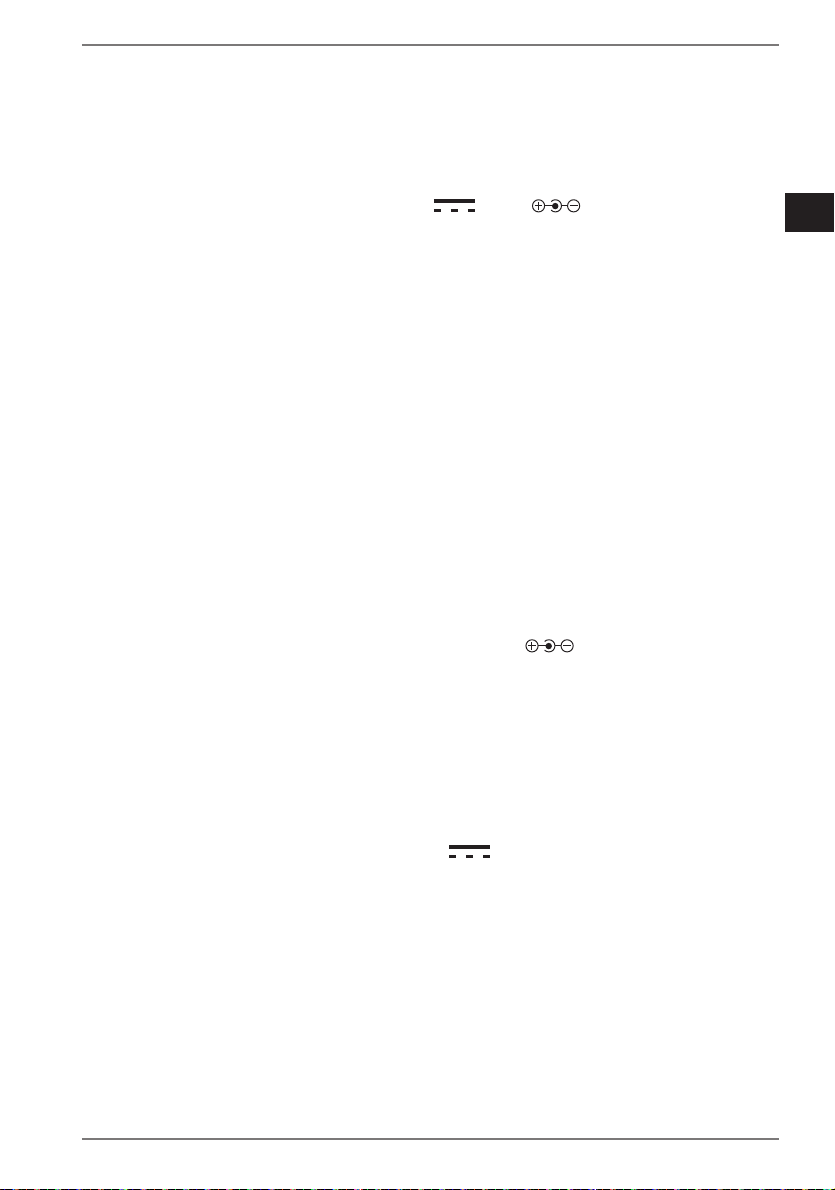
24. Dati tecnici
Alimentatore
Modello: KSAS0241200150HE
Produttore: Ktec, Cina
Tensione di ingresso: AC 100 – 240 V ~ 50/60 Hz 0,6 A
Tensione di uscita: 12 V 1,5 A
Telecomando
Pila per il telecomando: 1 cella a bottone di tipo CR2025 da 3 V
Dispositivo
Altoparlante: 2 x 5 W RMS
Dimensioni: ca. 155 x 155 x 161 mm
Peso: ca. 1,8 kg
WLAN
Gamma di frequenze: 2,4 GHz/5 GHz
Standard Wifi: 802.11 a/b/g/n
Cifratura: WEP/WPA/WPA2
Portata: Interna ca. 35 – 100 m /
Esterna ca. 100 – 300 m
Radio
Gamma di frequenze FM: 87,5 – 108 MHz
Gamma di frequenze DAB III: 174 - 230 MHz
Connessioni
Ingresso per alimentatore: DC 12 V , 1,5 A
Porta Ethernet (LAN) RJ-45
Line-Out: Jack stereo da 3,5 mm
AUX-In: Jack stereo da 3,5 mm
Cuffie: Jack stereo da 3,5 mm
Tensione di uscita: max. 150 mV
Porta USB
Versione: 2.0
Uscita USB: DC 5V max. 300mA
NL
IT
87 di 90

25. Informazioni di conformità e di licenza
Il dispositivo utilizza il servizio di informazioni meteo di Adaptive Navigation GmbH.
I dati meteo sono forniti da www.wetter.net.
25.1. Informazioni sulla conformità alla direttiva R&TTE
0700
Medion AG dichiara che il prodotto 86891 è conforme ai requisiti della direttiva europea R&TTE 1999/5/CE (inclusi i requisiti della direttiva EMC 2004/108/CE e della
direttiva per i dispositivi a bassa tensione 2006/95/CE), della direttiva sulla progettazione ecocompatibile 2009/125/CE e della direttiva RoHS 2011/65/UE. Le dichiarazioni di conformità complete sono disponibili all'indirizzo www.medion.com/conformity.
26. Accordi di licenza per l'utente nale
26.1. Prodotti audio da utilizzare con la Internet radio
Il presente documento è di proprietà di MEDION. I relativi contenuti non possono
essere pubblicati senza l'autorizzazione scritta di MEDION. Tutti i terzi a cui viene
consegnato il presente documento devono firmare un accordo di riservatezza.
Il presente documento sostituisce tutte le versioni precedenti. MEDION, i fornitori
dei contenuti online e i servizi del portale si riservano il diritto di apportare modifiche senza preavviso a prodotti, servizi e documentazione seguendo un concetto di
miglioramento continuo.
MEDION non si assume alcuna responsabilità per perdite che presumibilmente sono
da ricondurre all'utilizzo di questo documento o dei relativi prodotti.
La tecnologia di codifica audio MPEG Layer-3 è fornita in licenza da Fraunhofer IIS e
da Thomson. http://www.iis.fraunhofer.de/bf/
amm/index.jspp
Il presente prodotto contiene software. L'utente ha diritto al solo utilizzo del software
sotto forma di codice oggetto e soltanto per
il funzionamento del prodotto.
I diritti di proprietà intellettuale del software contenuto nel presente prodotto rimangono alla parte contraente (o al concessore della licenza) che li ha forniti all'utente. Tutti i diritti riservati.
È severamente vietato modificare, tradurre, ricostruire tramite reverse engineering,
decompilare, disassemblare o recuperare in altro modo il codice sorgente del software contenuto nel presente prodotto o riprodurre in altro modo il funzionamento
88 di 90

del software contenuto nel prodotto, nella misura in cui la presente limitazione non
sia espressamente vietata dalla legge applicabile.
Non forniamo alcuna garanzia in merito al funzionamento o alle prestazioni del software, né noi né i concessori della licenza risponderemo di eventuali danni indiretti,
speciali, collaterali o consequenziali (ad esempio perdite di profitti) subiti dall'utente in seguito all'utilizzo del software contenuto nel prodotto, a meno che una tale
esclusione di responsabilità sia inammissibile nella regione in cui è stato acquistato
il prodotto.
Le presenti disposizioni valgono per tutti gli aggiornamenti del software effettuati
dall'utente.
Il presente prodotto è protetto da specifici diritti di proprietà intellettuale di Microsoft. In assenza di una licenza conferita da Microsoft, è vietato l'utilizzo non collegato al prodotto o la diffusione di questa tecnologia.
Eric Young fa valere il suo diritto di essere riconosciuto come autore di parti della libreria software OpenSSL impiegata all'interno del programma.
UPnP™ è un marchio di UPnP Implementers Corporation.
27. Note legali
Copyright © 2013
Tutti i diritti riservati.
Il presente manuale di istruzioni è protetto da copyright.
È vietata la riproduzione in forma meccanica, elettronica e in
qualsiasi altra forma senza l’autorizzazione scritta da parte del
produttore.
Il copyright appartiene all’azienda:
Medion AG
Am Zehnthof 77
45307 Essen
Germania
Il manuale può essere ordinato alla hotline dell‘assistenza e scaricato dal portale
http://www.medion.it/.
È inoltre possibile effettuare una scansione del codice QR riportato sopra e scaricare
il manuale dal portale dell‘assistenza utilizzando un dispositivo portatile.
NL
IT
89 di 90

x
90 di 90

Jy
CH
/
DE
Deutschland
Hotline: 01805 - 633 466
Fax: 01805 - 654 654
(0,14 Euro/Minute aus dem dt. Festnetz,
Mobilfunk max. 0,42 Euro/Min)
Medion Service
Siloring 9
5606 Dintikon
Schweiz
Hotline: 0848 - 33 33 32
www.medion.ch
IT
op onze website www.medion.nl onder „service“ en
Medion Service Center
Hotline: 199 309077
E-Mail: service-italy@medion.com
Service Hotline: 02 43 16 60 30 (appel non surtaxé)
Service PREMIUM hors garantie: 08 92 35 05 40
E-Mail: Pour nous contacter, merci de vous rendre sur
notre site internet (www.medion.fr) à la rubrique
Bitte benutzen Sie das Kontaktformular unter
www.medionservice.de
www.medion.de
NL
5981 XC Panningen
Nederland
Hotline: 0900 - 2352534 (0,15 EUR/Min)
Fax: 0900 - 3292534 (0,15 EUR/Min)
Gebruikt u a.u.b. het contactformulier
„contact“.
FR
Medion France
75 Rue de la Foucaudière
72100 LE MANS
France
(0.34 EUR/min)
« Service » puis « Contact »
12/2013
www.medion.fr
